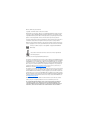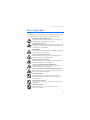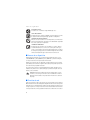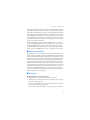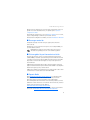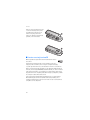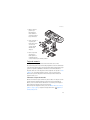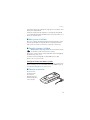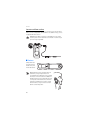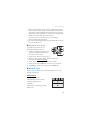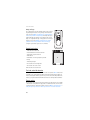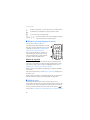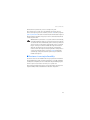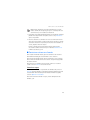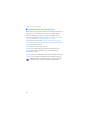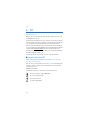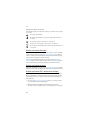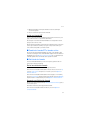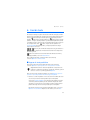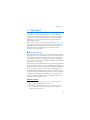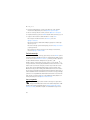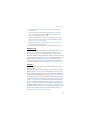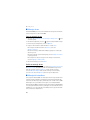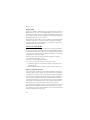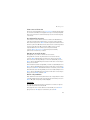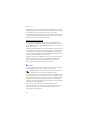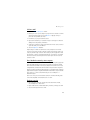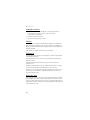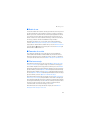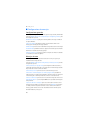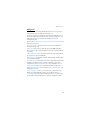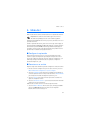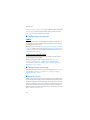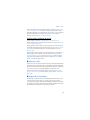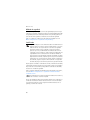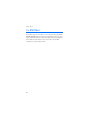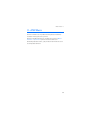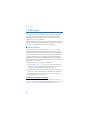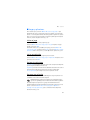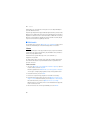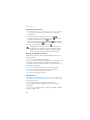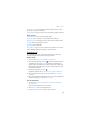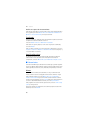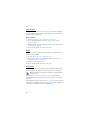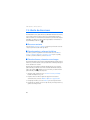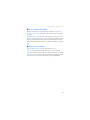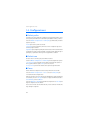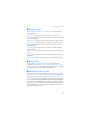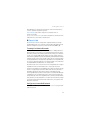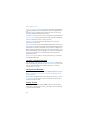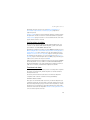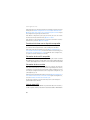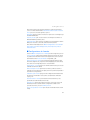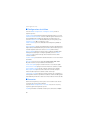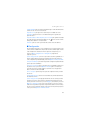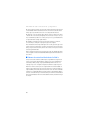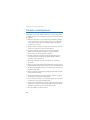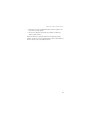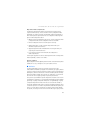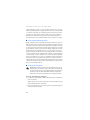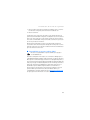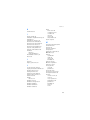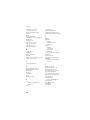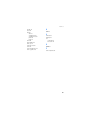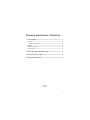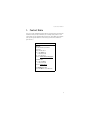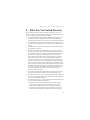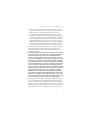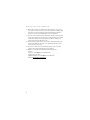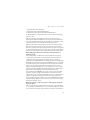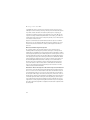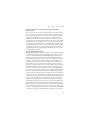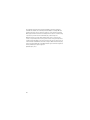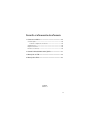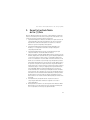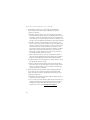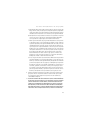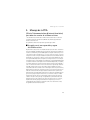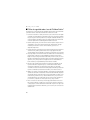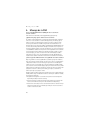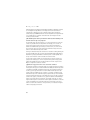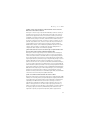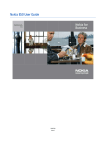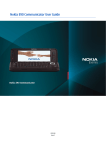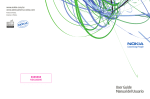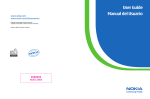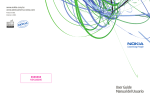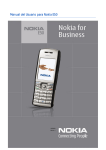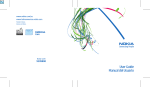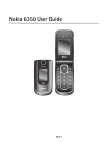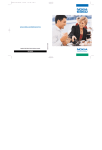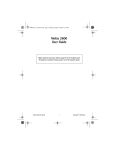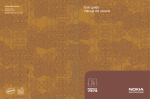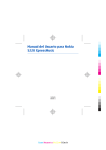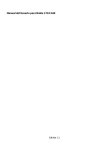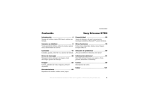Download Guía del usuario
Transcript
6555_9255446_ATT_UG_V1_FL34.pdf
7/24/07
11:05:19 AM
Nokia 6555 User Guide
Algunos de los contenidos de este manual pueden tener variaciones
con el teléfono dependiendo del software o del proveedor de servicio.
© 2007 AT&T Knowledge Ventures. AT&T y el logo AT&T son marcas
comerciales de AT&T Knowledge Ventures. Las empresas subsidiarias
y afiliadas de AT&T Inc. proporcionan productos y servicios utilizando
la marca de AT&T. Nokia es una marca registrada de Nokia
Corporation. Impreso en México.
Nokia
6555
User Guide
C
M
Y
CM
MY
CY
CMY
K
9255446 Ver. 1.0 07/07
Guía del usuario
Nokia
6555
Some of the contents in this manual may differ from your phone
depending on the software of the phone or your service provider.
© 2007 AT&T Knowledge Ventures. All rights reserved. AT&T and the
AT&T logo are trademarks of AT&T Knowledge Ventures. Subsidiaries
and affiliates of AT&T Inc. provide products and services under the
AT&T brand. Nokia is a registered trademark of Nokia Corporation.
Printed in Mexico.
Manual del Usuario Nokia 6555
9255446
Edición 1, Número de parte 9255446
Copyright © 2007 Nokia. Todos los derechos reservados.
Nokia, Nokia Connecting People, NaviTM y el logo de Nokia Original Enhancements son marcas
comerciales o marcas registradas de Nokia Corporation. Nokia tune es una marca de sonido
registrada de Nokia Corporation. Otros nombres de productos y compañías aquí mencionados
pueden ser marcas registradas o marcas comerciales de sus respectivos propietarios.
Se prohíbe la duplicación, transferencia, distribución o almacenamiento parcial o de todo el
contenido de este documento en ninguna forma sin previo permiso escrito por Nokia.
Número de patente de EE.UU. 5818437 y otras patentes pendientes. Software de ingreso de
texto T9. Copyright (C) 1997-2007. Tegic Communications, Inc. Todos los derechos reservados.
Se incluye el software de protocolo de seguridad o criptográfico RSA BSAFE de
RSA Security.
Java y todas las marcas Java son marcas comerciales o marcas registradas de
Sun Microsystems, Inc.
Bluetooth es una marca registrada de Bluetooth SIG, Inc.
Este producto está autorizado bajo la licencia en Cartera de Patentes Visual MPEG-4 (i) para
uso personal y no comercial en relación con la información codificada de acuerdo con el Estándar
Visual MPEG-4 por un consumidor que se dedica a una actividad personal y no comercial, y
(ii) para uso en relación con el video MPEG-4 provisto por un proveedor autorizado de video.
No se otorga ni se considera implícita licencia alguna para cualquier uso. Se puede obtener
información adicional, incluso acerca de usos promocionales, internos y comerciales, en
MPEG LA, LLC. Acceda a http://www.mpegla.com (en inglés).
This product is licensed under the MPEG-4 Visual Patent Portfolio License (i) for personal and
noncommercial use in connection with information which has been encoded in compliance
with the MPEG-4 Visual Standard by a consumer engaged in a personal and noncommercial
activity and (ii) for use in connection with MPEG-4 video provided by a licensed video provider.
No license is granted or shall be implied for any other use. Additional information including that
relating to promotional, internal and commercial uses may be obtained from MPEG LA, LLC.
See http://www.mpegla.com.
Nokia opera bajo un sistema de desarrollo continuo. Nokia se reserva el derecho de hacer
cambios y mejoras en cualquier producto descrito en este manual sin previo aviso.
EN LA EXTENSIÓN MÁXIMA PERMITIDA POR LA LEGISLACIÓN VIGENTE, BAJO NINGUNA
CIRCUNSTANCIA NOKIA O SUS CEDENTES DE LICENCIAS SERÁN RESPONSABLES POR
CUALQUIER PÉRDIDA DE DATOS, O GANANCIAS, O POR CUALQUIER OTRO DAÑO ESPECIAL,
INCIDENTAL, CONSECUENTE O INDIRECTO QUE PUEDA DERIVAR DE DICHAS PÉRDIDAS.
EL CONTENIDO DE ESTE DOCUMENTO ESTÁ PROVISTO "TAL CUAL". A MENOS QUE LO SEA
REQUERIDO POR LA LEGISLACIÓN APLICABLE, NO SE EMITE NINGUNA OTRA GARANTÍA, DE
NINGÚN TIPO, SEA EXPRESA O IMPLÍCITA, INCLUYENDO, PERO SIN LIMITARSE A GARANTÍAS
IMPLÍCITAS DE MERCADEO Y DE CAPACIDAD PARA UN PROPÓSITO PARTICULAR, EN CUANTO
LA PRECISIÓN Y FIABILIDAD O CONTENIDO DE ESTE DOCUMENTO. NOKIA SE RESERVA EL
DERECHO DE REVISAR ESTE DOCUMENTO O DESCONTINUAR SU USO EN CUALQUIER MOMENTO
SIN PREVIO AVISO.
La disponibilidad de productos y servicios específicos, y de las aplicaciones para dichos productos,
pueden variar de una región a otra. Comuníquese con su distribuidor Nokia para obtener
información acerca de los detalles de los productos, su disponibilidad y opciones de idiomas.
Control de exportaciones
Este dispositivo podría contener bienes, tecnología o software sujetos a leyes y regulaciones
de los Estados Unidos y otros países. Se prohíbe su desvío contraviniendo las leyes.
AVISO DE LA FCC/INDUSTRIA CANADIENSE
Su dispositivo puede causar interferencias radioeléctricas y televisivas (por ejemplo, cuando
se utilice el dispositivo muy próximo a equipos receptores electrónicos). La FCC/Industria
Canadiense puede exigirle que deje de usar su teléfono si tales interferencias no se pueden
eliminar. Si necesita ayuda, comuníquese con su centro de servicio local. Este dispositivo es
compatible con la sección 15 de los reglamentos de la FCC. El funcionamiento de este dispositivo
está sujeto a las siguientes condiciones: (1) este dispositivo no debe causar interferencia
perjudicial, y (2) este dispositivo debe aceptar cualquier interferencia recibida, incluso
interferencia que pueda causar un funcionamiento no deseado. Cualquier cambio o modificación
que no haya sido expresamente aprobado por Nokia puede anular la autoridad del usuario
para operar este equipo.
Contenido
Contenido
Para su seguridad.................................................................................................. 5
Información general............................................................................................. 8
1. Inicio ............................................................................................................... 10
2. Su teléfono.................................................................................................... 18
3. Funciones de llamada ................................................................................ 24
4. Navegar por los menús.............................................................................. 27
5. PTT ................................................................................................................... 28
6. Escribir texto ................................................................................................ 33
7. Mensajería..................................................................................................... 35
8. Últimas llamadas......................................................................................... 50
9. MEdia Net ..................................................................................................... 51
10. AT&T Mall...................................................................................................... 58
11. AT&T Music................................................................................................... 59
12. Mis cosas ....................................................................................................... 60
13. Libreta de direcciones................................................................................ 70
14. Configuraciones ......................................................................................... 74
15. Conectividad con PC .................................................................................. 85
16. Información sobre las baterías y cargadores ...................................... 87
Cuidado y mantenimiento................................................................................ 90
Información adicional de seguridad.............................................................. 92
Índice...................................................................................................................... 97
4
Para su seguridad
Para su seguridad
Lea estas sencillas normas. El incumplimiento de ellas puede ser peligroso o ilegal.
Lea el manual del usuario completo para obtener el máximo de información.
ENCIENDA EL TELÉFONO EN FORMA SEGURA
No encienda el dispositivo donde el uso de teléfonos móviles esté
prohibido o pueda causar interferencia o peligro.
LA SEGURIDAD VIAL ANTE TODO
Obedezca todas las leyes locales. Mantenga siempre las manos libres
para maniobrar el vehículo mientras conduce. Su prioridad cuando
conduce debe ser la seguridad vial.
INTERFERENCIAS
Todos los dispositivos móviles pueden ser susceptibles a interferencias
que pueden afectar a su rendimiento.
APAGUE EL TELÉFONO EN LOS HOSPITALES
Respete todas las restricciones existentes. Apague el dispositivo
cuando se encuentre cerca de equipo médico.
APAGUE EL TELÉFONO EN LOS AVIONES
Respete todas las restricciones existentes. Los dispositivos móviles
pueden causar interferencias en los aviones.
APAGUE EL TELÉFONO CUANDO CARGUE COMBUSTIBLE
No utilice el dispositivo en las estaciones de servicio. Tampoco cerca
de combustibles ni de elementos químicos.
APAGUE EL TELÉFONO CERCA DE DONDE SE REALIZAN EXPLOSIONES
Respete todas las restricciones existentes. No utilice su dispositivo
donde se estén realizando explosiones.
ÚSELO CORRECTAMENTE
Use el dispositivo sólo en las posiciones como se explica en la
documentación del producto. Evite el contacto innecesario con el
área de la antena.
SERVICIO TÉCNICO CALIFICADO
Sólo personal de servicio técnico calificado puede instalar o reparar
este producto.
ACCESORIOS Y BATERÍAS
Utilice sólo baterías y accesorios aprobados. No conecte
productos incompatibles.
5
Para su seguridad
RESISTENCIA AL AGUA
Su teléfono no es resistente al agua. Manténgalo seco.
COPIAS DE SEGURIDAD
Acuérdese de hacer copias de seguridad o llevar un registro por escrito
de toda la información importante que guarda en su dispositivo.
CONEXIÓN CON OTROS DISPOSITIVOS
Antes de conectar el teléfono con otro dispositivo, lea el manual del
usuario para informarse de las instrucciones detalladas de seguridad.
No conecte productos incompatibles.
LLAMADAS DE EMERGENCIA
Asegúrese de que el teléfono esté encendido y en servicio. Pulse la
tecla Finalizar tantas veces como sea necesario para borrar lo que
aparece en la pantalla y regresar al modo standby. Ingrese el número
de emergencia y luego pulse la tecla Llamar. Indique su ubicación. No
finalice la llamada hasta que reciba instrucciones de hacerlo.
■ Acerca de su dispositivo
El dispositivo móvil descrito en este manual está aprobado para su uso en las
redes WCDMA 850 y 1900, EGSM 850 y 900 y GSM 1800 y 1900. Comuníquese
con su proveedor de servicios para obtener información.
Cuando use las funciones de este dispositivo, obedezca todas las leyes y respete la
privacidad y todos los derechos legítimos de los demás, incluyendo la protección
de los derechos de propiedad intelectual.
La protección de los derechos de propiedad intelectual puede impedir la copia,
modificación, transferencia o desvío de imágenes, música (incluyendo tonos de
timbre) y otros contenidos.
Advertencia: Para usar cualquier función de este dispositivo, excepto
la alarma, es necesario que el teléfono esté encendido. No encienda el
dispositivo móvil cuando su uso pueda causar interferencia o situación
de peligro.
■ Servicios de red
Para usar el teléfono se debe estar suscrito con un proveedor de servicios móviles.
Muchas de las funciones de este dispositivo dependen de funciones de red especiales.
Estas funciones no están disponibles en todas las redes; puede que tenga que hacer
arreglos específicos con su proveedor de servicios antes de utilizar los servicios de
red. Su proveedor de servicios podrá darle instrucciones adicionales acerca de su
6
Para su seguridad
utilización y cualquier información de los cargos aplicables. Algunas redes pueden
tener limitaciones que afecten el uso de los servicios de red. Por ejemplo, puede que
algunas redes no admitan todos los servicios y caracteres que dependen del idioma.
Su proveedor de servicios puede haber pedido que ciertas funciones de su dispositivo
sean inhabilitadas o no activadas. De ser así, éstas no aparecerán en el menú. Es
posible que su dispositivo también tenga una configuración especial, como cambios
en nombres de menús, orden del menú e iconos. Comuníquese con su proveedor
de servicios para obtener información.
Este dispositivo admite los protocolos WAP 2.0 (HTTP y SSL) que se ejecutan en
los protocolos TCP/IP. Algunas funciones de este dispositivo, como la mensajería
multimedia (MMS), exploración, aplicación de e-mail, mensajería instantánea,
contactos de presencia mejorados, sincronización remota y descarga de contenido
usando el explorador o MMS, requieren soporte de la red para estas tecnologías.
■ Memoria compartida
Las siguientes funciones de este dispositivo pueden compartir memoria: tonos y
gráficos, contactos, mensajes de texto, mensajes multimedia y mensajes instantáneos,
e-mail, agenda, notas de tareas, juegos y aplicaciones Java TM y aplicación de notas.
El uso de una o más de estas funciones puede reducir la memoria disponible para
las demás funciones que compartan la memoria. Por ejemplo, guardar muchas
aplicaciones Java podría utilizar toda la memoria disponible. Es posible que su
dispositivo muestre un mensaje para avisar que la memoria está llena cuando se
esté intentando usar una función de memoria compartida. En este caso, antes de
continuar, elimine alguna información o entradas almacenadas en las funciones
de memoria compartida. Algunas funciones, como mensajes de texto, pueden
tener una cantidad de memoria asignada especialmente para ellas, además de la
memoria compartida con otras funciones.
■ Accesorios
Normas prácticas acerca de los accesorios
• Mantenga todos los accesorios fuera del alcance de los niños.
• Cuando desconecte el cable de alimentación de cualquier accesorio, sujételo
y tírelo del enchufe, no del cable.
• Verifique con regularidad que los accesorios instalados en un vehículo estén
bien montados y funcionen correctamente.
• Sólo personal calificado debe instalar accesorios complejos para automóvil.
7
Información general
Información general
■ Códigos de acceso
Código de seguridad
El código de seguridad (de cinco a diez dígitos) le ayuda a evitar el uso no autorizado
de su teléfono. Para obtener más información sobre códigos de seguridad,
consulte "Seguridad," p. 84.
Códigos PIN
El código de número de identificación personal (PIN) y el código de número de
identificación personal universal (UPIN) (de cuatro a ocho dígitos) ayudan a
proteger su tarjeta SmartChip de uso no autorizado. Consulte "Seguridad," p. 84.
El código PIN2 (de cuatro a ocho dígitos) se puede suministrar con la tarjeta
SmartChip y es necesario para algunas funciones.
El PIN de módulo es necesario para acceder a la información en el módulo de
seguridad. Consulte "Módulo de seguridad," p. 56.
El PIN de firma es necesario para la firma digital. Consulte "Firma digital," p. 57.
Códigos PUK
El código de clave de desbloqueo personal (PUK) y el código de clave de desbloqueo
personal universal (UPUK) (de ocho dígitos) son necesarios para cambiar un código
PIN y UPIN bloqueado, respectivamente. El código PUK2 (8 dígitos) se requiere
para cambiar un código PIN2 bloqueado. Si los códigos no vienen con la tarjeta
SmartChip, comuníquese con el proveedor de servicios local para obtenerlos.
Contraseña de restricción
Para usar el Servicio de restricción de llamadas, requiere una contraseña de
restricción (4 dígitos). Consulte "Seguridad," p. 84.
■ Servicio de ajustes de configuración
Para utilizar algunos de los servicios de red, como servicios de Internet móvil, MMS,
mensajería de audio Nokia Xpress o sincronización con el servidor de Internet remoto,
su teléfono necesita los ajustes de configuración correctos. Para obtener más
información sobre disponibilidad, comuníquese con el operador de red, proveedor
de servicios, el distribuidor autorizado de Nokia más cercano o visite el área de
soporte en el sitio Web de Nokia, www.latinoamerica.nokia.com/mitelefono.
8
Información general
Cuando recibe las configuraciones como mensaje de configuración y éstas no se
guardan ni se activan automáticamente, en la pantalla aparece Ajustes de
configuración recibidos .
Para guardar las configuraciones, seleccione Mostrar > Guardar. Si es necesario,
ingrese el código PIN que le suministró el proveedor de servicios.
Para descartar las configuraciones recibidas, seleccione Salir o Mostrar > Descartar.
■ Descargar contenido
Usted puede descargar contenido nuevo (por ejemplo, temas) al teléfono
(servicio de red).
Comuníquese con el proveedor de servicios para conocer la disponibilidad y los
precios de distintos servicios.
Importante: Use solamente servicios fiables y que ofrecen niveles
adecuados de seguridad y protección contra software perjudicial.
■ Sistema global de posicionamiento asistido
Es posible que su teléfono cuente con el Sistema global de posicionamiento
asistido (A-GPS), un sistema de posicionamiento que usa un servidor de asistencia
y una red de referencia para realizar medidas y determinar la ubicación. A-GPS
depende de su servicio de red. Comuníquese con su proveedor para obtener
más información.
A-GPS también puede utilizar redes de radio celular para ayudar a localizar en
algunas circunstancias donde el posicionamiento autónomo GPS no esté disponible.
Esta función requiere soporte y cobertura de red.
A-GPS no debe utilizarse para medir ubicaciones exactas y usted no debe confiar
exclusivamente en los datos de ubicación del módulo A-GPS.
■ Soporte Nokia
Visite http://www.latinoamerica.nokia.com/soporte o su sitio Web local de
Nokia para obtener la versión más reciente de este manual, información
adicional, descargas y servicios relacionados con su producto Nokia.
En el sitio Web puede obtener información acerca del uso de productos y servicios
de Nokia. Si necesita comunicarse con el servicio de atención al cliente, consulte la
lista de centros de asistencia locales de Nokia en
www.latinoamerica.nokia.com/centrosdeservicio.
Para obtener servicios de mantenimiento, consulte el centro de servicios Nokia
más cercano en www.latinoamerica.nokia.com/centrosdeservicio.
9
Inicio
1. Inicio
■ Instalar la tarjeta SmartChip y la batería
Siempre apague el dispositivo y desconecte el cargador antes de retirar la batería.
Mantenga todas las tarjetas SmartChip fuera del alcance de los niños.
Para obtener información sobre disponibilidad y uso de los servicios de las tarjetas
SmartChip, comuníquese con el proveedor de su tarjeta SmartChip. Puede ser su
proveedor de servicios, operador de red u otro proveedor.
Este dispositivo está diseñado para su uso con la batería BL-5C. Utilice
siempre baterías originales Nokia. Consulte "Normas de autenticación de
baterías Nokia," p. 88.
Siempre apague el dispositivo y desconecte el cargador y todos los otros dispositivos
antes de retirar las cubiertas. Evite tocar los componentes electrónicos mientras
cambia las cubiertas. Siempre guarde y use el dispositivo con las cubiertas instaladas.
Advertencia: Utilice sólo baterías, cargadores y accesorios aprobados
por Nokia para este modelo particular de teléfono. El uso de otros tipos
de accesorios puede anular toda aprobación o garantía aplicables y
podría resultar peligroso.
La tarjeta SmartChip y sus contactos se pueden dañar fácilmente al rayarse o
doblarse, así que tenga cuidado al manipular, insertar o retirar la tarjeta.
Para retirar la cubierta posterior del
teléfono, presione (1) y deslice la
cubierta como se muestra (2).
10
Inicio
Retire la batería como se muestra.
Abra el soporte de la tarjeta
SmartChip (1) y levántelo (2).
Inserte correctamente la tarjeta
SmartChip en el soporte.
Cierre el soporte de la tarjeta SmartChip.
11
Inicio
Vuelva a colocar la batería. Para volver
a colocar la cubierta posterior, alinee
las lengüetas de la cubierta con las
ranuras en la parte posterior del
teléfono (1). Empuje la cubierta hasta
ajustarla, como se muestra (2).
■ Insertar una tarjeta microSD
Mantenga todas las tarjetas de memoria microSD fuera del alcance
de los niños.
Puede cargar una tarjeta microSD con tonos de timbre, temas, tonos,
imágenes y videos. Si elimina, vuelve a cargar o reemplaza esta tarjeta,
es posible que dichas funciones y características no funcionen correctamente.
Utilice sólo tarjetas microSD compatibles con este dispositivo. Otras tarjetas de
memoria, como las tarjetas MultiMedia de tamaño reducido, no caben en la ranura
para la tarjeta microSD y no son compatibles con este dispositivo. El uso de una
tarjeta de memoria no compatible puede dañar la tarjeta y el dispositivo, además
de corromper los datos almacenados en ella.
Sólo use tarjetas microSD aprobadas por Nokia para uso con este dispositivo.
Nokia utiliza tarjetas de memoria estándar de mercado aprobadas, pero es
posible que algunas marcas no funcionen en forma correcta ni sean totalmente
compatibles con este dispositivo.
12
Inicio
1. Retire la cubierta
posterior y la
batería. Empuje
hacia adelante el
soporte de la tarjeta
(1) y levántelo (2).
2. Inserte la tarjeta en
el soporte para
tarjeta de memoria
con el área de
contacto dorada
mirando hacia
abajo (3).
3. Cierre el soporte (3
y 4) y deslícelo
hasta ajustarlo en
su lugar (5). Vuelva
a colocar la batería y la cubierta posterior.
Tarjeta de memoria
Mantenga todas las tarjetas de memoria fuera del alcance de los niños.
Puede usar la tarjeta de memoria microSD para guardar sus archivos multimedia
como videoclips, pistas de música, archivos de sonido, imágenes y datos de mensajes
y para hacer copias de seguridad de la información en la memoria del teléfono.
Es posible almacenar en una tarjeta de memoria algunas de las carpetas en Tonos
y gráficos con contenido que utiliza el teléfono, como por ejemplo, Temas.
Para insertar y retirar la tarjeta de memoria microSD, consulte "Insertar una
tarjeta microSD," p. 12.
Formatear la tarjeta de memoria
Cuando se formatea la tarjeta de memoria, todos los datos en la tarjeta se borran
permanentemente. Algunas tarjetas de memoria vienen preformateadas de
fábrica y otras necesitan formateo. Consulte al concesionario para averiguar si
debe formatear la tarjeta de memoria antes de usarla.
Para formatear una tarjeta de memoria, seleccione Menú > Mis cosas > Tonos y
gráficos o Juegos y aplic., la carpeta de la tarjeta de memoria
, Opciones >
Formatear tarjeta > Sí.
13
Inicio
Cuando termine de formatear, ingrese un nombre para la tarjeta de memoria. Una
tarjeta no formateada puede aparecer registrada como SIN NOMBRE en lugar de
Tarjeta de memoria.
Bloquear la tarjeta de memoria
Para configurar una contraseña para bloquear su tarjeta de memoria y así evitar
el uso no autorizado, seleccione Menú > Mis cosas > Tonos y gráficos > la carpeta
de la tarjeta de memoria
> Opciones > Fijar contraseña. La contraseña puede
ser hasta de ocho caracteres de longitud.
La contraseña se guarda en su teléfono y no tiene que volver a ingresarla mientras
use la tarjeta de memoria en el mismo teléfono. Si desea usar la tarjeta de memoria
en otro teléfono, se le solicitará la contraseña. Para eliminar la contraseña,
seleccione Opciones > Eliminar contraseña.
Verificar el consumo de memoria
Para verificar el consumo de la memoria de distintos grupos de datos en la memoria
disponible para instalar aplicaciones y software nuevos en su tarjeta de memoria,
seleccione Opciones > Detalles.
■ Cargar la batería
Verifique el modelo de cualquier cargador antes de usarlo con su dispositivo. Este
dispositivo está diseñado para su uso con los cargadores AC-3U o AC-4U.
Advertencia: Utilice sólo baterías, cargadores y accesorios aprobados
por Nokia para este modelo particular de teléfono. El uso de otros tipos
de accesorios puede anular toda aprobación o garantía aplicables y
podría resultar peligroso.
Comuníquese con su distribuidor para obtener información acerca de la
disponibilidad de accesorios aprobados. Cuando desconecte el cable de
alimentación de cualquier accesorio, sujételo y tírelo del enchufe, no del cable.
1. Conecte el cargador a un
tomacorriente de pared.
2. Conecte el cargador
al teléfono.
Puede usar un adaptador de
cargador CA-44 con modelos
más antiguos de cargador.
Si la batería está completamente
descargada, es posible que pasen
14
Inicio
varios minutos antes de que el indicador de carga aparezca en la pantalla o antes
de poder hacer alguna llamada.
El tiempo de carga depende del cargador que se use. Cargar una batería BL-5C
con el cargador AC-4U tarda aproximadamente dos horas y veinte minutos con el
teléfono en el modo de espera.
■ Abrir y cerrar el teléfono
Abra y cierre el teléfono manualmente. Cuando abre la tapa del teléfono, ésta se
abre hasta aproximadamente 165 grados. No fuerce la tapa para abrirla más.
Según el tema seleccionado, se emite un tono cuando abre o cierra la tapa.
■ Encender y apagar el teléfono
Advertencia: No encienda el dispositivo donde el uso de teléfonos móviles
esté prohibido o pueda causar interferencia o peligro.
Para apagar o encender el teléfono, mantenga pulsada la tecla Encender/Apagar.
Consulte "Teclas y piezas," p. 18.
Si el teléfono solicita un código PIN o un código UPIN, ingrese el código
(aparece como ****) y seleccione OK.
Configurar la hora, zona horaria y fecha
Ingrese la hora local, seleccione la zona horaria de su ubicación en términos de la
diferencia de tiempo con la hora del meridiano de Greenwich (GMT) e ingrese la
fecha. Consulte "Configurar la hora y la fecha," p. 75.
■ Conectar un auricular
Puede conectar un
auricular universal
de 2,5 mm a su
dispositivo. Conecte el
auricular al dispositivo
como se muestra.
15
Inicio
Conectar audífonos estéreo
Puede usar audífonos estéreo de 3,5 mm con su teléfono para escuchar música.
Primero, conecte el adaptador de auricular AD-61 a sus audífonos. Luego, conecte
el adaptador AD-61 al teléfono.
Advertencia: Si utiliza un auricular, la capacidad para oír los sonidos
exteriores puede verse afectada. No use el auricular en condiciones que
ponen en riesgo su seguridad.
■ Antena
Su dispositivo tiene
una antena interior
ubicada en la parte
inferior del teléfono.
Nota: Al igual que al usar otros dispositivos de
transmisión, no toque ninguna antena sin
necesidad mientras el dispositivo esté encendido.
El contacto con la antena afecta la calidad de la
llamada y puede hacer que el dispositivo funcione
con una potencia más alta de la necesaria. Para
optimizar el rendimiento de la antena y la vida
útil de la batería, no toque el área de la antena
durante el uso del dispositivo.
16
Inicio
■ Correa del teléfono
Retire la cubierta posterior del
teléfono. Inserte la correa en el
pasador. Coloque la correa
alrededor del sujetador como
muestra la imagen. Ajústela.
Vuelva a colocar la cubierta posterior.
■ Administración de derechos digitales
Los propietarios del contenido pueden utilizar distintos tipos de tecnologías de
administración de derechos digitales (DRM) para proteger su propiedad intelectual,
incluyendo copyrights. Este dispositivo utiliza varios tipos de software DRM para
acceder al contenido protegido por DRM. Con este dispositivo puede acceder a
contenido protegido con WMDRM 10. Si algún software DRM no protege el contenido,
los propietarios del contenido pueden solicitar que se revoque la capacidad de dicho
software DRM para acceder a nuevos contenidos protegidos por DRM. La revocación
también puede evitar la renovación de dicho contenido protegido por DRM que ya
está en el dispositivo. La revocación de dicho software DRM no afecta el uso de
contenido protegido con otros tipos de DRM o el uso de contenido sin protección DRM.
El contenido protegido por la Administración de derechos digitales (DRM) viene
con una clave de activación asociada que define sus derechos para utilizar el
contenido. Si el dispositivo tiene contenido protegido por WMDRM, tanto las
claves de activación como el contenido se perderán si se formatea la memoria del
dispositivo. También puede perder las claves de activación y el contenido si los
archivos del dispositivo se dañan. La pérdida de claves de activación o contenido
puede limitar la posibilidad de volver a utilizar el mismo contenido en el dispositivo.
Para obtener más información, comuníquese con su proveedor de servicios.
17
Su teléfono
2. Su teléfono
■ Teclas y piezas
1 Audífono
2 Pantalla principal
3 Tecla NaviTM
4 Tecla de
selección derecha
5 Tecla de video
del celular
6 Tecla Finalizar y tecla
Encender/Apagar
7 Teclado
8 Tecla PTT
9 Tecla de volumen y
de cámara/video
10 Conector USB micro
11 Conector del cargador
12 Tecla Llamar
13 Tecla MEdia Net
14 Tecla de
selección izquierda
15 Conector del auricular universal
16 Mini pantalla
■ Funciones de las teclas laterales
La tecla PTT (8) y la tecla de volumen y de cámara/video (9) desempeñan
múltiples funciones:
• La tecla PTT se usa para activar PTT y para hablar con contactos y grupos PTT,
con la tapa cerrada o abierta.
Cuando la cámara está activada, la tecla se usa para tomar una foto.
• Durante las llamadas, la tecla de volumen (9) se usa únicamente para
aumentar o disminuir el volumen.
18
Su teléfono
• Mientras no hay una llamada en curso, la tecla de cámara/video (9) permite
activar el modo de cámara o de video con la tapa abierta o, si desea tomar un
autorretrato, con la tapa cerrada. Para obtener información sobre cómo tomar
un autorretrato, consulte "Autorretrato," p. 63. Con la tapa cerrada, mantenga
pulsada la tecla superior hasta que se active la cámara.
Una vez que se active, use la tecla para acercar o alejar la imagen.
Pulse la tecla PTT (8) para tomar una foto.
• Con la tapa cerrada, mantenga pulsada la tecla de cámara/video inferior para
activar los comandos de voz.
■ Funciones de las teclas
La tecla Navi TM y las teclas de selección
desempeñan las siguientes funciones:
1. Tecla Navi TM : desplazarse hacia arriba, hacia
abajo, hacia la izquierda, hacia la derecha y
seleccionar con la tecla central.
2. Tecla de selección derecha: conectarse a Música
3. Video del celular: conectarse a video de celular. Para obtener más
información, visite wireless.att.com/3g.
4. Tecla de cámara y video: activar el modo de cámara o de video.
5. Tecla de selección izquierda: Opciones conectar con los accesos directos.
6. Tecla MEdia Net: conectar al servicio de Internet móvil MEdia Net
■ Modo de espera
El teléfono está en el modo de espera cuando está encendido, listo y no se ha
ingresado ningún carácter.
Mini pantalla
1 Indicador de modo de red
2 Intensidad de la señal de la red móvil
3 Estado de carga de la batería
4 Indicadores
5 Nombre de la red o logotipo del operador
6 Hora y fecha
19
Su teléfono
Reloj análogo
Las configuraciones de mini pantalla incluyen un protector
de pantalla que muestra un reloj análogo. Para mostrar el
reloj, seleccione Menú > Configuraciones > Mini pantalla >
Protector de pantalla > Reloj análogo. El tiempo de espera
predeterminado para mostrar el reloj después de cerrar la
tapa es 10 segundos. Para que el reloj aparezca en un lapso
más breve, seleccione Menú > Configuraciones > Mini
pantalla > Protector de pantalla > Límite de tiempo y
configure el período de espera en cinco minutos.
Pantalla principal
1 Indicador de modo de red
2 Intensidad de la señal de la red móvil
3 Estado de carga de la batería
4 Indicadores
5 Nombre de la red o logotipo del operador
6 Reloj
7 Pantalla principal
8 La tecla de selección izquierda
9 La tecla de selección central
10 La tecla de selección derecha
Tecla de selección derecha
En su dispositivo, la tecla de selección derecha corresponde a Música. Este menú
le brinda acceso al reproductor de música, diversas herramientas asociadas a la
música, descargas de música, aplicaciones y servicios. Consulte "Reproductor de
música," p. 63 para obtener más información sobre el uso del reproductor de música.
Espera activa
En el modo de espera activa hay una lista de funciones del teléfono seleccionadas
e información en la pantalla a la que puede acceder directamente en el modo de
espera. Para activar o desactivar el modo, seleccione Menú > Configuraciones >
Pant. principal > Espera activa > Modo espera activa > Activar o Desactivar.
20
Su teléfono
En el modo de espera activa, desplácese hacia arriba o hacia abajo para navegar en
la lista. Las flechas izquierda y derecha al principio y final de un renglón indican
que puede acceder a más información si se desplaza a la izquierda o a la derecha.
Para finalizar el modo de navegación de la espera activa, seleccione Salir.
Para organizar y cambiar el modo de espera activa, seleccione Menú >
Configuraciones > Pant. principal > Espera activa > Opciones > Cambiar o
Personalizar vista.
Indicadores
Tiene mensajes no leídos.
Tiene un nuevo mensaje de voz.
Tiene mensajes sin enviar, cancelados o que no se logró su envío.
El teléfono registró una llamada perdida.
,
Su teléfono está conectado al servicio de mensajería instantánea y el
estado de disponibilidad es conectado o desconectado.
Recibió uno o varios mensajes instantáneos.
El teclado está bloqueado.
El teléfono no suena para una llamada entrante o mensaje de texto.
La alarma está activada.
El temporizador está funcionando.
El cronómetro está funcionando.
El teléfono está registrado en la red GPRS o EGPRS.
Se estableció una conexión GPRS o EGPRS.
La conexión GPRS o EGPRS está suspendida (retenida).
Una conexión Bluetooth está activa.
,
La conexión PTT está activa o suspendida.
Si tiene dos líneas telefónicas, la segunda línea está seleccionada.
Todas las llamadas entrantes serán desviadas a otro número.
21
Su teléfono
El altavoz está activado o el soporte musical está conectado al teléfono.
Las llamadas están restringidas a un grupo de usuarios cerrado.
Se ha seleccionado el perfil programado.
,
,
o
Un auricular, audífono manos libres, adaptador de audífono
o soporte musical está conectado al teléfono.
■ Bloquear el teclado (bloqueo de teclas)
Seleccione Menú o Desbloq. y pulse * en
1,5 segundos para bloquear o desbloquear el teclado.
Para activar el bloqueo automático tras un período
establecido, seleccione Menú > Configuraciones >
Config. teléfono > Bloqueo automático.
Para contestar una llamada con el bloqueo de
teclas activado, pulse la tecla Llamar o abra el
teléfono. Cuando finaliza o rechaza la llamada,
el teclado se bloquea automáticamente.
Bloqueo de seguridad
El bloqueo de seguridad requiere un código de entre cinco y diez dígitos para
evitar el uso no autorizado de su teléfono. El código predeterminado es 12345.
Para cambiar el código y activar el bloqueo de seguridad, seleccione Menú >
Configuraciones > Config. teléfono > Bloqueo seguridad.
Cuando el bloqueo de seguridad esté activado, ingrese el código de seguridad si
se lo solicitan.
Para obtener más información, consulte Bloqueo seguridad, en "Configuraciones
de teléfono," p. 82.
Cuando el bloqueo automático o de seguridad está activado, es posible realizar
llamadas al número de emergencia oficial programado en su dispositivo.
■ Modo de vuelo
Puede desactivar todas las funciones de frecuencia de radio y, una vez
desconectado, seguir teniendo acceso juegos, agenda y números telefónicos. Use
el modo de vuelo en entornos susceptibles a las ondas de radio, como abordo de
aviones o en hospitales. Cuando está activo el modo de vuelo, aparece
.
Seleccione Menú > Configuraciones > Definir perfil > Vuelo > Activar o Personalizar.
22
Su teléfono
Para desactivar el perfil de vuelo, seleccione cualquier otro perfil.
En el modo de vuelo es posible hacer una llamada de emergencia. Ingrese el
número de emergencia, pulse la tecla Llamar y seleccione Sí cuando le pregunten
¿Salir de perfil de vuelo? El teléfono intentará efectuar una llamada de emergencia.
Cuando finaliza la llamada de emergencia, el teléfono cambia automáticamente
el modo de perfil normal.
Advertencia: En el perfil de vuelo no es posible realizar ni recibir llamadas,
incluyendo llamadas de emergencia, ni usar otras funciones que requieran
cobertura de red. Para realizar llamadas, primero cambie los perfiles para
activar el teléfono. Si el dispositivo está bloqueado, ingrese el código de
bloqueo. Si tiene que realizar una llamada de emergencia mientras el
dispositivo está bloqueado y está en perfil de vuelo, puede también
marcar el número de emergencia oficial programado en su dispositivo en
el campo del código de bloqueo y seleccionar Llamada. El dispositivo
confirmará que está a punto de salir del perfil vuelo para realizar una
llamada de emergencia.
■ Funciones sin una tarjeta SmartChip
Su teléfono cuenta con una variedad de funciones que puede usar sin instalar una
tarjeta SmartChip (por ejemplo, la transferencia de datos con una PC compatible u
otro dispositivo compatible). Si no tiene instalada una tarjeta SmartChip, algunas
funciones aparecen oscurecidas en los menús y no se pueden usar.
Para realizar una llamada de emergencia, ciertas redes pueden requerir que una
tarjeta SmartChip válida esté debidamente instalada en el dispositivo.
23
Funciones de llamada
3. Funciones de llamada
■ Hacer una llamada de voz
1. Ingrese el número de teléfono, incluido el código de área.
Para llamadas internacionales, pulse * dos veces para el prefijo internacional (el
carácter + reemplaza al código de acceso internacional), ingrese el código del
país, el código de área sin anteponer 0, si es necesario, y el número de teléfono.
2. Para llamar al número, pulse la tecla Llamar.
Para aumentar el volumen durante una llamada, pulse la tecla de volumen
hacia arriba y para disminuirlo, púlsela hacia abajo.
3. Para finalizar la llamada o dejar de llamar, pulse la tecla Finalizar.
Para buscar un nombre o número telefónico guardado en Libreta de direcciones,
consulte"Buscar un contacto," p. 70. Pulse la tecla Llamar para llamar al número.
Para acceder a la lista de números marcados, pulse la tecla Llamar una vez en el
modo de espera. Para llamar al número, seleccione un número o un nombre y
pulse la tecla Llamar.
Marcación rápida
Asigne un número telefónico a una de las teclas de marcación rápida, de la 2 a la 9.
Consulte "Lista de marcación rápida," p. 73. Llame al número siguiendo cualquiera
de los siguientes pasos:
• Pulse una tecla de marcación rápida y luego la tecla Llamar.
• Si Marcación rápida está configurada en Activar, mantenga pulsada la tecla de
marcación rápida hasta que comience la llamada. Consulte Marcación rápida
en "Configuraciones de llamadas," p. 81.
Marcación por voz mejorada
Para realizar una llamada telefónica, puede pronunciar el nombre que está guardado
en la lista de contactos del teléfono. Los comandos de voz no dependen del idioma.
Para configurar el idioma, consulte Idioma reconocim. en "Configuraciones de
teléfono," p. 82.
24
Funciones de llamada
Nota: El uso de etiquetas de voz puede resultar difícil en un entorno
ruidoso o durante una emergencia, por lo que no se debe depender sólo
de la marcación por voz en todas las circunstancias.
1. En el modo de espera, mantenga pulsada la tecla de selección derecha o mantenga
pulsada la tecla bajar volumen. Se reproduce un tono corto y Hable ahora
aparece en la pantalla.
2. Pronuncie claramente el comando de voz. Si el reconocimiento de voz tiene
éxito, aparecerá una lista de coincidencias. El teléfono reproduce el comando
de voz de la coincidencia en la parte superior de la lista. Si el resultado no es
correcto, desplácese hasta otro ingreso.
El uso de comandos de voz para desempeñar una función del teléfono
seleccionada es similar a la marcación por voz. Consulte Comandos de voz
in "Mis accesos directos," p. 76.
■ Contestar o rechazar una llamada
Para contestar una llamada entrante, pulse la tecla Llamar o abra el teléfono.
Para finalizar la llamada, pulse la tecla Finalizar o cierre el teléfono.
Para rechazar una llamada entrante, pulse la tecla Finalizar o cierre el teléfono.
Para rechazar una llamada entrante con el teléfono cerrado, mantenga pulsada
una tecla de volumen.
Para silenciar el tono de timbre, pulse una tecla de volumen con el teléfono
cerrado o seleccione Silencio con el teléfono abierto.
Llamada en espera
Para contestar una llamada en espera durante una llamada activa, seleccione
Contestar. La primera llamada es retenida. Para finalizar la llamada activa, pulse
la tecla Finalizar. Para reanudar la primera llamada sin finalizar la segunda,
seleccione Opciones > Intercambiar.
Para activar la función de llamada en espera, consulte "Configuraciones de
llamadas," p. 81.
25
Funciones de llamada
■ Opciones durante una llamada de voz
Muchas de las opciones que puede usar durante una llamada son servicios de red.
Comuníquese con el proveedor de servicios para conocer la disponibilidad.
Durante una llamada, seleccione Opciones y una de las siguientes opciones:
Las opciones de llamada son Silenciar micrófono o Activar micrófono, Libreta de
direcciones, Menú, Bloquear teclado, Grabar, Altavoz o Teléfono.
Las opciones de servicios de red son Contestar o Rechazar, Retener o Atender,
Contactos PTT, Llamada nueva, Agregar a conferenc., Finalizar llamada, Finalizar
llamadas y las siguientes opciones:
Enviar DTMF: para enviar secuencias de tonos.
Intercambiar: para alternar entre la llamada activa y la llamada en espera.
Transferir: para conectar una llamada en espera a una llamada activa y
desconectarse uno mismo.
Conferencia: para hacer una llamada de conferencia que incluya hasta cinco personas.
Llamada privada: para hablar en privado durante una llamada de conferencia.
Advertencia: Cuando esté usando el altavoz, no sostenga el dispositivo
cerca del oído, ya que el volumen puede resultar demasiado alto.
26
Navegar por los menús
4. Navegar por los menús
El teléfono ofrece una amplia gama de funciones agrupadas en menús.
1. Para acceder al menú, seleccione Menú.
Para cambiar la vista del menú, seleccione Opciones > Vista menú principal >
Cuadrícula, Cuadrícula con etiq. o Lengüeta.
Para volver a organizar el menú, desplácese al menú que desea mover y
seleccione Opciones > Organizar > Mover. Desplácese hacia donde desea
mover el menú y seleccione OK. Para guardar el cambio, seleccione Listo > Sí.
2. Desplácese por el menú y seleccione una opción (por ejemplo, Configuraciones).
3. Si el menú seleccionado tiene más submenús, seleccione el que desea,
(por ejemplo, Llamada).
4. Si el menú seleccionado contiene más submenús, repita el paso 3.
5. Seleccione la configuración que prefiera.
6. Para retroceder al menú anterior, seleccione Atrás. Para salir del menú,
seleccione Salir.
27
PTT
5. PTT
Seleccione Menú > PTT.
El servicio PTT es un servicio de radio de dos vías que está disponible en una red
celular GSM (servicio de red).
Puede usar la función PTT para tener una conversación con una persona o grupo de
personas que tengan dispositivos compatibles y estén suscritas al servicio. Mientras
esté conectado al servicio PTT, puede usar las otras funciones del teléfono.
Para verificar la disponibilidad y costos y para suscribirse al servicio, comuníquese
con su operador de red. La disponibilidad del servicio puede diferir de la de llamadas
normales. Visite wireless.att.com/ptt para obtener información adicional.
Antes de usar el servicio PTT, defina las configuraciones de servicio PTT requeridas.
Consulte "Configuraciones PTT," p. 32.
Siempre desactive PTT antes de apagar el teléfono o de retirar la batería.
■ Activar y desactivar PTT
Para desconectarse del servicio de PTT, seleccione Menú > PTT > Configurac.
PTT > Servicio PTT > Desactivar.
Para conectarse al servicio de PTT, seleccione Menú > PTT. Si ha agregado grupos
al teléfono, se unirá a los grupos activos automáticamente. La conexión a PTT
puede demorar un poco.
Indicadores de conexión
Estos indicadores aparecen en la pantalla de espera al lado del reloj.
PTT está conectado, su estado es Disponible
El servicio está desconectado
Esperando información
Su estado es No molestar
28
PTT
■ Agregar contactos
Puede agregar contactos individuales o crear grupos de contactos para llamar a
varias personas a la vez.
Agregar un contacto individual
Para agregar un contacto a la lista de contactos PTT, seleccione Menú > PTT >
Agregar contacto. Ingrese el nombre y el número telefónico del contacto nuevo.
Se enviará una invitación a la persona.
Agregar un grupo de contactos
Puede guardar un grupo de contactos para así poder hacer llamadas colectivas.
Para agregar un grupo de contactos PTT, seleccione Menú > PTT > Agregar canal y
el nombre del grupo.
Para agregar un contacto existente al grupo, seleccione De contactos PTT y marque
los contactos que desea agregar al grupo nuevo.
Para agregar un nuevo contacto al grupo, seleccione Ingresar manualm.. Ingrese
el nombre y el número telefónico del contacto nuevo. Se enviará una invitación a
la persona.
■ Hacer y recibir una llamada PTT
Advertencia: Cuando esté usando el altavoz, no sostenga el dispositivo
cerca del oído, ya que el volumen puede resultar demasiado alto.
Para realizar una llamada de grupo, una llamada individual o una llamada a
destinatarios múltiples, deberá mantener pulsada la tecla PTT mientras hable.
Para escuchar la respuesta, suelte la tecla PTT.
Puede verificar el estado de sesión de sus contactos en Menú > PTT > Lista contactos.
Para agregar un contacto, seleccione Menú > PTT > Agregar contacto. Consulte
"Agregar un contacto individual," p. 29 para obtener más información.
29
PTT
Indicadores de estado de los contactos
Estos indicadores aparecen al lado de sus contactos y le informan sobre su estado
de conexión.
El contacto está disponible
El contacto está disponible con su teléfono programado para vibrar o
en silencio
No molestar; no puede comunicarse con esta persona
Invitación en curso; no puede comunicarse con esta persona
El contacto tiene desactivada la función PTT; no puede comunicarse con
esta persona
Realizar una llamada individual
Para iniciar una llamada individual desde la lista de contactos a la que ha agregado
el número telefónico PTT, seleccione Menú > PTT > Lista contactos. Desplácese
hasta un contacto y mantenga pulsada la tecla PTT mientras habla. Recuerde que,
para escuchar la respuesta, debe soltar la tecla PTT.
Para iniciar una llamada individual de la lista de grupos PTT, seleccione Lista
contactos, desplácese hasta el grupo deseado y seleccione Miembros. Desplácese
hasta el contacto deseado y mantenga pulsada la tecla PTT mientras habla.
Realizar una llamada de grupo
Para realizar una llamada a un grupo, seleccione Lista de contactos en el menú PTT,
desplácese hasta el grupo deseado y mantenga pulsada la tecla PTT mientras habla.
Realizar una llamada PTT a destinatarios múltiples
Para seleccionar múltiples contactos PTT de la lista de contactos, cree un Quick
Group. Los destinatarios recibirán una llamada. Si el teléfono de un destinatario
está programado en silencio o para que vibre, deberá aceptar la llamada para
poder participar.
1. Seleccione Menú > PTT > Lista contactos y marque los contactos deseados.
Se creará automáticamente el Quick Group.
2. Mantenga pulsada la tecla PTT para iniciar la llamada. En cuanto los
miembros se unan a la llamada, aparecerá el nombre del grupo en la pantalla.
30
PTT
3. Mantenga pulsada la tecla PTT para hablarles. Suelte la tecla PTT para
escuchar la respuesta.
4. Pulse la tecla Finalizar para terminar la llamada.
Recibir una llamada PTT
Un tono corto le avisa de una llamada PTT entrante. Aparece información, como
grupo, número telefónico o sobrenombre del llamante.
Puede aceptar o rechazar una llamada individual si ha configurado el teléfono
para que esté en silencio o vibre.
Cuando mantenga pulsada la tecla PTT mientras el llamante habla, escuchará un
tono de espera. Suelte la tecla PTT y espere que la otra persona termine para
volver a mantenerla pulsada y comenzar a hablar.
■ Cambiar de llamada PTT a llamada celular
Puede convertir una llamada PTT individual o de grupo en una llamada celular
normal si fue usted quien inició la llamada PTT. En cualquier momento durante la
llamada PTT, seleccione Opciones > Convertir a celular . El o los destinatarios de
la llamada podrán unirse a su llamada celular al pulsar la tecla PTT.
■ Solicitudes de llamada
Si hace una llamada individual y no recibe una respuesta, podrá solicitar a la
persona que le devuelva la llamada.
Enviar una solicitud de llamada
Puede enviar una Solicitud de llamada de las siguientes formas:
Para enviar una Solicitud de llamada desde la lista de contactos en el menú PTT,
seleccione Lista contactos. Desplácese a un contacto y seleccione Opciones >
Enviar dev. llam. PTT.
Para enviar una Solicitud de llamada desde una lista de grupos en el menú PTT,
seleccione Lista contactos y desplácese hasta el grupo deseado. Seleccione Miembros,
desplácese hasta el contacto deseado y seleccione Opciones > Enviar dev. llam. PTT.
Responder una Solicitud de llamada
Cuando recibe una Solicitud de llamada, Llamar a (nombre del remitente) aparece
en el modo de espera.
Para llamar al remitente, mantenga pulsada la tecla PTT.
Para enviar una Solicitud de llamada al remitente, seleccione Opciones >
Solicitud de llamada.
31
PTT
■ Mensajes de voz
Puede enviar un mensaje de voz a uno de sus contactos o grupos PTT. En el menú
Contactos PTT, seleccione el contacto o grupo que recibirá el mensaje de voz.
Seleccione Opciones > Mensajes de voz. Mantenga pulsada la tecla PTT mientras
habla. Suelte la tecla PTT para enviar el mensaje.
■ Configuraciones PTT
Seleccione Menú >PTT > Configurac. PTT.
Mi disponibilidad: para mostrar su estado PTT como Disponible o No molestar.
Avisos de contactos: para recibir una notificación cuando un contacto esté disponible.
Mi nombre: para configurar cómo sus contactos y grupos verán su nombre PTT.
Aceptar auto. invitac.: para que el teléfono acepte automáticamente invitaciones
de otros usuarios PTT.
Servicio PTT: para activar o desactivar el servicio PTT.
32
Escribir texto
6. Escribir texto
Puede ingresar texto (por ejemplo cuando está escribiendo mensajes) por medio
del ingreso de texto tradicional o del ingreso de texto predictivo. Cuando escribe
texto, los indicadores de ingreso de texto aparecen en la parte superior de la
pantalla.
indica ingreso de texto tradicional.
indica el ingreso de texto
predictivo. El ingreso de texto predictivo le permite escribir rápidamente usando
el teclado del teléfono y un diccionario incorporado. Puede ingresar una letra con
una sola pulsación de tecla.
indica el ingreso de texto predictivo con
Sugerencia palabras. El teléfono predice y completa la palabra antes de que
ingrese todos los caracteres.
,
o
aparecen junto al indicador de ingreso de texto, para indicar si se
está escribiendo en mayúsculas o minúsculas. Para cambiar entre mayúsculas o
minúsculas, pulse #.
indica el modo numérico. Para cambiar del modo alfabético al numérico,
mantenga pulsada # y seleccione Modo numérico.
Para configurar el idioma de escritura mientras está escribiendo,
seleccione Opciones > Idioma escritura.
■ Ingreso de texto predictivo
Para activar el ingreso de texto predictivo mientras escribe un mensaje,
seleccione Opciones > Opciones predicción > Texto predictivo > Activar.
Sugerencia: Para activar o desactivar rápidamente el ingreso de texto
predictivo o cambiar al modo numérico cuando está escribiendo, pulse #
dos veces o seleccione y mantenga pulsada Opciones.
Para seleccionar el tipo de ingreso predictivo, seleccione Opciones > Opciones
predicción > Tipo texto predictivo > Normal o Sugerencia palabras.
1. Comience a escribir una palabra con las teclas de la 2 a la 9. Pulse cada tecla
sólo una vez por letra. Las letras ingresadas aparecen subrayadas.
Si seleccionó Sugerencia palabras como el tipo de texto predictivo, el teléfono
comenzará a predecir la palabra que está escribiendo. Después de escribir
unas letras y si estas letras no son una palabra, el teléfono intenta predecir
palabras más largas. Sólo las letras ingresadas aparecen subrayadas.
Para insertar un carácter especial, mantenga pulsada la tecla * o seleccione
Opciones > Insertar símbolo. Desplácese a un carácter y seleccione Usar.
33
Escribir texto
Para escribir palabras compuestas, ingrese la primera parte de la palabra;
para confirmarla, pulse la tecla de desplazamiento hacia la derecha. Escriba la
siguiente parte de la palabra y confírmela.
Para ingresar un punto aparte, pulse 1.
2. Cuando termine de escribir la palabra y sea correcta, para confirmarla, pulse
0 para agregar un espacio.
Si la palabra no está correcta, pulse la tecla * repetidamente o seleccione
Opciones > Coincidencias. Cuando aparezca la palabra deseada, selecciónela.
Si el signo ? aparece después de la palabra que trataba de escribir, la palabra
no está en el diccionario. Para agregar la palabra al diccionario, seleccione
Deletrear. Complete la palabra (se usa el ingreso de texto tradicional) y
seleccione Guardar.
■ Ingreso de texto tradicional
Para activar el ingreso de texto tradicional, seleccione Opciones > Opciones
predicción >Texto predictivo > Desactivar.
Pulse una tecla numérica repetidamente de la 1 a la 9, hasta que aparezca el
carácter deseado. No todos los caracteres disponibles están impresos en la tecla.
Los caracteres disponibles dependen del idioma de escritura seleccionado.
Si la siguiente letra que desea ingresar está localizada en la misma tecla que está
pulsando, espere hasta que aparezca el cursor.
Los caracteres especiales y signos de puntuación más comunes están disponibles
en la tecla 1. Para ver más caracteres, pulse la tecla *.
34
Mensajería
7. Mensajería
Puede usar mensajes móviles para comunicarse con sus amigos, familiares y
socios comerciales usando mensajería de texto, que es un servicio de red. No
todas las funciones de mensajes están disponibles en todas las redes celulares.
Comuníquese con el proveedor de servicios para conocer información sobre
disponibilidad y suscripción.
Cuando envía mensajes, el teléfono puede mostrar las palabras Mensaje enviado.
Esto significa que el mensaje ha sido enviado al número del centro de mensajes
programado en su teléfono. No significa que el mensaje ha sido recibido por el
destinatario. Para obtener más detalles sobre los servicios de mensajería,
consulte a su proveedor de servicios.
■ Mensajes de texto
El dispositivo admite el envío de mensajes de texto más allá del límite de caracteres
de un solo mensaje. Los mensajes más largos se envían como una serie de dos o más
mensajes. El proveedor de servicios puede aplicar los cargos correspondientes.
Los caracteres que llevan tilde u otros signos y los caracteres de otros idiomas,
como el español, usan más espacio, lo que limita la cantidad de caracteres que es
posible enviar en un solo mensaje.
En la parte superior de la pantalla del teléfono aparece un indicador de longitud del
mensaje. Este indicador le permite ver cuántos caracteres más puede ingresar en el
mensaje que está escribiendo. Por ejemplo, 673/2 significa que hay 673 disponibles
para el ingreso y que el mensaje será enviado en una serie de dos mensajes.
Puede utilizar plantillas predeterminadas como ayuda cuando escribe mensajes
de texto. Antes de enviar cualquier mensaje de texto o de e-mail, debe ajustar las
configuraciones de mensajes. Consulte "Configuraciones de mensajes," p. 48.
Para comprobar la disponibilidad del servicio de e-mail SMS y suscribirse a éste,
comuníquese con el proveedor de servicios.
Redactar y enviar
1. Seleccione Menú > Mensajería > Crear mensaje > Mensaje e ingrese el
número telefónico del destinatario en el campo Para: .
2. Para recuperar un número telefónico de Contactos, seleccione Agregar >
Contactos. Para enviar el mensaje a destinatarios múltiples, agregue los
contactos que desea uno por uno.
35
Mensajería
3. Para enviar el mensaje a personas de un grupo, seleccione Grupos de
contactos y el grupo que desea. Para recuperar los contactos a los que le
envió mensajes recientemente, seleccione Agregar > Últimos usados.
4. Desplácese hacia abajo e ingrese un mensaje en el campo Texto. Consulte
"Escribir texto," p. 33.
5. Para insertar una plantilla en el mensaje de texto, desplácese hacia los iconos
abajo del campo de texto hasta llegar al icono abc. Seleccione la plantilla que
desea y luego Usar.
6. Para ver como verá el mensaje el destinatario, seleccione Opciones > Vista previa.
7. Para enviar el mensaje, seleccione Enviar.
Leer y responder
Cuando recibe mensajes, aparece 1 mensaje recibido o la cantidad de mensajes.
1. Para ver un mensaje nuevo, seleccione Mostrar. Para verlo en otro momento,
seleccione Salir.
Para leer el mensaje en otro momento, seleccione Menú > Mensajería >
Buzón entrada. Si recibió más de un mensaje, seleccione el mensaje que desea
leer. indica un mensaje no leído en Buzón entrada.
2. Mientras lee un mensaje, seleccione Opciones y elimine o reenvíe el mensaje,
edite el mensaje como un mensaje de texto, muévalo a otra carpeta o vea u
obtenga detalles del mensaje. También puede copiar texto desde el comienzo
del mensaje a la agenda del teléfono como una nota de recordatorio.
3. Para responder un mensaje, seleccione Respond.. Para responder con un
Mensaje de voz, seleccione Responder como. Para responder con un
mensaje multimedia, inserte una imagen, nota de agenda, clip de sonido,
tarjeta de negocios, tema, videoclip o dirección Web y el mensaje cambiará
automáticamente a un mensaje multimedia.
Para cambiar el mensaje de respuesta a multimedia, seleccione Opciones >
Cambiar a multim.
Para enviar un mensaje de texto a una dirección de e-mail, ingrese la dirección
de e-mail en el campo Para: .
4. Para enviar el mensaje, seleccione Enviar.
36
Mensajería
■ Mensajes SmartChip
Los mensajes SmartChip son mensajes de texto que se guardan en su tarjeta
SmartChip. Puede copiar o transferir esos mensajes a la memoria del teléfono,
pero no viceversa. Los mensajes recibidos se guardan en la memoria del teléfono.
Para leer mensajes SmartChip, seleccione Menú > Mensajería > Opciones >
Mensajes SmartChip.
■ Mensajes multimedia
Sólo los dispositivos con funciones compatibles pueden recibir y mostrar
mensajes multimedia. La apariencia de un mensaje puede variar dependiendo
del dispositivo receptor.
Un mensaje multimedia puede contener texto, sonido, una imagen, una nota de
agenda, una tarjeta de negocios o un videoclip. Si el mensaje es muy largo, es posible
que el teléfono no pueda recibirlo. Algunas redes permiten mensajes de texto que
incluyen una dirección de Internet en la cual podrá ver el mensaje multimedia.
No puede recibir mensajes multimedia durante una llamada o una sesión de
exploración activa por datos GSM. Debido a que la entrega de mensajes multimedia
puede no lograrse por varias razones, no dependa solamente de dicha función
para comunicaciones importantes.
Escribir y enviar un mensaje multimedia
La red inalámbrica puede limitar el tamaño de los mensajes multimedia. Si la
imagen insertada excede este límite, el dispositivo puede reducirla para enviarla
mediante el servicio de mensajes multimedia.
Para ajustar las configuraciones de mensajería multimedia, consulte "Multimedia,"
p. 49. Para verificar la disponibilidad y suscribirse a MMS, comuníquese con su
proveedor de servicios.
1. Seleccione Menú > Mensajería > Crear mensaje > Mensaje > Opciones >
Cambiar a multim.
2. Ingrese un mensaje. Consulte "Escribir texto," p. 33.
Su teléfono admite mensajes multimedia que contienen varias páginas
(diapositivas). Un mensaje puede contener una nota de agenda y una tarjeta
de negocios como archivos adjuntos. Una diapositiva puede contener un
texto, una imagen y un clip de sonido o texto y un videoclip.
3. Para insertar una dispositiva en el mensaje, desplácese hasta el icono Imagen
en la parte inferior de la pantalla y seleccione Insertar. Seleccione Abrir
imágenes o Nueva imagen e inserte las diapositivas que desee.
37
Mensajería
4. Para mover las diapositivas o el texto a otra ubicación o para cambiar el
intervalo entre diapositivas, seleccione Opciones > Opciones diapo. .
5. Para ver el mensaje antes de enviarlo, seleccione Opciones > Vista previa.
6. Desplácese hacia abajo y seleccione Enviar. Consulte "Envío de mensajes," p. 38.
7. Ingrese el número telefónico del destinatario en el campo Para: .
Para recuperar un número telefónico de Contactos, seleccione
Agregar > Contactos.
Para enviar el mensaje a destinatarios múltiples, agregue los contactos que
desea uno por uno.
Para enviar el mensaje a personas de un grupo, seleccione Grupos de contactos
y el grupo que desea.
Para recuperar los contactos a los que le envió mensajes recientemente,
seleccione Agregar > Últimos usados.
Envío de mensajes
Cuando termine de escribir su mensaje, para enviarlo, seleccione Enviar o pulse la
tecla Llamar. El teléfono guarda el mensaje en la carpeta buzón de salida y se inicia
el envío. Si selecciona Guard. mens. enviad. > Sí, el mensaje enviado se guarda en
la carpeta Enviados. Consulte "Configuraciones generales," p. 48.
Cuando el teléfono está enviando el mensaje, aparece el icono animado
. La
recepción exitosa de un mensaje depende de diversos factores. Para obtener más
detalles sobre los servicios de mensajería, consulte a su proveedor de servicios.
El envío de un mensaje multimedia tarda más que el de un mensaje de texto.
Mientras el mensaje se está enviando, puede utilizar otras funciones en el teléfono.
En caso de que ocurra alguna interrupción durante la transmisión del mensaje, el
teléfono tratará de volverlo a enviar varias veces. Si el reenvío no se logra, el mensaje
permanece en la carpeta Buzón de salida. Puede intentar enviarlo en otro momento.
Para cancelar el envío de mensajes en la carpeta Buzón de salida, desplácese al
mensaje deseado y seleccione Opciones > Cancelar envío.
Leer y responder
Importante: Tenga precaución al abrir los mensajes. Los objetos de los
mensajes multimedia pueden contener virus o dañar el dispositivo o la PC.
Cuando recibe mensajes multimedia, aparece Mensaje multimedia recibido o
N mensajes recibidos, donde N corresponde a la cantidad de mensajes nuevos.
38
Mensajería
1. Para leer el mensaje, seleccione Mostrar. Para verlo en otro momento,
seleccione Salir.
Para leer el mensaje en otro momento, seleccione Menú > Mensajería >
Buzón entrada. En la lista de mensajes,
indica un mensaje no leído.
Seleccione el mensaje que desee ver.
2. Para ver todo el mensaje si éste contiene una presentación, seleccione Reprod..
Para ver los archivos en la presentación o los archivos adjuntos, seleccione
Opciones > Objetos o Archivos adjuntos.
3. Para responder el mensaje, seleccione Opciones > Responder o Responder
como. Escriba el mensaje de respuesta.
4. Para enviar el mensaje, seleccione Enviar. Consulte "Envío de mensajes," p. 38.
Memoria llena
Cuando recibe un mensaje y la memoria para mensajes está llena, aparece Memoria
llena. Imposible recibir mensajes.. Para eliminar mensajes antiguos, seleccione
OK > Sí y la carpeta. Desplácese al mensaje deseado y seleccione Eliminar.
Para eliminar más de un mensaje al mismo tiempo, desplácese a uno de los mensajes
que desea eliminar y seleccione Opciones > Marcar. Desplácese hasta cada mensaje
adicional que desee eliminar y seleccione Marcar o, para eliminar todos los
mensajes, seleccione Opciones > Marcar todo. Cuando haya terminado de marcar
los mensajes que desea eliminar, seleccione Opciones > Eliminar marcado(s).
Carpetas
El teléfono guarda los mensajes de texto y multimedia recibidos en la carpeta
Buzón de entrada.
Para configurar el teléfono para que guarde los mensajes enviados en la carpeta
Enviados, consulte Guard. mens. enviad. en "Configuraciones generales," p. 48.
Para ver cualquier mensaje que desee enviar en otro momento y haya guardado como
borrador en la carpeta Borradores, seleccione Menú > Mensajería > Borradores.
Puede transferir sus mensajes a la carpeta Elementos guardados. Para organizar
las subcarpetas de Elementos guardados, seleccione Menú > Mensajería > Elem.
guardados > Mens. guardados o una carpeta que haya agregado. Para agregar
una nueva carpeta para sus mensajes, seleccione Opciones > Elem. guardados >
Opciones > Agregar carpeta. Para eliminar o renombrar una carpeta, desplácese a
la carpeta deseada y seleccione Opciones > Eliminar carpeta o Renombrar carpeta.
Su teléfono contiene plantillas. Para crear una plantilla nueva, guarde o copie un
mensaje como una plantilla. Para acceder a la lista de plantillas, seleccione
Menú > Mensajería > Elem. guardados > Plantillas.
39
Mensajería
■ Mensaje de voz
Puede utilizar MMS para crear y enviar cómodamente mensajes de voz. Antes de
usar los mensajes de voz, debe activar MMS.
Crear un mensaje de voz
1. Seleccione Menú > Mensajería > Crear mensaje > Mensaje de voz y
comenzar a grabar.
2. Para detener la grabación, seleccione
para
y aparecerá una pantalla de mensaje.
3. Para ver las opciones disponibles, seleccione Opciones.
4. Ingrese el número telefónico del destinatario en el campo Para: .
Para recuperar un número telefónico de Contactos, seleccione
Agregar > Contactos.
Para enviar el mensaje a destinatarios múltiples, agregue los contactos que
desea uno por uno.
Para enviar el mensaje a personas de un grupo, seleccione Grupos de contactos
y el grupo que desea.
Para recuperar los contactos a los que le envió mensajes recientemente,
seleccione Agregar > Últimos usados.
5. Para enviar el mensaje, seleccione Enviar.
Recibir un mensaje de voz
Cuando su teléfono reciba mensajes de voz, aparecerá 1 mensaje de voz recibido o
N mensajes recibidos, donde N corresponde a la cantidad de mensajes nuevos.
Para abrir el mensaje, seleccione Reprod.; o si recibe más de un mensaje,
seleccione Mostrar > Reprod.. Para escuchar el mensaje en otro momento,
seleccione Salir. Seleccione Opciones para ver las opciones disponibles.
■ Mensajería instantánea
La mensajería instantánea (MI) es un medio para enviar mensajes de texto breves
y simples a amigos y familiares, sin importar el sistema móvil o plataforma que
ellos usen (como Internet), siempre y cuando todos usen el mismo servicio de MI.
Comuníquese con su proveedor de servicios para conocer la disponibilidad.
Antes de poder usar MI, debe suscribirse al servicio. Para verificar la disponibilidad y
los costos y para suscribirse al servicio, comuníquese con su proveedor de servicios
inalámbricos y con el proveedor del servicio de MI, el cual le proporcionará su ID
única, contraseña y configuraciones.
40
Mensajería
Nota: Es probable que no tenga acceso a todas las funciones descritas en
este manual, dependiendo de su proveedor de servicios de MI y del
proveedor de servicios inalámbricos.
Dependiendo de la red, la conversación activa de MI puede consumir la carga
de la batería del teléfono con mayor rapidez y tendrá que conectar el teléfono a
un cargador.
Registrarse en un servicio de MI
Antes de poder usar MI, debe registrarse en un servicio de MI para obtener su nombre
de usuario y contraseña. Puede obtener su nombre de usuario y contraseña al
registrarse vía Internet (usando su computadora) con el proveedor de servicios de
MI que haya seleccionado. Durante el proceso de registro, tendrá la oportunidad
de crear el nombre de usuario y contraseña de su preferencia. Para obtener más
información sobre cómo registrarse en servicios de MI, comuníquese con el proveedor
de servicios inalámbricos.
Iniciar sesión
1. Seleccione Menú > Mensajería > MI > y el servicio en el que desea iniciar sesión.
Debe seleccionar el servicio de MI cada vez que inicie sesión.
2. Ingrese su nombre de usuario y contraseña si éstos no aparecen.
3. Seleccione Opciones > Iniciar sesión.
Dependiendo de su servicio de MI, es posible que no necesite ingresar su nombre
de usuario y contraseña manualmente cada vez que inicie sesión.
Puede optar por guardar su contraseña, de manera que no tenga que ingresarla cada
vez que inicia sesión o bien, puede optar por iniciar sesión automáticamente y omitir
la ventana de inicio de sesión cuando selecciona la aplicación de MI. Desplácese
hasta Guardar contraseña o Inicio de sesión automático y seleccione Marcar.
Iconos y elementos del menú
Cada proveedor de servicios de MI posee su propia interfaz exclusiva, de manera
que los elementos del menú de MI, el texto en pantalla y los iconos en su teléfono
pueden mostrarse en forma diferente según cada servicio de MI. Si desea hacer
alguna consulta sobre las diferencias de texto e iconos de los distintos proveedores
de servicios de MI, comuníquese con el proveedor de servicios inalámbricos para
obtener información.
41
Mensajería
Menús de MI
Cuando selecciona MI en el menú del teléfono, aparece una lista de servicios de
MI disponibles. Seleccione el servicio de MI deseado para acceder a las opciones
del menú desconectado: conexión, conversaciones guardadas y configuraciones
de red. Según el proveedor de servicios de MI que use, es posible que los elementos
del menú que aparezcan no sean los mismos.
Después de iniciar sesión en MI, aparecerán las siguientes opciones de MI en modo
conectado: conversaciones, contactos conectados y contactos desconectados.
Según el proveedor de servicios de MI que use, es posible que los elementos del
menú que aparezcan no sean los mismos.
Iniciar una sesión de MI
Puede enviar mensajes instantáneos a cualquier persona si dispone del nombre
de usuario de la persona y si usa el mismo servicio de MI. A medida que avanza la
conversación, el mensaje más reciente aparece en la parte inferior de la ventana,
lo que hace que los mensajes anteriores suban un nivel (algunos servicios de MI
pueden hacerlo en la dirección opuesta).
Si desea conversar con una persona, primero debe agregarla a los contactos
conectados. Consulte "Contactos," p. 43.
Para iniciar una sesión de MI, haga lo siguiente:
1. En el menú conectado MI, seleccione un contacto conectado.
2. Se abrirá una ventana de conversación que muestra el nombre del contacto
en la parte superior.
3. Ingrese un mensaje. Cuando termine de escribir su mensaje, seleccione OK.
Recibir y responder mensajes
Si tiene una sesión de chat abierta y recibe un mensaje instantáneo del contacto o
miembro de grupo con el que conversa, el nuevo mensaje aparece en la ventana de
conversación en la secuencia con que se recibe. Seleccione Escribir para responder.
Si recibe un mensaje instantáneo cuando tiene abierta la aplicación de MI, pero no
tiene una sesión de chat activa, aparece un mensaje notificándole que recibió un
nuevo mensaje instantáneo y el nombre del remitente. Seleccione Abrir para abrir
la ventana de conversación donde aparecerá el nuevo mensaje de dicho contacto.
Para responder, seleccione Escribir, ingrese un mensaje y seleccione OK.
Si recibe un mensaje instantáneo cuando hay una sesión iniciada en el servicio de
MI, pero la aplicación de MI no está abierta en el teléfono, aparece un mensaje
que le indica que se recibió un mensaje de MI nuevo. Seleccione Iniciar para abrir
la aplicación de MI y ver el mensaje nuevo.
42
Mensajería
Volver a una sesión de chat
En el menú conectado de MI, seleccione Conversaciones. Esta lista muestra todas
las conversaciones de MI y los chats grupales en los que se encuentra participando.
Para ver una conversación o continuar chateando, seleccione un nombre de grupo
o de contacto.
Usar información de un chat
Si un contacto le envía un número telefónico o una dirección URL durante una
sesión de chat, puede llamar a dicho número o conectarse a la dirección URL.
En la sesión de chat, seleccione Menú > Usar info.. Aparecerá una lista de números
telefónicos y direcciones URL de la sesión de chat. Seleccione el elemento que desea.
Si selecciona una dirección URL, la aplicación de MI se cierra y se inicia el
explorador Web. Para volver a iniciar sesión en la aplicación de MI,
seleccione Menú > Mensajería > MI. Se abrirá la aplicación de MI y
podrá ver sus conversaciones y contactos.
Opciones en una sesión de chat
Puede guardar, ver, renombrar o eliminar una sesión de chat.
Para guardar una sesión de chat, mientras tiene la conversación abierta,
seleccione Menú > Guardar, edite el nombre si así lo desea y seleccione OK.
Para ver una sesión de chat guardada, en el menú conectado de MI, seleccione
Menú > Convers. guardadas. Desplácese hasta el nombre de la conversación que
desea y seleccione Abrir.
Para renombrar una sesión de chat guardada, en el menú conectado de MI, seleccione
Menú > Convers. guardadas. Desplácese hasta el nombre de la conversación que
desea y seleccione Menú > Renombrar. Renombre la conversación y seleccione OK.
Para eliminar una sesión de chat guardada, en el menú conectado de MI, seleccione
Menú > Convers. guardadas. Desplácese hasta el nombre de la conversación que
desea y seleccione Menú > Eliminar > OK.
Definir su disponibilidad
Puede determinar si otros usuarios podrán saber si está o no disponible. En el menú
conectado de MI, resalte su nombre en la parte superior de la ventana y seleccione
Menú > Mi estado > Disponible, Invisible u Ocupado.
Contactos
Puede agregar a la lista de contactos los nombres de los contactos con quienes
interactúa frecuentemente a través de MI.
Para agregar un nuevo contacto durante una sesión de MI, seleccione Menú >
Agregar contacto > OK. Ingrese un sobrenombre y seleccione OK.
43
Mensajería
Para agregar un nuevo contacto desde el menú conectado de MI, seleccione Menú >
Agregar contacto. Ingrese el nombre de usuario del contacto para el servicio de MI y
seleccione OK. Ingrese el sobrenombre del contacto y seleccione OK.
Para eliminar un contacto desde el menú conectado de MI, seleccione Contactos
conectados o Contactos desconectados. Desplácese hasta el contacto que desea
eliminar y seleccione Menú > Borrar contacto > OK.
Cerrar sesión en el servicio
En la ventana en línea de MI, puede salir de la aplicación de MI y permanecer
conectado al servicio de MI. Seleccione Atrás hasta que aparezca la ventana en
línea de MI y luego seleccione Salir. Si abre MI nuevamente, no es necesario que
vuelva a iniciar sesión.
Puede recibir mensajes instantáneos e invitaciones a chats de sus contactos mientras
usa su teléfono con otros propósitos, como jugar un juego. Si está conectado a su
servicio de MI, pero no ha usado la aplicación de MI durante un tiempo, puede
que se desconecte automáticamente del servicio de MI. La próxima vez que abra
la aplicación de MI, tendrá que volver a iniciar sesión.
Para desconectarse del servicio de MI, debe cerrar la sesión en la ventana en línea.
Aparecerá la lista de proveedores de servicios de MI, donde podrá salir de la
aplicación de MI o seleccionar un servicio de MI y volver a iniciar sesión.
En la pantalla en línea de MI, seleccione Desconectarse > OK.
■ E-mail
Los términos y palabras reales que ve cuando envía, responde, reenvía o guarda
un e-mail pueden depender de su proveedor de servicios de e-mail.
Importante: Tenga precaución al abrir los mensajes. Los mensajes de
e-mail pueden contener virus o dañar el dispositivo o la PC.
El e-mail le proporciona acceso a determinados servicios de e-mail de uso común.
Si posee una cuenta de e-mail con uno de los servicios de e-mail admitidos, puede
usar esta aplicación para acceder a su cuenta de e-mail. Con esta aplicación, puede
revisar su buzón de entrada, redactar y enviar e-mails, recibir e-mails, recibir
notificación de e-mails nuevos y eliminar e-mails. Esta aplicación de e-mail difiere
de la función de e-mail SMS y MMS.
Si aún no tiene una cuenta de e-mail, visite el sitio Web de uno de los
proveedores de servicios de e-mail y cree una cuenta de e-mail. Si desea hacer
alguna consulta sobre el costo del servicio de e-mail, comuníquese con el
proveedor de servicios inalámbricos.
44
Mensajería
Iniciar e-mail
1. Seleccione Menú > Mensajería > E-mail.
2. Resalte y seleccione el proveedor que le proporciona una cuenta de e-mail. De
manera alternativa, puede seleccionar Opciones > Agregar cuenta y el
proveedor correspondiente de la lista.
3. De haberlos, lea y acepte los términos de uso.
4. Ingrese su ID de usuario y su contraseña. Tenga en cuenta que la contraseña
distingue entre mayúsculas y minúsculas.
5. Si desea que el sistema recuerde su información de inicio de sesión, resalte la
opción de casilla y seleccione Marcar.
6. Seleccione Opciones > Guardar.
Después de que se valide correctamente la cuenta, ésta aparecerá en la lista.
Si selecciona la opción para que el sistema recuerde su información de inicio de
sesión, la próxima vez que seleccione dicha cuenta, la primera página de la vista
de su buzón de e-mail se cargará automáticamente. Si el sistema no recuerda su
información de inicio de sesión, deberá iniciar sesión para comenzar a usar su
cuenta de e-mail.
Ver el buzón de entrada y otras carpetas
En forma predeterminada, la vista de buzón de entrada carga la primera página del
buzón de entrada. Desplácese hacia arriba o hacia abajo en el buzón de entrada.
Para ir del buzón de entrada a otra carpeta, desplácese hacia la derecha o hacia
la izquierda. Esto cambia la vista de ficha desde la carpeta actual a la siguiente.
Desplácese hasta la carpeta deseada. Deténgase en la carpeta deseada y la primera
página de dicha carpeta se cargará automáticamente. Cuando se carga el contenido
de la carpeta, no se vuelve a actualizar hasta que seleccione Opciones >
Actualizar carpeta.
Para ver un e-mail, selecciónelo. Cuando resalta un e-mail determinado, puede
ver una vista ampliada con más detalles sobre el e-mail.
Redactar y enviar
1. Para comenzar a escribir un e-mail desde la vista de buzón de entrada,
seleccione Opciones > Crear nuevo.
2. Ingrese la dirección de e-mail del destinatario, un asunto y el mensaje de e-mail.
3. Seleccione Enviar para enviar el e-mail.
45
Mensajería
Responder y reenviar
1. Cuando vea un e-mail, seleccione Opciones > Responder, Responder a
todos o Reenviar. La vista de e-mail se carga con los campos
correspondientes completados.
2. Ingrese el resto de la información.
3. Seleccione Enviar para enviar el e-mail.
Eliminar
Para eliminar un e-mail desde la vista de buzón de entrada, seleccione Opciones >
Eliminar. Para marcar múltiples e-mails que desee eliminar, seleccione Opciones >
Marcar para eliminar. Para eliminar los e-mails marcados, seleccione Opciones >
Eliminar marcado(s).
Para eliminar un e-mail que esté viendo, seleccione Eliminar.
Preferencias
En la vista de buzón de entrada, seleccione Opciones > Preferencias para definir
las siguientes preferencias:
Vista de carpeta: para ver los e-mails en la vista de buzón de entrada según su
dirección o asunto.
Confirmar eliminación: para definir si desea que le soliciten confirmar la
eliminación o no.
Ampliación automática de mensaje: para ampliar automáticamente el mensaje
de e-mail en la vista de buzón de entrada cuando resalte el mensaje.
Resalte y seleccione las preferencias que desee. Para aplicar los cambios en sus
preferencias, seleccione Opciones > Guardar. Estas preferencias se aplican a
todas sus cuentas de e-mail.
Avisos de e-mail
Para activar o desactivar los avisos de e-mail desde la vista de buzón de entrada,
seleccione Opciones > Avisos e-mail. Si están activados los avisos de e-mail, el
teléfono le notifica cada vez que recibe un nuevo e-mail. Esta configuración sólo
se aplica a la cuenta de e-mail actual y no afecta las configuraciones de notificación
de otras cuentas de e-mail.
46
Mensajería
■ Buzón de voz
Si se suscribe al buzón de voz (servicio de red), su proveedor de servicios le proveerá
un número de buzón de voz. Es posible que el número se registre en su teléfono
durante el proceso de activación. En caso contrario, deberá guardar este número
en el teléfono para usar el buzón de voz. Cuando recibe un mensaje de voz, su
teléfono le avisa con un tono, mostrando un mensaje, o ambos. Si recibe más de
un mensaje, su teléfono muestra la cantidad de mensajes recibidos.
Para llamar a su buzón de voz, en el modo de espera, mantenga pulsada 1 o
seleccione Menú > Mensajería > Mensajes de voz > Escuchar mens. voz. Para
ingresar, buscar o editar su número de buzón de voz, seleccione Número buzón voz.
Si la red lo admite,
indica nuevos mensajes de voz. Seleccione Escuchar para
llamar al número de su buzón de voz.
■ Comandos de servicio
Use el editor de comandos de servicio para ingresar y enviar solicitudes de
servicio (también denominadas comandos USSD) a su proveedor de servicios.
Para obtener información sobre comandos de servicio específicos, comuníquese
con su proveedor de servicios. Seleccione Menú > Mensajería > Comandos serv..
■ Eliminar mensajes
Para eliminar los mensajes uno por uno, seleccione Menú > Mensajería > Elim.
mensajes > Por mensaje y la carpeta en la que se encuentran los mensajes que
desea eliminar. Desplácese al mensaje que desea eliminar y seleccione Eliminar.
Para eliminar más de un mensaje al mismo tiempo, desplácese a uno de los mensajes
que desea eliminar y seleccione Opciones > Marcar. Desplácese hasta cada mensaje
adicional que desee eliminar y seleccione Marcar o, para eliminar todos los mensajes,
seleccione Opciones > Marcar todo. Cuando haya terminado de marcar los mensajes
que desea eliminar, seleccione Opciones > Eliminar marcado(s).
Para eliminar todos los mensajes de una carpeta, seleccione Menú > Mensajería >
Elim. mensajes > Por carpeta y la carpeta donde se encuentran los mensajes que
desea eliminar. Dependiendo de la carpeta, el teléfono le pregunta si desea eliminar
los mensajes. Para eliminarlos, seleccione Sí. En caso contrario, si la carpeta contiene
mensajes no leídos o mensajes por enviar, el teléfono le pregunta si desea
conservarlos. Para conservar estos mensajes, seleccione Sí.
Para eliminar todos los mensajes de todas las carpetas, seleccione Menú >
Mensajería > Elim. mensajes > Todos > Sí.
47
Mensajería
■ Configuraciones de mensajes
Configuraciones generales
Las configuraciones generales son comunes para mensajes de texto y multimedia.
Seleccione Menú > Mensajería > Config. mensajes > Configurac. generales y una
de las siguientes opciones:
Guard. mens. enviad. > Sí: para que el teléfono guarde los mensajes enviados en
la carpeta Enviados.
Sobrescrit. enviados: para definir si permite la sobrescritura cuando envía
mensajes y la memoria para mensajes está llena.
Tamaño de letra: para seleccionar el tamaño de letra que desea usar en los mensajes.
Destinat. favorito: para definir contactos o grupos como favoritos y así encontrarlos
fácilmente en las listas de contactos y grupos.
Emoticones gráficos > Sí: para que el teléfono reemplace los emoticones basados
en caracteres por emoticones gráficos.
Mensajes de texto
Las configuraciones de mensajes de texto afectan el envío, la recepción y la
visualización de mensajes de texto.
Seleccione Menú > Mensajería > Config. mensajes > Mensajes de texto y una de
las siguientes opciones:
Centros de mensajes > Agregar centro: para configurar el número telefónico y
nombre del centro de mensajes que es necesario para el envío de mensajes de texto.
El proveedor de servicios le envía este número.
Centro mensajes en uso: para seleccionar el centro de mensajes en uso.
Centro mens. e-mail > Configurac. de e-mail o Agregar centro: para definir el
número telefónico y el número del servidor del centro de mensajes necesario para
enviar mensajes de e-mail. El proveedor de servicios le envía este número.
Centro de e-mail en uso: para seleccionar el centro de mensajes de e-mail en uso.
Usar paquetes datos > Sí: para configurar GPRS como el portador de mensajes de
texto preferido.
Soporte de caracteres > Completo: para seleccionar todos los caracteres en los
mensajes para ser enviados como aparecen. Si selecciona Reducido, los caracteres
con tilde y otras marcas pueden convertirse a otros caracteres. Al escribir un
mensaje, puede verificar cómo lo verá el destinatario al abrir una vista previa.
Consulte "Redactar y enviar," p. 35.
48
Mensajería
Multimedia
Las configuraciones de mensajes multimedia afectan el envío, la recepción y la
visualización de mensajes multimedia y mensajes de voz.
Puede recibir los ajustes de configuración para mensajería multimedia como un
mensaje de configuración. Consulte "Servicio de ajustes de configuración," p. 8.
También puede ingresar las configuraciones manualmente. Consulte
"Configuración," p. 83.
Seleccione Menú > Mensajería > Config. mensajes > Mensajes multimedia y una
de las siguientes opciones:
Informes de entrega > Sí: para que la red le envíe informes de entrega de sus
mensajes (servicio de red).
Modo creación MMS: para seleccionar tipos de mensajes MMS restringidos o
libres. Si selecciona libres, podrá agregar diversos tipos de elementos multimedia
a un mensaje.
Tam. imag. (libre o restringido): para definir el tamaño de imagen predeterminado
que se usará en los mensajes multimedia.
Duración diapo. pred.: para definir el intervalo predeterminado entre diapositivas
en los mensajes multimedia.
Mens. MMS entran. : para permitir la recepción de mensajes multimedia en forma
automática, manualmente tras una solicitud o rechazar la recepción. Esta
configuración no aparece si Mens. MMS entran. está configurada en Rechazar.
Permitir publicidad: para recibir o rechazar publicidad. Esta configuración no
aparece si Permitir publicidad está configurada en No o Mens. MMS entran. está
configurada en Rechazar.
Ajustes configurac. > Configuración: sólo aparecen las configuraciones que
admiten mensajería multimedia. Seleccione un proveedor de servicios o
Predeterminadas para mensajería multimedia. Seleccione Cuenta y una cuenta
de servicio de mensajería multimedia en los ajustes de configuración activos.
49
Últimas llamadas
8. Últimas llamadas
El teléfono registra los números telefónicos de llamadas perdidas, recibidas y
realizadas identificadas y la duración aproximada de sus llamadas. El teléfono
sólo registra las llamadas perdidas y recibidas si la red admite dichas funciones y
el teléfono está encendido y dentro del área de cobertura de la red.
Para ver la información de sus llamadas, seleccione Menú > Registro > Todas
llamadas > Llam. perdidas, Llam. recibidas o Núm. marcados. Para ver las últimas
llamadas perdidas y recibidas y las llamadas realizadas en forma cronológica,
seleccione Registro. Para ver los contactos a los que envió mensajes más
recientemente, seleccione Destinat. mens..
Para ver la información aproximada de sus comunicaciones recientes, seleccione
Menú > Registro > Temporizadores, Contador datos, Tem. con. paq. dat. o
Transferen. datos.
Para ver cuantos mensajes de texto y multimedia ha enviado y recibido, seleccione
Menú > Registro > Registro mens..
Nota: El tiempo real facturado por su proveedor para las llamadas y servicios
puede variar según las funciones de red, el redondeo de la facturación,
los impuestos, etc.
Nota: Algunos cronómetros pueden reiniciarse durante las actualizaciones
de servicios o software.
50
MEdia Net
9. MEdia Net
Puede acceder a diversos servicios de Internet móvil con el explorador de su teléfono.
Importante: Use solamente servicios fiables y que ofrecen niveles
adecuados de seguridad y protección contra software perjudicial.
Verifique la disponibilidad de estos servicios, los precios y las instrucciones con el
proveedor de servicios.
Usando el explorador del teléfono, puede ver los servicios que usan Lenguaje de
marcado inalámbrico (WML, Wireless Mark-Up Language) o Lenguaje extensible
de marcado de hipertexto (XHTML, Extensible hypertext markup Language) en
sus páginas. Su aspecto puede variar debido al tamaño de la pantalla. Tal vez no
pueda ver todos los detalles de las páginas de Internet.
■ Configurar la exploración
El proveedor de servicios que ofrece el servicio que usted desea usar puede
enviarle los ajustes de configuración requeridos para la exploración como un
mensaje de configuración. Consulte "Servicio de ajustes de configuración," p. 8.
También puede ingresar manualmente todos los ajustes de configuración.
Consulte "Configuración," p. 83.
■ Conectarse a un servicio
Asegúrese de que estén activados los ajustes de configuración correctos del servicio.
1. Para seleccionar las configuraciones para conectarse al servicio, seleccione
Menú > MEdia Net > Configuraciones > Ajustes configurac.
2. Seleccione Configuración. Sólo aparecerán las configuraciones que admiten el
servicio de exploración. Seleccione un proveedor de servicios o Predeterminadas
para la exploración. Consulte "Configurar la exploración," p. 51.
3. Seleccione Cuenta y la cuenta de servicio de exploración contenida en los
ajustes de configuración activos.
4. Seleccione Mostrar vent. termin. > Sí para efectuar autenticación manual del
usuario para conexiones de Intranet.
Establezca una conexión al servicio en una de las siguientes formas:
• Seleccione Menú > MEdia Net. En el modo de espera, mantenga pulsada 0 o
pulse la tecla MEdia Net debajo de la tecla de selección izquierda.
Consulte "Funciones de las teclas," p. 19.
51
MEdia Net
• Para seleccionar un favorito del servicio, seleccione Menú >
MEdia Net > Favoritos.
• Para seleccionar la última URL, seleccione Menú > MEdia Net >
Última direc. MNet.
• Para ingresar la dirección del servicio, seleccione Menú > MEdia Net > Ir a.
Ingrese la dirección del servicio y seleccione OK.
■ Explorar páginas
Luego de establecer una conexión al servicio, puede comenzar a explorar sus
páginas. La función de las teclas del teléfono puede variar según los servicios.
Siga las instrucciones en la pantalla del teléfono. Para obtener más información,
comuníquese con el proveedor de servicios.
Explorar con teclas del teléfono
Para explorar por la página, desplácese hacia cualquier dirección.
Para seleccionar un elemento, pulse la tecla Llamar o seleccione Selec..
Para ingresar letras y números, pulse las teclas de la 0 a la 9. Para ingresar
caracteres especiales, pulse la tecla *.
Llamada directa
Mientras explora, puede realizar una llamada telefónica y guardar un nombre y
número telefónico de una página.
■ Favoritos
Puede guardar direcciones de páginas como favoritos en la memoria del teléfono.
1. En el modo de espera, seleccione Menú > MEdia Net o seleccione la tecla
MEdia Net para conectarse a Internet. Mientras explora, seleccione
Opciones > Agregar favorito.
2. Seleccione Menú > MEdia Net > Favoritos para ver una lista de
favoritos guardados.
3. Desplácese a un favorito y selecciónelo o pulse la tecla Llamar para
establecer una conexión a la página relacionada con el favorito.
4. Seleccione Opciones para ver, editar, eliminar o enviar el favorito,
para crear uno nuevo o guardar un favorito en una carpeta.
52
MEdia Net
Es posible que personas o empresas no afiliadas ni asociadas a Nokia hayan creado y
sean las propietarias de las aplicaciones de terceros provistas en o relacionadas al
dispositivo. Nokia no es propietaria de los copyrights ni de los derechos de propiedad
intelectual de las aplicaciones de terceros. Por tanto, Nokia no asume responsabilidad
por cualquier asistencia al usuario final, ni de la funcionalidad o de la información
referente a esas aplicaciones o materiales. Nokia no provee ninguna garantía
para las aplicaciones de terceros.
AL USAR LAS APLICACIONES, USTED RECONOCE QUE SON PROVISTAS TAL CUAL,
SIN GARANTÍA DE CUALQUIER TIPO EXPRESADA O IMPLÍCITA, Y A LA EXTENSIÓN
MÁXIMA PERMITIDA POR LA LEY APLICADA. USTED RECONOCE TAMBIÉN QUE NI
NOKIA, NI SUS AFILIADAS, HACEN REPRESENTACIONES O GARANTÍAS ALGUNA,
SEAN EXPRESADAS O IMPLÍCITAS, INCLUYENDO, PERO SIN LIMITARSE A, GARANTÍAS
DE TÍTULOS, MERCADEO O CAPACIDAD PARA UN PROPÓSITO PARTICULAR O QUE
EL SOFTWARE NO INFRINJA CUALQUIER PATENTE, COPYRIGHT, MARCAS
REGISTRADAS U OTROS DERECHOS A TERCEROS.
Recibir un favorito
Cuando haya recibido un favorito enviado como tal,1 favorito recibido aparecerá
en la pantalla. Para ver el favorito, seleccione Mostrar.
■ Configuraciones de apariencia
Mientras explora, seleccione Opciones > Otras opciones > Config. de apariencia
y una de las siguientes opciones:
Justificación de texto: es posible que algunos sitios Web no justifiquen
automáticamente el texto. Seleccione Activar para permitir la justificación de
texto al renglón siguiente y así visualizar los encabezados completos.
Tamaño de letra: para definir el tamaño de letra.
Mostrar imágenes > No: para ocultar las imágenes en la página.
Avisos > Aviso conex. no seg. > Sí: para que el teléfono le avise cuando una conexión
segura se convierta en una no segura durante la exploración.
Avisos > Aviso elemen. no seg. > Sí: para que el teléfono le avise cuando una página
encriptada contiene un elemento no seguro. Estos avisos no garantizan una conexión
segura. Para obtener más información, consulte "Seguridad del explorador," p. 55.
Codificac. caracteres > Codificac. contenido: para seleccionar la codificación
para el contenido de la página del explorador.
Codificac. caracteres > Dir Web Unic (UTF-8) > Activar: para que el teléfono envíe
una URL como una codificación UTF-8.
53
MEdia Net
Tamaño de pantalla > Completa o Pequeña: para configurar el tamaño de la pantalla.
Mostrar título pág.: para mostrar el título de la página de una dirección Web.
JavaScript > Activar: para habilitar los scripts Java.
■ Configuraciones de seguridad
Cookies
El término cookie se refiere a los datos que un sitio guarda en la memoria caché
de su teléfono. Las cookies se guardan hasta que usted borra la memoria caché.
Consulte "Memoria caché," p. 55.
Mientras explora, seleccione Opciones > Otras opciones > Seguridad > Configurac.
cookies o en el modo de espera, seleccione Menú > MEdia Net > Configuraciones >
Config. de seguridad > Cookies. Para permitir o evitar que el teléfono reciba cookies,
seleccione Permitir o Rechazar.
Scripts en una conexión segura
Puede optar por permitir el funcionamiento de scripts de una página segura.
El teléfono admite los scripts WML.
Mientras explora, para permitir los scripts, seleccione Opciones > Otras
opciones > Seguridad > Config. de WMLScript o, en el modo de espera,
seleccione Menú > MEdia Net > Configuraciones > Config. de seguridad >
WMLScripts con. seg. > Permitir.
■ Configuraciones de descarga
Para guardar automáticamente todos los archivos descargados en Tonos y gráficos,
seleccione Menú > MEdia Net > Configuraciones > Config. de descarga >
Guardado automático > Activar.
■ Buzón de servicio
El teléfono puede recibir mensajes de servicio enviados por su proveedor de servicios
(servicio de red). Los mensajes de servicio son notificaciones (por ejemplo, noticias
de última hora) y pueden contener un mensaje de texto o la dirección de un servicio.
Para acceder al buzón de servicio en el modo de espera, cuando reciba un mensaje
de servicio, seleccione Mostrar. Si selecciona Salir, el mensaje se traslada al
buzón de servicio. Para acceder al buzón de servicio en otro momento, seleccione
Menú > MEdia Net > Buzón servicio.
54
MEdia Net
Para acceder al buzón de servicio mientras explora, seleccione Opciones > Otras
opciones > Buzón de servicio. Desplácese al mensaje deseado y, para activar el
explorador y descargar el contenido marcado, seleccione Descargar. Para mostrar
información detallada sobre la notificación de servicio o para eliminar el
mensaje, seleccione Opciones > Detalles o Eliminar.
Configuraciones del buzón de servicio
Seleccione Menú > MEdia Net > Configuraciones > Config. buzón serv.
Para programar si desea o no recibir mensajes de servicio, seleccione Mensajes de
servicio > Activar o Desactivar.
Para programar el teléfono para que reciba mensajes de servicio sólo de autores
de contenido aprobados por el proveedor de servicios, seleccione Filtro de mensaje >
Activar. Para ver la lista de los autores de contenido aprobados, seleccione
Canales seguros.
Para programar el teléfono para que active automáticamente el explorador en el
modo de espera cuando el teléfono recibe un mensaje de servicio, seleccione
Conexión automática > Activar. Si selecciona Desactivar, el teléfono activa el
explorador solamente después de que haya seleccionado Descargar cuando el
teléfono recibe un mensaje de servicio.
■ Memoria caché
La memoria caché es una ubicación de memoria que se utiliza para guardar datos
temporalmente. Si ha intentado acceder o ha accedido a información confidencial
que exige contraseñas, vacíe la memoria caché después de cada uso. La información
o los servicios a los que accede quedan guardados en la memoria caché.
Para vaciar la memoria caché mientras explora, seleccione Opciones > Otras
opciones > Borrar caché; en el modo de espera, seleccione Menú > MEdia Net >
Borrar caché.
■ Seguridad del explorador
Es posible que se requieran funciones de seguridad para algunos servicios, tales
como las transacciones bancarias o las compras en línea. Para este tipo de
conexiones, usted requiere certificados de seguridad y, posiblemente, un módulo
de seguridad, el que puede estar disponible en su tarjeta SmartChip. Para obtener
más información, comuníquese con su proveedor de servicios.
55
MEdia Net
Módulo de seguridad
El módulo de seguridad mejora los servicios de seguridad para aplicaciones que
requieren una conexión de explorador y permite el uso de firmas digitales. El módulo
de seguridad puede incluir certificados y también claves privadas y públicas. El
proveedor de servicios guarda los certificados en el módulo de seguridad.
Para ver o cambiar las configuraciones del módulo de seguridad, seleccione
Menú > Configuraciones > Seguridad > Config. módulo seg.
Certificados
Importante: Aunque el uso de certificados reduzca considerablemente los
riesgos al establecer conexiones remotas e instalar software, es necesario
usarlos de manera correcta para obtener los beneficios de seguridad
mejorada. La existencia de un certificado no proporciona ninguna
protección por sí sola; el administrador de certificados debe contener
certificados correctos, auténticos o fiables para que haya disponible una
seguridad adicional. Los certificados tienen una duración limitada. Si
aparecen mensajes como “Certificado caducado” o “Certificado no válido”,
aunque debieran ser válidos, compruebe que la fecha y la hora actuales de
su dispositivo sean correctas. Antes de cambiar cualquier configuración
del certificado, asegúrese de poder confiar totalmente en el propietario
del certificado y de que éste realmente pertenezca al propietario indicado.
Hay tres tipos de certificados: certificados de servidor, certificados de autoridad y
certificados de usuario. El proveedor de servicios puede enviarle estos certificados.
El proveedor de servicios también puede guardar los certificados de autoridad y
de usuario en el módulo de seguridad.
Para ver la lista de certificados de autoridad o usuario descargados en su teléfono,
seleccione Menú > Configuraciones > Seguridad > Certificad. autoridad o
Certificados usuario.
aparecerá durante una conexión si la transmisión de datos entre el teléfono y
el servidor de contenido se encuentra encriptada.
El icono de seguridad no indica que la transmisión de datos entre el gateway y el
servidor de contenido (o la ubicación donde se almacena el recurso solicitado)
sea segura. El proveedor de servicios asegura la transmisión de datos entre el
gateway y el servidor de contenido.
56
MEdia Net
Firma digital
Puede crear firmas digitales en su teléfono si su tarjeta SmartChip tiene un
módulo de seguridad. El uso de la firma digital es similar a firmar su nombre en
una factura, un contrato u otro documento.
Para crear una firma digital, seleccione un enlace en una página, por ejemplo, el
título de un libro que desea comprar y su precio. Aparece el texto a firmar, el cual
podría incluir la cantidad y fecha.
Verifique que el texto del encabezado sea Léase y que aparezca el icono de la
firma digital
.
Si el icono de la firma digital no aparece, significa que hay una brecha de seguridad
y no deberá ingresar ningún dato personal, como su PIN de firma.
Para firmar el texto, primero lea todo el texto y luego puede seleccionar Firmar.
Puede que el texto no quepa en una sola pantalla. Por lo tanto, procure desplazarse
para leerlo todo antes de firmar.
Seleccione el certificado de usuario que desee usar. Ingrese el PIN de firma.
Desaparecerá el icono de la firma digital y el servicio puede mostrar una
confirmación de la compra.
57
AT&T Mall
10. AT&T Mall
En el modo de espera, seleccione Menú > AT&T Mall para acceder al sitio Web de
AT&T Mall. AT&T Mall proporciona enlaces a contenido diverso como tonos, juegos,
gráficos, multimedia y aplicaciones que puede comprar y descargar en su teléfono.
Si tiene dudas sobre la facturación o sobre cómo acceder a este sitio Web,
comuníquese con su proveedor de servicios.
58
AT&T Music
11. AT&T Music
Este menú le brinda acceso al reproductor de música, diversas herramientas
asociadas a la música, aplicaciones y servicios.
Para abrir el reproductor de música en el modo de espera, seleccione Menú >
AT&T Music > Reprod. música o pulse la tecla de selección derecha.
Consulte "Reproductor de música," p. 63 para obtener más información sobre el
uso del reproductor de música.
59
Mis cosas
12. Mis cosas
En este menú, puede administrar gráficos, imágenes, grabaciones y tonos, que
son archivos organizados en carpetas. Este menú además incluye funciones
multimedia y de entretenimiento disponibles en el teléfono y funciones que le
ayudan a organizar sus tareas cotidianas.
Su teléfono admite un sistema de claves de activación para proteger el contenido
adquirido. Siempre revise los términos de entrega de cualquier contenido y clave
de activación antes de adquirirlos, puede que no sean gratuitos.
■ Tonos y gráficos
En el modo de espera, seleccione Menú > Mis cosas > Tonos y gráficos para
administrar imágenes, videoclips, archivos de música, temas, gráficos, tonos,
archivos de audio y archivos recibidos. Estos archivos se guardan en la memoria del
teléfono o en una tarjeta de memoria microSD y se pueden organizar en carpetas.
Los archivos almacenados en Tonos y gráficos consumen memoria del teléfono.
Puede usar una tarjeta de memoria compatible para ampliar la capacidad de
memoria y así almacenar imágenes, temas, gráficos, tonos de timbre, videoclips y
clips de audio en Tonos y gráficos.
Para administrar los archivos y carpetas, haga lo siguiente:
1. Seleccione Menú > Mis cosas > Tonos y gráficos. Aparecerá una lista de
carpetas. Si insertó una tarjeta de memoria en el teléfono, aparece Tarjeta
memoria, (s/formato) o el nombre de la tarjeta de memoria.
2. Desplácese hasta la carpeta que desea. Para ver una lista de los archivos en la
carpeta, seleccione Abrir. Para ver las opciones disponibles, seleccione Opciones.
3. Desplácese hasta el archivo que desea ver y seleccione Abrir. Para ver las
opciones disponibles, seleccione Opciones.
Formatear una tarjeta de memoria
Para formatear una nueva tarjeta de memoria, seleccione Menú > Mis cosas >
Tonos y gráficos. Desplácese hasta la carpeta de la tarjeta de memoria y seleccione
Opciones > Formatear tarjeta. Consulte "Tarjeta de memoria," p. 13.
60
Mis cosas
■ Juegos y aplicaciones
En el modo de espera, seleccione Menú > Mis cosas > Juegos y aplic. > para
administrar aplicaciones y juegos. Estos archivos se guardan en la memoria del
teléfono o en una tarjeta de memoria microSD y se pueden organizar en carpetas.
Para conocer las opciones para formatear o bloquear y desbloquear la tarjeta de
memoria, consulte "Tarjeta de memoria," p. 13.
Iniciar un juego
El software de su teléfono incluye algunos juegos.
Seleccione Menú > Mis cosas > Juegos y aplic. > Juegos. Desplácese al juego
deseado y seleccione Abrir.
Para definir sonidos, luces y sacudidas para el juego, seleccione Menú > Mis
cosas >Juegos y aplic. . Desplácese hasta Juegos y seleccione Opciones > Config.
aplicaciones. Para ver más opciones, consulte "Opciones de aplicaciones," p. 61.
Iniciar una aplicación
El software de su teléfono incluye algunas aplicaciones Java.
Seleccione Menú > Mis cosas > Juegos y aplic. > Aplicaciones. Desplácese a una
aplicación y seleccione Abrir.
Opciones de aplicaciones
Verificar versión: para verificar si hay una nueva versión de la aplicación disponible
para descargarla de la Web (servicio de red).
Página Web: para obtener información más detallada o datos adicionales sobre la
aplicación de una página de Internet (servicio de red), si está disponible.
Acceso a aplicación: para restringir el acceso de la aplicación a la red.
Descargar una aplicación
Su teléfono admite aplicaciones Java J2ME. Asegúrese de que la aplicación sea
compatible con su teléfono antes de descargarla.
Importante: Instale y utilice sólo las aplicaciones y software de fuentes
que ofrecen seguridad y protección adecuada contra software perjudicial.
Puede descargar nuevas aplicaciones y juegos Java de distintas maneras.
Use Nokia Application Installer de PC Suite para descargar las aplicaciones en su
teléfono o seleccione Menú > Mis cosas > Juegos y aplic. > Opciones >
Descargas > Descarg. aplicaciones; aparece la lista de favoritos disponibles.
Consulte "Favoritos," p. 52.
61
Mis cosas
Comuníquese con el proveedor de servicios para conocer la disponibilidad y los
precios de distintos servicios.
Es posible que el dispositivo tenga preinstalados algunos favoritos y enlaces a sitios
Web de terceros. También puede acceder a otros sitios Web de terceros desde su
dispositivo. Los sitios de terceros no están relacionados con Nokia. En consecuencia,
Nokia no se responsabiliza, ni respalda estos sitios. Si pretende accederlos, adopte
las precauciones relativas a seguridad y contenido.
■ Multimedia
En el modo de espera, seleccione Menú > Mis cosas > Multimedia para acceder a
las funciones multimedia y de entretenimiento disponibles en el teléfono.
Cámara
Al tomar y usar imágenes o videoclips, obedezca las leyes y respete las costumbres
locales tanto como los derechos legítimos y de privacidad de otros, incluidos los
derechos de propiedad intelectual.
Puede tomar fotos o grabar videoclips en vivo con la cámara de 1,3
megapíxeles incorporada.
La cámara produce fotos en formato .jpeg y videoclips en formato 3gpp. El lente
de la cámara está ubicado en la parte frontal del teléfono. La pantalla a color
funciona como visor.
Tomar una foto
1. Seleccione Menú > Mis cosas > Multimedia > Cámara > Capturar; o pulse la
tecla de cámara y seleccione Capturar.
El teléfono guarda la foto en Menú > Mis cosas > Tonos y gráficos > Imágenes
a menos que lo configure para que guarde las fotos en la tarjeta de memoria.
2. Para tomar otra foto, seleccione Atrás.
3. Para acercar o alejar la imagen, desplácese hacia arriba o hacia abajo.
4. Para tomar varias fotos una tras otra, seleccione Opciones > Activar secuen.
imág. > Secuencia. Para tomar otra foto, seleccione Opciones > Nueva imagen.
Para tomar una sola foto, seleccione Opciones > Desac. secuen. imág.
Mientras mayor sea la resolución, menor será la cantidad de fotos que puede
tomar en forma secuencial.
5. Para enviar la foto como un mensaje multimedia, seleccione Enviar.
62
Mis cosas
6. Para programar el temporizador para que retrase la captura de una foto
durante 10 segundos, seleccione Opciones > Activar temporizad. > Iniciar.
Se emite un sonido mientras el temporizador está activo. Cuando la cámara está
por tomar la foto, el sonido se emite más rápido. Cuando se cumple el tiempo
programado, la cámara toma la foto y la guarda en Menú > Mis cosas > Tonos
y gráficos > Imágenes.
Para tomar una foto cuando la iluminación es tenue, la cámara ajusta
automáticamente un período de exposición más prolongado de manera
que la foto resultante tenga mejor calidad.
Este dispositivo Nokia admite una resolución de captura de imagen de hasta
1024 x1280 píxeles. La resolución de imagen para estos materiales podría
aparecer distinta.
Autorretrato
Para tomar un autorretrato, seleccione Menú > Mis cosas > Multimedia > Cámara y
cierre la tapa. Para tomar una foto, pulse la tecla PTT. Para ver la foto, abra la tapa.
Grabar un videoclip
Seleccione Menú > Mis cosas > Multimedia > Video > Grabar. Para hacer una pausa
en la grabación, seleccione Pausa; para continuar la grabación, seleccione Continuar.
Para detener la grabación, seleccione Parar. El teléfono guarda la grabación en
Menú > Mis cosas > Abrir Tonos y gráficos > Videoclips o una carpeta en la tarjeta
de memoria. Para ver las opciones disponibles, seleccione Opciones.
Configuraciones de cámara y de video
Seleccione Menú > Mis cosas > Multimedia > Cámara o Video > Opciones >
Configuraciones y edite las configuraciones disponibles.
Efectos de cámara y de video
Seleccione Menú > Mis cosas > Multimedia > Cámara o Video > Opciones >
Efectos y una de las opciones disponibles.
Reproductor de música
Su teléfono incluye un reproductor de música para escuchar pistas de música,
grabaciones o archivos de sonido MP3, MP4, WMA (Windows Media Audio), aac,
aac+ o eaac+que haya transferido al teléfono con la aplicación Nokia Music
Manager. Los archivos de música se detectan automáticamente y se agregan a la
lista de pistas predeterminada.
63
Mis cosas
Reproducir pistas de música
1. Seleccione Menú > Mis cosas > Multimedia > Reprod. música > Ir a Reprod.
música. Aparecerán los detalles de la primera pista en la lista de pistas
predeterminada.
2. Para reproducir una pista, desplácese hasta ella y seleccione
3. Para saltar al comienzo de la pista siguiente, seleccione
comienzo de la pista anterior, seleccione
una vez.
.
. Para saltar al
4. Para retroceder en la pista actual, mantenga pulsada
. Para adelantar la
pista actual, mantenga pulsada
. Suelte la tecla en la posición que desee.
5. Para colocar en pausa la reproducción, seleccione
.
Advertencia: Escuche música a un volumen moderado. La exposición
prolongada a un nivel de volumen alto puede perjudicar su facultad
auditiva. Cuando esté utilizando el altavoz, no sostenga el dispositivo
cerca del oído, ya que el volumen puede resultar demasiado alto.
Opciones del reproductor de música
En el menú del reproductor de música, puede guardar pistas de música en las
siguientes categorías:
Todas canciones: para ver todas las pistas de música.
Listas reprod.: para crear nuevas pistas de reproducción, ver la música que se está
reproduciendo actualmente, ver listas de reproducción o pistas agregadas
recientemente, buscar las pistas que se reproducen con mayor frecuencia y ver
todas las listas de reproducción.
Artistas: para ver todas las pistas de música por el nombre del intérprete.
Álbumes: para ver todas las pistas de música por el nombre del álbum.
Géneros: para ver todas las pistas de música por género.
Videos: para ver la lista de videos musicales.
Configuraciones
Para cambiar las configuraciones, seleccione Menú > Mis cosas > Multimedia >
Reprod. música > Ir a reprod. música > Opciones > Configuraciones y escoja una
de las siguientes opciones:
Aleatorio: para que las pistas se reproduzcan en orden aleatorio.
Repetir: para repetir la canción actual, todas las canciones o desactivar la
opción Repetir.
Ecualizador multim.: para abrir la lista de conjuntos del ecualizador multimedia.
Consulte "Ecualizador," p. 66.
64
Mis cosas
Amplificación estéreo: para amplificar la salida de audio del teléfono al activar
un efecto de sonido estéreo más amplio.
Tema reprod. música: para seleccionar el tema o la máscara del reproductor de música.
Otras opciones
Ir a menú de música: para ir al menú principal de música.
En reproduc.: para ver la pista que se está reproduciendo actualmente.
Agregar a lista reprod.: para agregar la canción actual a la lista de pistas favoritas.
Descargas: para descargar música de Internet.
Página Web: para ir a MEdia Net
Silenciar: para silenciar el audio.
Repr. vía Bluetooth: para conectar y reproducir música mediante un accesorio de
audio habilitado para Bluetooth usando una conexión Bluetooth.
Grabador de voz
Puede grabar discurso, sonido o una llamada activa. Esto le será útil cuando
tenga que grabar un nombre y número para luego apuntarlos.
Grabar sonido
1. Seleccione Menú > Mis cosas > Multimedia > Grabador voz.
2. Para comenzar la grabación, seleccione . Para iniciar la grabación durante
una llamada, seleccione Opciones > Grabar. Mientras esté grabando una
llamada, todos los participantes de la llamada escucharán un sonido discreto.
Mientras graba una llamada, sostenga el teléfono cerca del oído en la posición
normal de funcionamiento.
3. Para detener la grabación, seleccione
.
La grabación se guarda en Menú > Mis cosas > Tonos y gráficos > Grabaciones.
4. Para escuchar la grabación más reciente, seleccione Opciones > Reprod.
última grab..
5. Para enviar una grabación mediante Bluetooth o como un mensaje multimedia,
desplácese hasta ella y seleccione Opciones > Enviar.
Lista de grabaciones
1. Seleccione Menú > Mis cosas > Multimedia > Grabador voz > Opciones >
Lista grabaciones.
Aparecerá la lista de carpetas en Tonos y gráficos.
2. Abra Grabaciones para ver la lista de grabaciones.
3. Seleccione Opciones para ver las opciones para los archivos.
65
Mis cosas
Definir una carpeta de almacenamiento
Para usar una carpeta (que no sea la de audio) como la carpeta predeterminada en
Tonos y gráficos, seleccione Menú > Mis cosas > Multimedia > Grabador voz >
Opciones > Seleccionar memoria y una carpeta de la lista.
Ecualizador
Sirve para controlar la calidad de sonido cuando utiliza el reproductor de música
al amplificar o reducir las bandas de frecuencia.
Seleccione Menú > Mis cosas > Multimedia > Ecualizador.
Para activar un conjunto, desplácese a uno de los conjuntos del ecualizador y
seleccione Activar.
Para ver, editar, renombrar y seleccionar sus propias configuraciones, seleccione
Conjunto 1 o Conjunto 2 > Opciones > Editar o Renombrar. Sólo los conjuntos 1 y
2 se pueden editar o renombrar.
Amplificación estéreo
La amplificación estéreo mejora la salida de audio del teléfono mediante la
activación de un efecto de sonido estéreo más amplio. Para cambiar la
configuración, seleccione Menú > Mis cosas > Multimedia > Ampliac. estéreo.
■ Herramientas
Su teléfono móvil Nokia posee diversas funciones útiles que le permiten organizar
sus tareas cotidianas. En Herramientas, podrá encontrar las siguientes funciones:
alarma, agenda, lista de tareas, notas, calculadora, temporizador y cronómetro.
Alarma
La alarma utiliza el formato de hora definido en el reloj. La alarma funciona
incluso cuando el teléfono está apagado si la batería tiene suficiente energía.
Para programar la alarma, seleccione Menú > Mis cosas > Organizador >
Alarma > Hora de alarma e ingrese la hora. Para cambiar la hora de la alarma
cuando ya la ha programado, seleccione Activar. Para que la alarma del teléfono
se active en determinados días de la semana, seleccione Repetir alarma.
Para programar la hora de vencimiento para la alarma, seleccione Límite tiempo
pausa y la hora que desea.
Después de cambiar las configuraciones de la alarma, desplácese hasta el final
del menú y seleccione Guardar.
66
Mis cosas
Mensaje y tono de aviso
El teléfono emite un tono de aviso y en la pantalla destella ¡Alarma! y la hora actual,
incluso si el teléfono está apagado. Para detener la alarma, seleccione Parar. Si deja
que el teléfono continúe emitiendo la alarma por un minuto o selecciona Pausa, la
alarma se detiene durante el tiempo de pausa que programó y luego vuelve a sonar.
Si en la hora programada para la alarma el dispositivo está apagado, éste se enciende
automáticamente y empieza a emitir el tono de alarma. Si selecciona Pausa, el
dispositivo se apaga y vuelve a encenderse cuando finaliza el tiempo de pausa. Si
selecciona Parar, el dispositivo le pregunta si desea activar el dispositivo para las
llamadas. Seleccione No para apagarlo o Sí si desea realizar y recibir llamadas. No
seleccione Sí cuando el uso del teléfono móvil pueda causar interferencia o peligro.
Agenda
En la agenda puede programar recordatorios, llamadas por hacer,
reuniones y cumpleaños.
Seleccione Menú > Mis cosas > Organizador > Agenda.
La fecha actual aparece enmarcada en la vista del mes. Si existen notas
correspondientes a ese día, el día aparece en negrita. Para ver las notas del día,
seleccione Ver. Para ver una semana, seleccione Opciones > Vista semana.
Para eliminar todas las notas en la agenda, seleccione la vista de mes o semana y
Opciones > Eliminar todas notas.
Otras opciones para la vista de día en la agenda son escribir una nota, eliminar,
editar o mover una nota, copiar una nota a otro día, enviar una nota con la
tecnología inalámbrica Bluetooth o enviar una nota como un mensaje de texto o
multimedia a la agenda de otro teléfono compatible. Seleccione Configuraciones
para fijar la hora y la fecha. Seleccione Notas elim. auto., para que el teléfono
elimine las notas antiguas automáticamente después de un período especificado.
Crear una nota
Seleccione Menú > Mis cosas > Organizador > Agenda, el día que desea y
Opciones > Crear nota y uno de los siguientes tipos de nota:
Reunión,
Llamada,
Cumpleaños,
Memo o
Recordatorio.
Alarma de nota
El teléfono emite un sonido y muestra la nota. Si aparece una nota de llamada,
para llamar al número en pantalla, pulse la tecla Llamar. Para detener la alarma y
ver la nota, seleccione Ver. Para detener la alarma por diez minutos, seleccione
Pausa. Para apagar la alarma sin ver la nota, seleccione Salir.
67
Mis cosas
Lista de tareas
Para guardar una nota de una tarea por hacer, seleccione un nivel de prioridad para
la nota y márquela como hecha cuando ya haya realizado la tarea. Puede clasificar
las notas según prioridad o fecha.
Notas de tareas
1. Seleccione Menú > Mis cosas > Organizador > Lista de tareas.
2. Si no ha agregado ninguna nota, seleccione Agregar; o bien, seleccione
Opciones > Agregar.
3. Escriba la nota, seleccione la prioridad, defina el plazo y el tipo de alarma para
la nota y seleccione Guardar.
4. Para ver una nota, desplácese a ésta y seleccione Ver.
Notas
Seleccione Notas para escribir y enviar notas a dispositivos compatibles usando
mensajería de texto o MMS.
1. Seleccione Menú > Mis cosas > Organizador > Notas.
2. Para crear una nota si no se ha agregado una todavía, seleccione Agregar;
o bien, seleccione Opciones > Crear nota.
3. Escriba la nota y seleccione Guardar.
4. Para ver una nota, desplácese a ésta y seleccione Ver.
Calculadora
La calculadora en su teléfono provee funciones básicas de aritmética y trigonometría,
calcula el cuadrado, raíz cuadrada, el inverso de un número y convierte divisas.
Nota: La precisión de la calculadora es limitada y ella está diseñada para
cálculos sencillos.
Seleccione Menú > Mis cosas > Organizador > Calculadora. Pulse # para el
punto decimal. Desplácese hasta la operación o función que desee o selecciónela
en Opciones.
Para guardar la tasa de cambio, seleccione Opciones > Tasa de cambio. Para convertir
divisas, ingrese la cantidad a convertir y seleccione Opciones > Moneda extranjera
a moneda nacional o Moneda nacional a moneda extranjera.
68
Mis cosas
Temporizador
1. Seleccione Menú > Mis cosas > Organizador > Temporizador > Temporizador;
ingrese la hora de la alarma en horas, minutos y segundos y seleccione OK.
Puede escribir el texto que desea que aparezca cuando el tiempo expire.
2. Para iniciar el temporizador, seleccione Iniciar.
3. Para cambiar la hora en el temporizador, seleccione Cambiar tiempo.
4. Para detener el temporizador, seleccione Parar temporizador.
Si es momento de que la alarma se active cuando el teléfono está en el modo de
espera, el teléfono emite un sonido y destella el texto (si lo ha ingresado) o
Cuenta regresiva terminada. Para detener la alarma, pulse cualquier tecla. Si no
pulsa ninguna tecla, la alarma se detiene automáticamente en sesenta segundos.
Para detener la alarma y eliminar el texto, seleccione Salir. Para reiniciar el
temporizador, seleccione Reiniciar.
Cronómetro
Seleccione Menú > Mis cosas > Organizador > Cronómetro para medir el tiempo,
tomar tiempos intermedios o para medir los tiempos de vuelta usando el cronómetro.
Mientras mide el tiempo, podrá usar las otras funciones del teléfono. Para programar
el cronómetro para que funcione en segundo plano, pulse la tecla Finalizar.
Si utiliza el cronómetro o permite que se ejecute en segundo plano cuando hay
otras funciones activas, aumenta la demanda de energía de la batería y se reduce
la duración de ésta.
69
Libreta de direcciones
13. Libreta de direcciones
En la libreta de direcciones, puede almacenar y administrar información de contactos,
como nombres, números telefónicos y direcciones. Puede guardar nombres y
números telefónicos en la memoria interna del teléfono, la memoria de la tarjeta
SmartChip o en ambas. Los nombres y números guardados en la memoria de la
tarjeta SmartChip se indican con
.
■ Buscar un contacto
Seleccione Menú > Contactos > Nombres, y desplácese por la lista de contactos
o ingrese la primera letra del nombre que busca.
■ Guardar nombres y números telefónicos
Los nombres y números se guardan en la memoria usada. Seleccione Menú >
Contactos > Nombres > Opciones > Agregar nvo. contac.. Ingrese el apellido,
el nombre y el número telefónico y seleccione Guardar.
■ Guardar números, elementos o una imagen
En la memoria del teléfono para contactos, puede guardar diferentes tipos de números
telefónicos y elementos de texto cortos por cada nombre. También puede asignar
un tono de timbre a un contacto.
El primer número que guarda se programa automáticamente como el número
predeterminado y es indicado con un marco alrededor del indicador del tipo de
número (por ejemplo,
). Cuando selecciona un nombre, se utiliza el número
predeterminado, a menos que usted elija otro.
1. Asegúrese de que la memoria en uso es Teléfono o Teléfono y SmartChip.
Consulte "Configuraciones," p. 72.
2. Desplácese hasta el nombre al que desea agregar un nuevo número o
elemento de texto y seleccione Detalles > Opciones > Agregar detalles.
3. Para agregar un número, seleccione Número y uno de los tipos de número.
4. Para agregar otro detalle, seleccione un tipo de texto, una imagen de Tonos y
gráficos o una imagen nueva.
70
Libreta de direcciones
5. Para cambiar el tipo de número, desplácese hasta el número deseado y
seleccione Opciones > Cambiar tipo. Para configurar el número seleccionado
como el número predeterminado, seleccione Como predetermin..
6. Ingrese el número o elemento de texto. Para guardarlo, seleccione Guardar.
7. Para volver al modo de espera, seleccione Atrás > Salir.
■ Copiar contactos
Para copiar un nombre y número telefónico de la memoria del teléfono a la memoria
de la tarjeta SmartChip o viceversa, seleccione Menú > Libreta de direcciones >
Nombres > Opciones > Copiar contacto. Para transferir todos los contactos de la
tarjeta SmartChip a la memoria del teléfono o viceversa, seleccione Menú > Libreta
de direcciones > Mover contactos o Copiar contactos > Del teléfono a SmartChip o
De SmartChip al teléfono . Para copiar más de un contacto, pero no todos, seleccione
Menú > Libreta de direcciones > Nombres > Opciones > Marcar. Desplácese y marque
los contactos que desea mover y seleccione Mover marcado(s) o Copiar marcado(s).
■ Editar detalles de contactos
1. Busque el contacto que desea editar, seleccione Detalles y desplácese hasta el
nombre, número, elemento de texto o imagen que desea.
2. Para editar un nombre, número o elemento de texto o para cambiar una imagen,
seleccione Opciones > Editar.
No puede editar una ID correspondiente a contactos de MI o a una lista de
nombres suscritos.
■ Eliminar contactos o detalles
Para eliminar todos los contactos y los detalles adjuntos a ellos de la memoria del
teléfono o de la tarjeta SmartChip, seleccione Menú > Contactos > Elim. todos cont. >
De memoria teléfono o De tarjeta SmartChip. Confirme con el código de seguridad.
Para eliminar un contacto, busque el contacto deseado y seleccione Opciones >
Borrar contacto.
Para eliminar un número, elemento de texto o una imagen adjunta, busque el
contacto y seleccione Detalles. Desplácese hasta el detalle deseado y seleccione
Opciones > Eliminar > Eliminar número, Eliminar detalles o Eliminar imagen.
Eliminar una imagen de contactos no la borra de Mis cosas.
71
Libreta de direcciones
■ Tarjetas de negocios
Puede enviar y recibir, como tarjeta de negocios, la información de contacto de
una persona de un dispositivo compatible que admita el estándar vCard.
Para enviar una tarjeta de negocios, busque el contacto con la información que
desea enviar y seleccione Detalles > Opciones > Enviar tarj. negocios > Vía
multimedia, Vía SMS o Vía Bluetooth.
Cuando reciba una tarjeta de negocios, seleccione Mostrar > Guardar para guardar
la tarjeta de negocios en la memoria del teléfono. Para eliminar la tarjeta de negocios,
seleccione Salir > Sí.
■ Configuraciones
Seleccione Menú > Contactos > Configuraciones y una de las siguientes opciones:
Memoria en uso: para seleccionar la memoria de la tarjeta SmartChip o del teléfono
para sus contactos. Seleccione Teléfono y SmartChip para recuperar nombres y
números de ambas memorias. De ser así, cuando guarde nombres y números,
éstos serán guardados en la memoria del teléfono.
Vista Libreta direc.: para seleccionar cómo aparecen los nombres y números
en Contactos
Visualizac. nombre: para seleccionar si aparecerá primero el nombre o el apellido
del contacto.
Tamaño de letra: para configurar el tamaño de letra para la lista de contactos.
Estado de memoria: para ver la cantidad de memoria disponible y utilizada.
■ Grupos
Para organizar los nombres y números telefónicos guardados en la memoria en
grupos de llamantes con un tono de timbre distinto y una imagen de grupo,
seleccione Menú > Contactos > Grupos > Agregar. Escoja un nombre, imagen,
tono de timbre y seleccione Guardar. Para agregar contactos al grupo, seleccione
Ver > Agregar. Desplácese hasta el primer contacto que desea agregar y pulse
Selec.. Seleccione Agregar, desplácese hasta el siguiente contacto y pulse Selec.
y así sucesivamente, hasta seleccionar todos los miembros. Para eliminar un
miembro, seleccione Opciones > Eliminar miembro.
72
Libreta de direcciones
■ Lista de marcación rápida
Para asignar un número a una tecla de marcación rápida, seleccione Menú >
Contactos > Marcación ráp. y desplácese hasta el número de marcación rápida
que desea.
Seleccione Asignar o, si un número ya ha sido asignado a una tecla, seleccione
Opciones > Cambiar. Seleccione Buscar y el contacto que desea asignar. Si la función
marcación rápida está desactivada, el teléfono le preguntará si desea activarla.
Para realizar una llamada usando marcación rápida, consulte "Marcación rápida,"
p. 24.
■ Servicio y mis números
Seleccione Menú > Contactos y una de las siguientes opciones:
Números servic.: para llamar a los números de servicio de su proveedor de
servicios, si los números están incluidos en su tarjeta SmartChip (servicio de red).
Mis números: para ver los números telefónicos asignados a su tarjeta SmartChip.
Esto sólo aparece si los números están incluidos en su tarjeta SmartChip.
73
Configuraciones
14. Configuraciones
■ Definir perfiles
Su teléfono tiene varios grupos de configuraciones, denominados perfiles, con los
cuales puede personalizar los tonos del teléfono para distintos eventos y entornos.
Seleccione Menú > Configuraciones > Definir perfil, el perfil deseado y una de las
siguientes opciones:
Activar: para activar el perfil seleccionado.
Personalizar: para personalizar el perfil. Seleccione la configuración que desea
cambiar y haga los cambios.
Programado: para configurar el perfil para activarse hasta con 24 horas de antelación
y programar la hora de vencimiento. Cuando se cumpla el tiempo fijado para que el
perfil expire, el perfil activo anterior que no fue programado se activará.
■ Definir tema
Un tema contiene elementos para personalizar su teléfono.
Seleccione Menú > Configuraciones > Definir tema y una de las siguientes opciones:
Seleccionar tema: para configurar un tema. Aparecerá una lista de carpetas en
Tonos y gráficos. Abra la carpeta Temas y seleccione un tema.
Descargas temas: para abrir una lista de enlaces para descargar más temas.
■ Tonos
Puede cambiar las configuraciones de tonos del perfil activo seleccionado.
Seleccione Menú > Configuraciones > Tonos o seleccione Definir perfil para
encontrar las mismas configuraciones.
Para que su teléfono suene sólo cuando recibe llamadas de un grupo de llamantes
seleccionado, seleccione Aviso para. Desplácese al grupo de llamantes deseado o
Todas llamadas y seleccione Marcar.
Seleccione Opciones > Guardar para guardar las configuraciones o Cancelar para
dejar las configuraciones sin cambiar.
Si selecciona el nivel de tono de timbre más alto, el tono alcanza su nivel más alto
luego de algunos segundos.
74
Configuraciones
■ Pantalla principal
Seleccione Menú > Configuraciones > Pant. principal y una de las siguientes
opciones disponibles:
Imagen de fondo: para agregar la imagen de fondo en el modo de espera.
Espera activa: para activar o desactivar el modo de espera y organizar y personalizar
el modo de espera activa.
Color fuente en esp.: para seleccionar el color para los textos en el modo de espera.
Iconos tecla navegac.: para mostrar los iconos de los accesos directos actuales
para la tecla de navegación en el modo de espera cuando el modo de espera
activa está apagado.
Detalles notif.: para mostrar información de contactos en llamadas perdidas y
mensajes recibidos.
Animación de tapa: para que el teléfono muestre una animación cuando lo abre y
lo cierra.
Tamaño de letra: para definir el tamaño de la letra para mensajería, contactos y
páginas Web.
Logo de operador: para que el teléfono muestre u oculte el logotipo de operador.
■ Mini pantalla
Seleccione Menú > Configuraciones > Mini pantalla. Puede cambiar las
configuraciones para Imagen de fondo, Protector de pantalla, Ahorro de energía,
Modo pausa y Animación de tapa. Consulte "Reloj análogo," p. 20 para configurar
el reloj análogo como protector de pantalla en la Mini pantalla.
■ Configurar la hora y la fecha
Para cambiar la hora, zona horaria y configuraciones de fecha, seleccione Menú >
Configuraciones > Fecha y hora > Hora, Fecha o Act. auto. fecha/hora (servicio de red).
Al viajar a otra zona horaria, seleccione Menú > Configuraciones > Fecha y hora >
Zona horaria y la zona horaria de su ubicación en términos de la diferencia de tiempo
con la hora del meridiano de Greenwich (GMT) o la Hora Universal Coordinada (UTC).
La hora y fecha son configuradas según la zona horaria y permiten que su teléfono
muestre la hora de envío correcta de los mensajes de texto o multimedia recibidos.
Por ejemplo, GMT -5 es la zona horaria de Nueva York (EE.UU.), 5 horas al oeste de
Greenwich, Londres (Reino Unido).
75
Configuraciones
■ Mis accesos directos
Con los accesos directos personales, puede acceder rápidamente a las funciones
del teléfono que usa con más frecuencia.
Tecla de selección izquierda
Para seleccionar una función de la lista, seleccione Menú > Configuraciones >
Mis acces. direc. > Tecla selec. izquierda.
En el modo de espera, seleccione Opciones > Opciones y una de las
siguientes opciones:
Seleccionar opciones: para agregar o eliminar una función de la lista de
accesos directos.
Organizar: para volver a organizar las funciones en su lista de accesos
directos personales.
Tecla de selección derecha
Para seleccionar una función de la lista, seleccione Menú > Configuraciones >
Mis acces. direc. > Tecla selec. derecha.
Tecla de navegación
Para asignar otras funciones del teléfono desde una lista predefinida a la tecla de
navegación (tecla de desplazamiento), seleccione Menú > Configuraciones > Mis
acces. direc. > Tecla de navegación.
Tecla de espera activa
Para seleccionar una tecla de navegación para que active el modo de espera activa,
seleccione Menú > Configuraciones > Mis acces. direc. > Tecla espera activa.
Comandos de voz
Para hacer llamadas a contactos y realizar funciones del teléfono, diga los comandos
de voz. Los comandos de voz no dependen del idioma. Para configurar el idioma,
consulte Idioma reconocim. en "Configuraciones de teléfono," p. 82.
Para seleccionar las funciones del teléfono que desea activar con un comando de
voz, seleccione Menú > Configuraciones > Mis acces. direc. > Comandos de voz y
una carpeta. Desplácese hasta una función.
indica que la etiqueta de voz está
activada. Para activar la etiqueta de voz, seleccione Agregar. Para reproducir el
comando de voz activado, seleccione Reprod.. Para utilizar comandos de voz,
consulte "Marcación por voz mejorada," p. 24.
76
Configuraciones
Para administrar los comandos de voz, desplácese a una función del teléfono y
seleccione alguna de las siguientes opciones:
Editar o Eliminar: para cambiar o desactivar el comando de voz de la
función seleccionada.
Agregar todos o Eliminar todos: para activar o desactivar los comandos de voz de
todas las funciones en la lista de comandos de voz.
■ Conectividad
Puede conectar el teléfono a un dispositivo compatible usando la tecnología
inalámbrica Bluetooth o una conexión de cable para datos USB. También, puede
definir las configuraciones para las conexiones de marcación EGPRS o 3G.
Tecnología inalámbrica Bluetooth
Este dispositivo cumple con la Especificación Bluetooth 2.0 + EDR que admite los
siguientes perfiles: acceso genérico, acceso de red, intercambio genérico de objetos,
manos libres, auricular, envío de objetos, transferencia de archivos, acceso telefónico
a redes, acceso a tarjeta SIM, perfil de red de área personal, perfil de aplicación
Service Discovery, distribución genérica de audio/video, perfil de distribución de audio
avanzado, perfil de control remoto de audio y video y puerto serial. Para asegurar
la interoperabilidad entre otros dispositivos que admiten la tecnología Bluetooth,
use accesorios aprobados por Nokia en este modelo. Verifique con los fabricantes
la compatibilidad de otros dispositivos con este dispositivo.
Puede haber restricciones en cuanto al uso de la tecnología Bluetooth en algunas
localidades. Consulte a las autoridades locales o al proveedor de servicios.
Las funciones que utilizan la tecnología Bluetooth o permiten la activación de estas
funciones en segundo plano mientras se utilizan otras funciones, aumentan la
demanda de alimentación de la batería y reducen la vida útil de la batería.
La tecnología Bluetooth le permite conectar el teléfono con un dispositivo Bluetooth
compatible que esté a una distancia de hasta 10 metros (32 pies). Debido a que
los dispositivos que usan la tecnología Bluetooth se comunican usando ondas de
radio, su teléfono y los otros dispositivos no necesitan estar en línea directa, aunque
la conexión sí puede recibir interferencias de obstrucciones, como paredes u otros
dispositivos electrónicos.
Configurar una conexión Bluetooth
Seleccione Menú > Configuraciones > Conectividad > Bluetooth y alguna de las
siguientes opciones:
77
Configuraciones
Bluetooth > Activado o Desactivado: para activar o desactivar la función Bluetooth.
indica que Bluetooth está activado. Cuando active la tecnología Bluetooth
por primera vez, se le solicitará que dé un nombre al teléfono. Use un nombre
único que los demás puedan identificar fácilmente.
Visibilidad mi teléf.: para seleccionar cómo ven su dispositivo los demás dispositivos.
Buscar acces. audio : para buscar dispositivos de audio compatibles con Bluetooth.
Seleccione el dispositivo que desea conectar al teléfono.
Dispositivos activos: para ver una lista de dispositivos activos con los que
mantiene una conexión activa.
Disposit. acoplados: para buscar cualquier dispositivo Bluetooth dentro del alcance.
Seleccione Nuevo para obtener una lista de cualquier dispositivo Bluetooth dentro
del área de alcance. Seleccione un dispositivo y Acoplar. Ingrese el código de acceso
Bluetooth del dispositivo (hasta 16 caracteres) para asociarlo (vincularlo) con su
teléfono. Sólo tendrá que proveer este código de acceso cuando conecte el dispositivo
por primera vez. Su teléfono se conecta al dispositivo y puede comenzar la
transferencia de datos.
Nombre mi teléfono: para cambiar el nombre de su teléfono, que es visible para
otros dispositivos Bluetooth.
Conexión inalámbrica Bluetooth
Seleccione Menú > Configuraciones > Conectividad > Bluetooth. Para verificar
cuál conexión Bluetooth está activa, seleccione Dispositivos activos. Para ver una
lista de los dispositivos Bluetooth vinculados actualmente con el teléfono,
seleccione Disposit. acoplados.
Configuraciones Bluetooth
Para definir cómo se muestra su teléfono a otros dispositivos Bluetooth, seleccione
Menú > Configuraciones > Conectividad > Bluetooth > Visibilidad mi teléf. o
Nombre mi teléfono.
Si le preocupa la seguridad, desactive la función Bluetooth o seleccione Visibilidad
mi teléf. > Oculto. Acepte siempre comunicaciones Bluetooth solamente de los
que tengan acuerdo con usted.
Paquete de datos
El servicio general de radio por paquetes (GPRS) o 3G son servicios de red que
permiten que los teléfonos móviles envíen y reciban datos sobre una red basada
en el protocolo de Internet (IP).
78
Configuraciones
Para definir cómo usar el servicio, seleccione Menú > Configuraciones >
Conectividad > Paquete de datos > Conexión paq. datos y alguna de las
siguientes opciones:
Cuando necesario: para que la conexión de paquete de datos se establezca cuando
una aplicación lo necesite. La conexión se cerrará cuando finalice la aplicación.
Siempre en línea: para que el teléfono se conecte automáticamente a una red de
paquete de datos cuando lo encienda.
Configuraciones de módem
Puede conectar el teléfono mediante tecnología inalámbrica Bluetooth o una
conexión con cable de datos USB a una PC compatible, y usarlo como módem
para habilitar la conectividad GPRS o 3G desde la PC.
Para definir las configuraciones para las conexiones EGPRS desde su PC, seleccione
Menú > Configuraciones > Conectividad > Paquete de datos > Config. paq. datos >
Activar punto acceso y active el punto de acceso que desea utilizar. Seleccione
Editar pto. acceso act. > Pto. acces. paq. datos, ingrese un nombre para cambiar
las configuraciones de punto de acceso y seleccione OK. Seleccione Pto. acces.
paq. datos, ingrese el nombre del punto de acceso (APN, access point name) para
establecer una conexión a una red y seleccione OK.
También puede programar las configuraciones de servicios por marcación EGPRS
(nombre del punto de acceso) en su PC con el software Nokia Modem Options.
Consulte "Nokia PC Suite," p. 85. Si ha programado las configuraciones tanto en
la PC como en el teléfono, se utilizarán las configuraciones de la PC.
Transferencia de datos
Sincronice su agenda, datos de contactos y notas con otro dispositivo compatible
(por ejemplo, un teléfono móvil), una PC compatible o un servidor de Internet
remoto (servicio de red).
Su teléfono permite la transferencia de datos con una PC u otro dispositivo
compatible cuando el teléfono se utiliza sin una tarjeta SmartChip.
Transferir la lista de contactos
Para copiar o sincronizar datos desde su teléfono, el nombre del dispositivo y las
configuraciones deberán estar en la lista de contactos de transferencia. Si recibe
datos de otro dispositivo (por ejemplo, un teléfono móvil compatible), el contacto
de transferencia correspondiente se agrega automáticamente a la lista, usando
los datos de contactos del otro dispositivo. Sincroniz. servidor y Sincroniz. con PC
son los elementos originales en la lista.
79
Configuraciones
Para agregar un nuevo contacto de transferencia a la lista (por ejemplo, un teléfono
móvil), seleccione Menú > Configuraciones > Conectividad > Transferen. datos >
Opciones > Agreg. contac. transf. > Sincr. de teléfono o Copia de teléfono e ingrese
las configuraciones según el tipo de transferencia.
Para editar las configuraciones para copiar y sincronizar, seleccione un contacto
de la lista de contactos de transferencia y Opciones > Editar.
Para eliminar un contacto de transferencia, selecciónelo de la lista de contactos
de transferencia, seleccione Opciones > Eliminar.
Transferencia de datos con un dispositivo compatible
La conexión de tecnología inalámbrica Bluetooth o por cable se usa para la
sincronización. El otro dispositivo debe estar activado para recibir datos.
Para iniciar la transferencia de datos, seleccione Menú > Configuraciones >
Conectividad > Transferen. datos y el contacto de transferencia de la lista, que no
sea Sincroniz. servidor ni Sincroniz. con PC. Dependiendo de las configuraciones,
se copian o sincronizan los datos seleccionados.
Sincronizar desde una PC compatible
Para sincronizar los datos de la agenda, notas y contactos, debe instalar el software
Nokia PC Suite para su teléfono en la PC. Utilice la tecnología inalámbrica Bluetooth
o cable de datos USB para la sincronización e inicie la sincronización desde la PC.
Sincronizar desde un servidor
Para usar el servidor remoto de Internet, suscríbase a un servicio de sincronización.
Para obtener más información y las configuraciones requeridas para este servicio,
comuníquese con el proveedor de servicios. Puede recibir las configuraciones como
un mensaje de configuración. Consulte "Servicio de ajustes de configuración," p. 8
y "Configuración," p. 83.
Para iniciar la sincronización desde el teléfono, seleccione Menú > Configuraciones >
Conectividad > Transferen. datos > Sincroniz. servidor. Según las configuraciones,
seleccione Iniciando sincronización o Iniciando copia.
La primera sincronización o una sincronización posterior a una interrupción
pueden tardar hasta 30 minutos.
Cable de datos USB
Puede utilizar el cable de datos USB CA-101 para transferir datos entre el teléfono y
una PC compatible. También puede utilizar el cable de datos USB con Nokia PC Suite.
80
Configuraciones
Para activar el teléfono para transferencia de datos o impresión de imágenes,
conecte el cable de datos. Confirme Cable de datos USB conectado. Seleccionar
modo. y seleccione una de las siguientes opciones:
Modo Nokia: para que el teléfono interactúe con aplicaciones en un PC que tenga
instalado Nokia PC Suite.
Impresión y medios: para conectar el teléfono a una PC para sincronizarlo con
Windows Media Player (música, video).
Almacenam. datos: para conectarse a una PC que no tenga instalado el software
Nokia y usar el teléfono como medio de almacenamiento de datos.
Para cambiar el modo USB, seleccione Menú > Configuraciones > Conectividad >
Cable de datos USB > Modo Nokia,Impresión y medios Impresión y medios o
Almacenam. datos.
■ Configuraciones de llamadas
Seleccione Menú > Configuraciones > Llamada y una de las siguientes opciones:
Desvío de llamadas: para desviar las llamadas entrantes (servicio de red). Tal vez
no pueda desviar sus llamadas si están activas algunas funciones de restricción
de llamadas. Consulte Restricción llamadas en "Seguridad," p. 84.
Cualq. tecla contesta > Activar: para contestar una llamada entrante al pulsar
brevemente cualquier tecla, excepto la tecla Encender/Apagar, la tecla de cámara,
las teclas de selección izquierda y derecha o la tecla Finalizar.
Remarcado auto. > Activar: para hacer un máximo de diez intentos para conectar
la llamada tras un intento fallido.
Marcación rápida > Activar: para marcar los nombres y números telefónicos
asignados a las teclas de marcación rápida, de la 2 a la 9, al mantener pulsada la
tecla numérica correspondiente.
Llamada en espera > Activar: para que la red le notifique de una llamada entrante
mientras tiene una llamada en curso (servicio de red). Consulte "Llamada en
espera," p. 25.
Resumen tras llam. > Activar: para mostrar brevemente la duración y costo
aproximados tras cada llamada (servicio de red).
Enviar mi ID > Sí: para mostrar el número telefónico a la persona a la que está
llamando (servicio de red). Para utilizar la configuración acordada con su
proveedor de servicios, seleccione Definido por la red.
Contes. con tapa abierta > Activar: para contestar una llamada entrante al abrir
la tapa.
81
Configuraciones
■ Configuraciones de teléfono
Seleccione Menú > Configuraciones > Configurac. teléfono y una de las
siguientes opciones:
Config. de idioma: para configurar el idioma de pantalla del teléfono, seleccione
Idioma del teléfono. Automático selecciona el idioma según la información en la
tarjeta SmartChip. Para configurar un idioma para la reproducción de voz,
seleccione Idioma reconocim.. Consulte "Marcación por voz mejorada," p. 24 y
Comandos de voz en "Mis accesos directos," p. 76.
Estado de memoria: para ver la cantidad de memoria disponible y utilizada en
el teléfono.
Bloqueo automático: para que el teclado del teléfono se bloquee automáticamente
después de un período determinado en que el teléfono está en modo de espera y no
ha usado ninguna de sus funciones. Seleccione Activar y defina el tiempo.
Bloqueo seguridad: para que el teléfono solicite el código de seguridad cuando
desbloquea el teclado. Ingrese el código de seguridad y seleccione Activar.
Saludo inicial: para escribir la nota que desea mostrar brevemente cuando
enciende el teléfono.
Actualiz. software: para actualizar el software del teléfono o ver la versión actual
del software.
Modo de red: para seleccionar el modo doble (UMTS y GSM), UMTS o GSM.
No puede acceder a esta opción durante una llamada activa.
Activac. textos ayuda: para que el teléfono muestre o no los textos de ayuda.
Tono de inicio > Activar para que el teléfono emita un tono cuando lo encienda.
Tono de apagado > Activar: para que el teléfono emita un tono al apagarlo.
Manejo tapa cerrada: para seleccionar su desea volver al modo de espera o
mantener todas las aplicaciones abiertas cuando cierra la tapa.
Perfil de vuelo > Activar: siempre que enciende el teléfono, éste le pregunta si se
usará el perfil de vuelo. Con el perfil de vuelo todas las conexiones de radio quedan
desactivadas. El perfil de vuelo se debe usar en áreas sensibles a emisiones de radio.
■ Accesorios
Este menú o las siguientes opciones aparecen sólo si el teléfono está o ha sido
conectado a un accesorio móvil compatible.
Seleccione Menú > Configuraciones > Accesorios. Seleccione un accesorio y
según éste, alguna de las siguientes opciones:
TTY/TDD: para habilitar o inhabilitar el teléfono para comunicaciones TTY/TDD.
82
Configuraciones
Perfil predetermin.: para seleccionar el perfil que desea que se active automáticamente
cuando conecta el accesorio seleccionado.
Cargador > Luces: para que las luces estén siempre encendidas. Seleccione
Automáticas para que las luces se enciendan durante quince segundos tras
pulsar una tecla.
Dispositivo auditivo > Modo disp.aud.c/ bob.T > Activar para optimizar la calidad
de sonido cuando usa un dispositivo auditivo T-coil.
aparece cuando el modo
de dispositivo auditivo T- coil está activado.
Audífonos: para seleccionar el perfil activado cuando conecta un audífono.
■ Configuración
Puede configurar su teléfono con las configuraciones necesarias para que ciertos
servicios funcionen debidamente. El proveedor de servicios también puede enviarle
estas configuraciones. Consulte "Servicio de ajustes de configuración," p. 8.
Seleccione Menú > Configuraciones > Configuración y alguna de las
siguientes opciones:
Ajustes config. predeterm. : para ver los proveedores de servicios guardados en el
teléfono. Para programar los ajustes de configuración del proveedor de servicios
como configuraciones predeterminadas, seleccione Opciones > Como predetermin..
Activ. pred. en todas aplic. : para activar los ajustes de configuración predeterminados
para las aplicaciones admitidas.
Punto de acceso preferido: para ver los puntos de acceso guardados. Desplácese a
un punto de acceso y seleccione Opciones > Detalles para ver el nombre del
proveedor de servicios, portador de datos y el punto de acceso de paquete de
datos o el número de marcación GSM.
Conec. con soporte: para descargar los ajustes de configuración de su proveedor
de servicios.
Config. admin. dispositiv. : para seleccionar cuándo desea permitir actualizaciones
de software de servicio.
Ajustes config. personal : para agregar manualmente nuevas cuentas personales
para diversos servicios y para activarlas o eliminarlas. Para agregar una nueva
cuenta personal si no lo ha hecho, seleccione Agregar; de lo contrario, seleccione
Opciones > Agregar nuevo. Seleccione el tipo de servicio y seleccione e ingrese
cada uno de los parámetros requeridos. Los parámetros difieren conforme al tipo
de servicio seleccionado. Para eliminar o activar una cuenta personal, desplácese
a ésta y seleccione Opciones > Eliminar o Activar.
83
Configuraciones
■ Seguridad
Cuando están en uso las funciones de seguridad que restringen las llamadas
(como restricción de llamadas y marcación fija), es posible realizar llamadas al
número de emergencia oficial programado en el dispositivo.
Seleccione Menú > Configuraciones > Seguridad y una de las siguientes opciones:
Solicitud código PIN: para que el teléfono solicite el código PIN cada vez que lo
encienda. Algunas tarjetas SmartChip no permiten desactivar la solicitud del código.
Restricción llamadas: para restringir llamadas entrantes y salientes desde el
teléfono (servicio de red). Se requiere una contraseña de restricción.
Marcación fija: para restringir sus llamadas salientes a números telefónicos
seleccionados si su tarjeta SmartChip admite esta función. Cuando la marcación
fija está activada, las conexiones GPRS no son posibles, salvo durante el envío de
mensajes de texto a través de este tipo de conexión. En este caso, se debe incluir
el número de teléfono del destinatario y el número del centro de mensajes en la
lista de marcación fija.
Nivel de seguridad > Teléfono: para que el teléfono solicite el código de seguridad
cuando se inserte una nueva tarjeta SmartChip en él. Si selecciona Memoria, el
teléfono solicita el código de seguridad cuando selecciona la memoria de la tarjeta
SmartChip y desea cambiar la memoria en uso.
Códigos de acceso: para cambiar el código de seguridad, código PIN, código UPIN,
código PIN2 o contraseña de restricción.
Código en uso: para seleccionar si el código PIN o código UPIN debe estar activado.
Solicitud código PIN2: para seleccionar si se necesita el código PIN2 cuando se está
usando una función específica del teléfono la cual está protegida por el código
PIN2. Algunas tarjetas SmartChip no permiten desactivar la solicitud del código.
Certificad. autoridad: para ver la lista de certificados de seguridad que ha
descargado al teléfono. Consulte "Certificados," p. 56.
Certificados usuario: para ver la lista de certificados de usuario que ha descargado
al teléfono. Consulte "Certificados," p. 56.
Config. módulo seg.: para ver Detalles módulo seg., seleccionar Solicitid PIN módulo o
cambiar el PIN de módulo y PIN de firma. Consulte también "Códigos de acceso," p. 8.
■ Restaurar el dispositivo
Para restablecer algunas de las configuraciones del menú a sus valores originales,
seleccione Menú > Configuraciones > Restaur. dispositivo. Ingrese el código de
seguridad. Si aún no ha creado un código de seguridad, el teléfono le solicitará
que cree uno. Los nombres y números telefónicos guardados en la Libreta de
direcciones no se eliminan.
84
Conectividad con PC
15. Conectividad con PC
Puede enviar y recibir e-mail y acceder a Internet cuando su teléfono está
conectado a una PC compatible mediante una conexión Bluetooth o de cable de
datos. Puede usar su teléfono con una variedad de aplicaciones de conectividad
de PC y comunicación de datos.
■ Nokia PC Suite
Con Nokia PC Suite, puede sincronizar contactos, agenda, notas y notas de tareas
entre su teléfono y su PC compatible o un servidor de Internet remoto
(servicio de red). Puede obtener más información y PC Suite en el sitio Web de
Nokia www.latinoamerica.nokia.com/pcsuite.
■ Paquete de datos, HSCSD y CSD
Con su teléfono, puede usar los servicios de paquete de datos, de datos conmutados
por circuito de alta velocidad (HSCSD) y de datos conmutados por circuito (CSD,
datos GSM). Para obtener más información sobre disponibilidad y suscripción a
los servicios de datos, comuníquese con su proveedor de servicios. Consulte
"Configuraciones de módem," p. 79.
El uso del servicio HSCSD consume la carga de la batería del teléfono más rápido
que las llamadas de voz o de datos.
■ Bluetooth
Utilice la tecnología Bluetooth para conectar la laptop compatible a Internet.
El teléfono debe tener activado un proveedor de servicios que admita el acceso a
Internet y la PC debe admitir PAN (red de área personal) Bluetooth. Después de
conectarse a un servicio de punto de acceso de red (NAP) del teléfono y de
vincularlo con la PC, el teléfono abre automáticamente una conexión de paquete
de datos a Internet. No es necesario instalar el software PC Suite al utilizar el
servicio NAP del teléfono.
Consulte "Tecnología inalámbrica Bluetooth," p. 77.
85
Conectividad con PC
■ Aplicaciones para la comunicación de datos
Para obtener más información sobre el uso de aplicaciones de comunicación de
datos, consulte la documentación provista con dicha aplicación.
No se recomienda realizar ni contestar llamadas durante una conexión con una
computadora, puesto que puede interrumpir la operación.
Para obtener un mejor rendimiento durante las llamadas de datos, coloque el
teléfono en una superficie firme, con el teclado hacia abajo. No mueva el teléfono
en su mano durante una llamada de datos.
86
Información sobre las baterías y cargadores
16. Información sobre las
baterías y cargadores
■ Carga y descarga
Su dispositivo recibe alimentación eléctrica a través de una batería recargable.
Este dispositivo está diseñado para su uso con la batería BL-5C. Este teléfono debe
ser utilizado usando como fuente los siguientes cargadores: AC-3U, AC-4U o AC-5U.
La batería se puede cargar y descargar varias veces, pero con el tiempo se gastará.
Cuando los tiempos de conversación y de espera sean notablemente más cortos de
lo normal, ya es momento de sustituir la batería. Utilice únicamente las baterías
aprobadas por Nokia, y recárguelas sólo con los cargadores APROBADOS por Nokia
para este dispositivo. Use sólo baterías de repuesto calificadas con este dispositivo
de acuerdo con la norma IEEE-1725-2006. El uso de otras baterías o cargadores
puede plantear un riesgo de incendio, explosión, fuga u otro peligro.
Si se está usando una batería de repuesto por primera vez, o si la batería no ha
sido usada por un tiempo prolongado, tal vez sea necesario conectar el cargador,
desconectar y reconectarlo para iniciar la carga de la batería. Si la batería está
completamente descargada, es posible que pasen varios minutos antes de que el
indicador de carga aparezca en la pantalla o antes de poder hacer alguna llamada.
Siempre apague el dispositivo y desconecte el cargador antes de retirar la batería.
Desconecte el cargador del enchufe eléctrico y del dispositivo cuando no esté en uso.
No deje la batería conectada al cargador tras cargarla completamente, puesto que
la sobrecarga puede acortar su vida útil. Si una batería completamente cargada no
se utiliza por un tiempo, se descargará paulatinamente.
Intente mantener la batería siempre entre los 15°C y 25°C (59°F y 77°F). Las
temperaturas extremas reducen la capacidad y la vida útil de la batería. Un dispositivo
con la batería demasiado caliente o fría puede dejar de funcionar temporalmente. El
rendimiento de la batería se ve especialmente limitado en temperaturas inferiores al
punto de congelación.
No cause cortocircuito en la batería. Puede producirse un cortocircuito accidental
si un objeto metálico, como una moneda, un clip o un bolígrafo, ocasiona la conexión
directa de los terminales positivos (+) y negativos (-) de la batería. (Éstas parecen
tiras metálicas en la batería.) Esto puede suceder, por ejemplo, cuando lleva una
batería de repuesto en su bolsillo o bolso. El cortocircuito de los terminales puede
dañar la batería o el objeto que esté conectado a ella.
87
Información sobre las baterías y cargadores
No arroje las baterías al fuego, ya que pueden explotar. También pueden explotar
si están dañadas. Elimine las baterías conforme a las normas locales. Recíclelas
siempre que sea posible. No las deseche con los desperdicios domésticos.
No desmonte, corte, abra, aplaste, doble, deforme, perfore ni destroce las células
o baterías. En el caso de escape de líquido, evite su contacto con la piel o los ojos.
Si por casualidad se produzca ese contacto, lave la piel o los ojos inmediatamente
con agua abundante o busque ayuda médica.
No modifique, refrabrique ni intente insertar objetos extraños en la batería,
así como tampoco sumérjala ni expóngala a agua u otros líquidos.
El uso indebido de la batería puede dar lugar a un incendio, explosión, fuga u otro
peligro. Si deja caer el dispositivo o la batería, especialmente sobre una superficie
dura, y cree que la batería se dañó, llévela a un centro de servicio para su revisión
antes de seguir utilizándola.
Utilice la batería solamente para el propósito para el que fue diseñada. No utilice
nunca el cargador o la batería si están dañados. Mantenga su batería fuera del alcance
de los niños.
■ Normas de autenticación de baterías Nokia
Siempre use baterías auténticas de Nokia para su seguridad. Para asegurarse de
contar con una batería auténtica Nokia, cómprela en un centro de distribución
autorizado por Nokia, busque el logotipo Nokia Original Enhancements en el
empaque e inspeccione la etiqueta holográfica realizando los siguientes pasos:
Realizar con éxito los cuatro pasos no asegura totalmente la autenticidad de la
batería. Si tiene alguna razón para creer que su batería no es batería auténtica y
original de Nokia, evite usarla y llévela al centro más cercano de servicio autorizado
por Nokia o a un distribuidor Nokia para pedir asistencia. Su distribuidor Nokia o
centro de servicio Nokia inspeccionará la batería para confirmar su autenticidad.
Ante la imposibilidad de verificar la autenticidad de la batería, devuélvala al lugar
de compra.
88
Información sobre las baterías y cargadores
Autenticación del holograma
1. Al mirar el holograma en la etiqueta, debería ver el
símbolo de Nokia: las manos conectadas desde un
ángulo y el logo Nokia Original Enhancements desde
otro ángulo.
2. Cuando mueve el holograma a un ángulo hacia el lado
izquierdo, derecho, arriba y abajo, verá 1, 2, 3 y 4
puntitos en cada lado respectivamente.
¿Qué ocurre si la batería no es auténtica?
Si no puede confirmar que su batería Nokia con el holograma en la etiqueta es una
batería auténtica de Nokia, no la use. Llévela al centro más cercano de servicio
autorizado Nokia o distribuidor para pedir asistencia. El uso de una batería no
aprobada por el fabricante podría ser peligroso y podría resultar en un rendimiento
inferior y perjudicar a su dispositivo y sus accesorios. Asimismo, puede invalidar
cualquier aprobación o garantía aplicables al dispositivo.
Para obtener información acerca de las baterías originales Nokia, acceda a
www.latinoamerica.nokia.com/verifiquesubateria.
89
Cuidado y mantenimiento
Cuidado y mantenimiento
Su dispositivo es un producto de diseño y fabricación excelentes, y debe tratarse
con cuidado. Las sugerencias a continuación le ayudarán a mantener la cobertura
de su garantía.
• Mantenga el dispositivo seco. Las precipitaciones, la humedad y los líquidos
contienen minerales que corroen los circuitos electrónicos. Si su dispositivo
se moja, quite la batería y espere que el dispositivo quede completamente
seco para volver a colocarla.
• No utilice ni guarde el dispositivo en lugares sucios o polvorientos. Las piezas
movibles y los componentes electrónicos pueden dañarse.
• No guarde el dispositivo en lugares calurosos. Las altas temperaturas
pueden reducir la vida útil de los dispositivos electrónicos, dañar las
baterías y deformar o derretir algunos tipos de plástico.
• No guarde el dispositivo en lugares fríos. Cuando el dispositivo recupera
su temperatura normal, su interior puede quedarse húmedo y dañar las
placas de los circuitos electrónicos.
• Abra siempre el dispositivo conforme a las instrucciones contenidas en
este manual.
• No deje caer, golpee ni mueva bruscamente el dispositivo. Los manejos bruscos
pueden dañar las placas interiores de los circuitos y los mecanismos más delicados.
• No utilice productos químicos abrasivos, solventes de limpieza, ni detergentes
para limpiar el dispositivo.
• No pinte el dispositivo. La pintura puede obstruir las piezas movibles e impedir
su funcionamiento adecuado.
• No toque la pantalla principal con materiales duros o angulares. Los objetos
como pendientes o joyas pueden rayar la pantalla.
• Use sólo un paño suave, limpio y seco para limpiar cualquier lente, como el de
la cámara y de los sensores de proximidad y de luz.
• Use sólo la antena suministrada o una de repuesto aprobada. El uso de antenas,
modificaciones o elementos no aprobados puede dañar el dispositivo además
de infringir los reglamentos que rigen los dispositivos de radio.
• Utilice los cargadores en ambientes internos.
90
Cuidado y mantenimiento
• Haga siempre una copia de seguridad de los datos que desea guardar, como
sus contactos y notas de agenda.
• Para reiniciar el dispositivo periódicamente y optimizar su rendimiento,
apáguelo y quite la batería.
Estas recomendaciones se aplican de igual manera a su dispositivo, batería,
cargador o cualquier accesorio. Si algún dispositivo no funciona adecuadamente,
llévelo al centro de servicio autorizado más próximo.
91
Información adicional de seguridad
Información adicional de seguridad
Su dispositivo y accesorios pueden contener partes pequeñas. Manténgalos fuera
del alcance de los niños.
■ Entorno operativo
Respete la normativa especial vigente de la zona donde se encuentre y no encienda
el dispositivo donde el uso de teléfonos móviles esté prohibido o pueda causar
interferencia o peligro. Use el dispositivo en su posición normal de funcionamiento.
Este dispositivo cumple con las normas de exposición a RF cuando es usado en su
posición normal de funcionamiento, cerca del oído o portado a una distancia
mínima de 2,2 centímetros del cuerpo. Al portar el dispositivo en accesorios como
un estuche, clip para cinturón o soporte, utilice sólo los que no contengan metal
y que mantengan el dispositivo lejos del cuerpo a la distancia mínima del cuerpo,
como indicada arriba.
Para transmitir archivos de datos o mensajes, este dispositivo requiere una conexión
de calidad a la red. En algunos casos, la transmisión de archivos de datos o mensajes
pueden demorarse hasta que la conexión adecuada esté disponible. Siga las
instrucciones anteriores sobre las distancias de separación hasta que la transmisión
haya finalizado.
Algunas piezas del dispositivo son magnéticas. Su dispositivo puede atraer
materiales metálicos. No coloque tarjetas de crédito, ni otros medios magnéticos
de almacenamiento de datos, cerca del dispositivo, pues la información que
almacenen puede perderse.
■ Dispositivos médicos
Los aparatos de radiotransmisión, incluso los teléfonos móviles, pueden interferir con
el funcionamiento de dispositivos médicos que no estén protegidos adecuadamente.
Consulte con un médico o con el fabricante del dispositivo médico si tiene alguna
pregunta o para determinar si está correctamente protegido contra las señales
externas de radiofrecuencia. Apague su dispositivo en los lugares específicos de los
centros de salud donde se le indique. Es probable que en los hospitales o en los centros
de salud se utilicen equipos sensibles a las señales externas de radiofrecuencia.
92
Información adicional de seguridad
Dispositivos médicos implantados
Los fabricantes de dispositivos médicos recomiendan que se mantenga una
separación mínima de 15,3 cm entre un teléfono móvil y el dispositivo médico
implantado, por ejemplo, marcapaso o desfibrilador cardioversor implantado, a
fin de evitar la potencia para interferencias con el dispositivo médico. Aquellos
que tienen dichos dispositivos deben:
• Mantener siempre una distancia de más de 15,3 cm entre su dispositivo móvil
y el dispositivo médico cuando el dispositivo móvil esté encendido.
• No llevar el dispositivo móvil en el bolsillo superior de la ropa.
• Utilizar el dispositivo en el oído contrario al dispositivo médico para
minimizar las posibles interferencias.
• Apagar su dispositivo médico inmediatamente si tiene alguna razón para
sospechar que existen interferencias.
• Leer y seguir las orientaciones del fabricante de sus dispositivos
médicos implantados.
Si tiene alguna pregunta acerca del uso de su dispositivo móvil con un dispositivo
médico implantado, consulte con un médico.
Aparatos auditivos
Algunos dispositivos móviles digitales pueden interferir con determinados aparatos
auditivos. En ese caso, comuníquese con su proveedor de servicios.
■ Vehículos
Las señales de RF pueden afectar a los sistemas electrónicos que están
inadecuadamente instalados o protegidos en los automóviles, por ejemplo, sistemas
electrónicos de inyección directa, sistemas electrónicos de frenos antirresbalantes
(antibloqueo), sistemas electrónicos de control de velocidad y sistemas de airbag.
Para obtener detalles, verifique estos aspectos con el fabricante o el concesionario
de su vehículo o de los equipos que haya incorporado posteriormente.
Sólo personal especializado debe reparar el dispositivo o instalarlo en su vehículo.
Si la instalación o reparación no es correcta puede resultar peligrosa y anular cualquier
garantía que se aplique al dispositivo. Compruebe con regularidad que el equipo
completo del dispositivo móvil de su vehículo esté correctamente montado y
funcionando debidamente. No almacene ni transporte líquidos inflamables, gases
o materiales explosivos en el mismo compartimiento destinado al dispositivo, sus
piezas o accesorios. Para los automóviles con sistemas de bolsa de aire (airbag)
incorporado, recuerde que se infla con mucha fuerza. No coloque objetos, incluso
93
Información adicional de seguridad
equipos instalados o celulares, en el área encima de la bolsa de aire o en la zona
donde éste pueda desplegarse. Si el equipo de telefonía móvil no está bien instalado
en el vehículo y las bolsas de aire se despliegan, pueden ocasionar lesiones graves.
Se prohíbe el uso de dispositivos celulares a bordo de las aeronaves. Apague su
dispositivo antes de abordar el avión. Su uso puede resultar peligroso para el
funcionamiento del avión, interrumpir la red de servicio móvil, incluso ser ilegal.
■ Zonas potencialmente explosivas
Apague el dispositivo en áreas donde puedan producirse explosiones y obedezca
todas las señales e instrucciones. Las zonas potencialmente explosivas incluyen las
áreas donde existen avisos reglamentarios requiriéndole que apague el motor de
su vehículo. Las chispas en dichas zonas pueden producir explosiones o incendios
que causarán daño corporal o incluso la muerte. Apague el dispositivo en lugares
de abastecimiento de combustible tales como cerca de estaciones de servicio o
gasolineras. Respete las restricciones de uso de equipos de radio en los depósitos
y en áreas de almacenamiento y distribución de combustible, en plantas químicas
o en lugares donde se realicen explosiones. Las zonas potencialmente explosivas
suelen estar marcadas, pero no siempre con claridad. Se incluyen las áreas bajo la
cubierta de los barcos, las instalaciones de transferencia o almacenamiento de
productos químicos, los vehículos que utilizan gas licuado de petróleo (como propano
o butano) y las áreas donde el aire contiene elementos químicos o partículas, como
grano, polvo o partículas metálicas.
■ Llamadas de emergencia
Importante: Los teléfonos móviles, incluso este dispositivo, funcionan con
señales de radio, redes celulares, redes terrestres y funciones programadas
por el usuario. Por lo tanto, no se puede garantizar que la conexión funcione
en todas las condiciones. Nunca dependa únicamente de un dispositivo
móvil para las comunicaciones importantes, como emergencias médicas.
Para hacer una llamada de emergencia:
1. Si el dispositivo está apagado, enciéndalo. Compruebe que la intensidad de la
señal sea adecuada.
Algunas redes de servicio pueden requerir que se inserte adecuadamente una
tarjeta SmartChip válida en el dispositivo.
2. Pulse la tecla Finalizar las veces necesarias para borrar la pantalla y preparar
el dispositivo para las llamadas.
94
Información adicional de seguridad
3. Ingrese el número de emergencia oficial de la localidad en la que se encuentre.
Los números de emergencia pueden variar de una localidad a otra.
4. Pulse la tecla Llamar.
Si algunas funciones están activas, puede que necesite desactivarlas antes de
poder efectuar una llamada de emergencia. Si el dispositivo está en el modo fuera
de línea o de vuelo, puede que necesite cambiar el perfil para activar el teléfono
antes de hacer una llamada de emergencia. Consulte este manual o su proveedor
de servicios para obtener información.
Cuando haga una llamada de emergencia, recuerde dar toda la información
necesaria de la forma más exacta posible. Su dispositivo móvil puede ser el único
medio de comunicación en el lugar de un accidente. No finalice la llamada hasta
que reciba instrucciones de hacerlo.
■ Compatibilidad con aparatos auditivos (HAC)
Para obtener compatibilidad con aparatos auditivos, debe apagar la
conectividad Bluetooth.
Este modelo de dispositivo móvil cumple con las normas de la FCC que rigen la
compatibilidad de auxiliares auditivos. Según estas normas, se requiere un micrófono
M3 o superior. La calificación M, que se muestra en el empaque del dispositivo, se
refiere a las emisiones más bajas de radiofrecuencia (RF). Una calificación M más alta
indica, en general, que el modelo del dispositivo tiene un nivel más bajo de emisiones
de RF, lo que aumenta la probabilidad de que el dispositivo pueda operar con
determinados aparatos auditivos. Algunos audífonos son más inmunes a
interferencias que otros. Consulte a su profesional especializado en el área de
aparatos auditivos para determinar la calificación M de su audífono y la
compatibilidad con su aparato auditivo. Acceda a www.nokiaaccessibility.com
(en inglés) para obtener información acerca de accesibilidad.
95
Información adicional de seguridad
■ Información de certificación (SAR)
Este dispositivo móvil cumple las normas referentes a la exposición a ondas
de radio.
Su dispositivo móvil es un radiotransmisor y radiorreceptor. Está diseñado para
cumplir con los requisitos referentes a la exposición a ondas de radio que establece
la FCC (Federal Communications Commission) de EE.UU. y la Industria Canadiense.
Estos requisitos establecen un límite SAR de 1,6 V/kg promediado sobre un gramo
de tejido corporal. Las normas de exposición para dispositivos móviles emplean
una unidad de medida conocida como Tasa Específica de Absorción (SAR, Specific
Absorption Rate). El límite SAR estipulado en las normas de IEEE es 1,6 vatios/
kilogramo (V/kg) promediado sobre un gramo de tejido corporal. Las pruebas de
SAR se realizan en posiciones de funcionamiento estándar, mientras el dispositivo
transmite al máximo nivel de potencia certificado en todas las bandas de frecuencia
probadas. El nivel SAR actual de un dispositivo en funcionamiento puede estar
muy por debajo del valor máximo debido a que el dispositivo ha sido diseñado
para sólo usar la potencia requerida para acceder a la red. La cantidad cambia
dependiendo de un número de factores tal como su proximidad a una estación
base de red. El valor de SAR más alto que las normas de la FCC establecen para
el uso del dispositivo cerca del oído es de 1,25 V/kg y cuando está en contacto
con el cuerpo es de 0,88 V/kg.
El uso de accesorios puede resultar en diferentes valores SAR. Los valores de SAR
podrían variar según los requisitos de información y evaluación nacionales y de la
banda de red. Puede encontrar información adicional sobre SAR en la sección de
información de productos en www.nokia.com (texto en inglés).
El uso de este teléfono no está autorizado en los países de la Unión Europea ni en
los países de la EFTA.
96
Índice
Índice
A
accesorios 7, 82
accesorios. Consulte accesorios.
accesos directos 76
agenda 67
alarma 66
alarma de nota 67
altavoz 26
amplificación estéreo 66
animación de tapa 75
antena 16
aparato auditivos 93
aplicaciones 61
AT&T Mall 58
AT&T Music 59
audífono 18
avisos 46
B
batería
autenticación 88
carga 14
carga, descarga 87
instalación 10
bloqueo de teclas 22
bloqueo del teclado 22
bloqueo del teléfono.
Consulte bloqueo del teclado.
Bluetooth 85
buzón de voz 47
C
cable de datos 80
calculadora 68
cámara 62
configuraciones 63
efectos 63
grabar un videoclip 63
tomar una foto 62
cargar la batería 14
carpetas
buzón de salida 38
definir para almacenamiento 66
elementos enviados 39
elementos guardados 39
certificados 56
códigos 8
códigos de acceso 8
Códigos PIN 15
códigos PIN 8
códigos PUK 8
compatibilidad con aparatos auditivos 95
conectividad Bluetooth 77
conectividad con PC 85
conector del auricular 18
conector del cargador 18
conector USB micro 18
configuración 83
servicio de configuración 8
configuraciones
accesorios 82
animación de tapa 75
buzón de servicio 55
cable de datos USB 80
cámara 63
conectividad 77
configuración 83
contactos 72
descargas 54
espera activa 75
97
Índice
fecha 75
GPRS, EGPRS 78
hora 75
imagen de fondo 75
llamar 81
mensajes 48
mini pantalla 75
mis accesos directos 76
pantalla principal 75
perfiles 74
PTT 32
reloj 75
restaurar configuraciones
de fábrica 84
seguridad 84
teléfono 82
temas 74
tonos 74
transferencia de datos 79
configuraciones de fábrica 84
configuraciones de fecha 75
configuraciones de hora 75
configuraciones de idioma 82
configuraciones de mensajes 48
configuraciones de mensajes
de texto 48
configuraciones de mensajes
multimedia 48
configuraciones de reloj 75
contactos 70
contraseña de restricción 8
cookies 54
correa 17
correa para la muñeca 17
creación de notas 67
Cronómetro 69
D
datos
comunicación 86
transferencia 79
98
definir perfiles 74
definir una carpeta de
almacenamiento 66
desbloquear teclado 22
descargas 9, 54
desplazamiento 27
directorio 70
E
ecualizador 66
editar detalles de contactos 71
EGPRS 78
eliminar
contactos 71
detalles de contactos 71
mensajes 47
e-mail 44–46
encender y apagar 15
enviar un mensaje de texto 35
enviar un mensaje multimedia 37
escribir texto 33
escribir un mensaje de texto 35
escribir un mensaje multimedia 37
espera activa 20, 75
estado de carga de la batería 20
explorador 51, 53, 54
F
favoritos 52
finalizar una llamada 24
firma digital 57
funciones de las teclas 19
G
GPRS 78
grabador de voz 65
grabar una llamada 65
grupos 72
grupos de llamantes 72
guardar nombres 70
guardar números 70
Índice
H
herramientas 66
I
imagen de fondo 75
indicador de longitud del mensaje 35
indicadores 21
indicadores de estado 19, 20
información de certificado 96
información de contacto Nokia 9
información de contactos 9
información de seguridad 5, 92
ingreso de texto predictivo 33
ingreso de texto tradicional 34
instalación
batería 10
tarjeta SmartChip 10
intensidad de la señal 19, 20
Internet 51
J
juegos 61
Juegos y aplicaciones 61
L
leer un mensaje de texto 36
lenguaje de marcado inalámbrico 51
Libreta de direcciones 70
lista de grabaciones 65
lista de marcación rápida 73
lista de nombres suscritos 71
lista de tareas 68
llamada
funciones 24
llamadas 24, 25, 50
llamadas de emergencia 94
llamadas perdidas 50
llamadas realizadas 50
llamadas recibidas 50
llamar
buzón de voz 47
configuraciones 81
contadores 50
espera 25
opciones 26
temporizadores 50
luces de carga 83
M
manos libres. Consulte altavoz.
mantenimiento 90
marcación 73
marcación rápida 24
marcapasos 93
mayúsculas o minúsculas 33
MEdia Net 51, 52
memoria
capacidad 60
estado 72
llena 39, 48
SmartChip 70
memoria caché 55
Memoria compartida 7
memoria en uso 72
mensaje de texto
e-mail 36
plantillas 39
mensaje de voz 40
mensaje y tono de aviso 67
mensajería instantánea 40
mensajes
cancelar el envío 38
envío 38
leer y responder 38
multimedia 37, 49
plantillas 39
SmartChip 37
texto 35
voz 40
99
Índice
mensajes de servicio 54
mensajes de texto 35
mensajes multimedia 37, 49
menú 27
MI 40
mini pantalla 19, 75
mini pantalla con reloj análogo 20
Mis cosas 60
mis números 73
modo de espera 19, 76
modo de red 19, 20
modo de vuelo 22
modo desconectado 23
N
navegación 27
nombres 70
nota de agenda 37
notas 68
número del centro de mensajes 35
números de servicio 73
O
opciones de idioma 35
P
pantalla principal 18, 20, 75
paquete de datos 78, 85
PC Suite 85
piezas 18
plantillas 39
PTT 28
PTT. Consulte PTT.
R
red
nombre en pantalla 19, 20
servicios 6
reloj 20
100
reloj análogo 20
reproducir música 64
reproductor de música 63, 64
responder un mensaje de texto 36
S
SAR 96
seguridad
códigos 8
configuraciones 84
módulo 56
servicio
buzón 54
comandos 47
mensajes 54
números 73
servicio de atención al cliente 9
servicios 51
sincronización 79
Sincronización de música 80
SmartChip
instalación de la tarjeta 10
tarjeta 23
T
tamaño de letra 75
tarjeta de memoria 13, 60
tarjetas de negocios 72
tecla de cámara y de video 18
tecla de navegación 76
tecla de selección derecha 18
tecla de selección izquierda 18
tecla de video 18
tecla finalizar y
tecla encender/apagar 18
tecla llamar 18
tecla MEdia net 18
tecla Navi 18
tecla PTT 18
Índice
teclado 18
teclas 22
teléfono
abrir 15
configuración 83
configuraciones 82
piezas 18
teclas 18
temas 74
temporizador 69
texto 33, 34
tomar una foto 62
tonos 74
tonos de timbre 60, 74
Tonos y gráficos 60
U
UPIN 15
V
vehículos 93
videoclip 63
voz
comandos 76
marcación 24
X
XHTML 51
Z
zonas explosivas 94
101
Notas
102
Warranty and reference information
1. Contact Nokia ...................................................................... 3
Get help............................................................................................................
Find your phone label ..............................................................................
Updates.............................................................................................................
Register your phone......................................................................................
E-newsletters..................................................................................................
4
4
4
4
4
2. Nokia One-Year Limited Warranty..................................... 5
3. Message from the CTIA ....................................................... 9
4. Message from the FDA...................................................... 12
9241365
Issue 2
1
LEGAL INFORMATION
Part No. 9241365, Issue No. 2
Copyright © 2005 Nokia. All rights reserved.
Reproduction, transfer, distribution or storage of part or all of the contents in this document in
any form without the prior written permission of Nokia is prohibited.
Nokia, Nokia Connecting People, and the Nokia Original Enhancements logos are trademarks or
registered trademarks of Nokia Corporation. All other product and company names mentioned
herein may be trademarks or tradenames of their respective owners.
UNDER NO CIRCUMSTANCES SHALL NOKIA BE RESPONSIBLE FOR ANY LOSS OF DATA OR
INCOME OR ANY SPECIAL, INCIDENTAL, AND CONSEQUENTIAL OR INDIRECT DAMAGES
HOWSOEVER CAUSED.
THE CONTENTS OF THIS DOCUMENT ARE PROVIDED "AS IS." EXCEPT AS REQUIRED BY
APPLICABLE LAW, NO WARRANTIES OF ANY KIND, EITHER EXPRESS OR IMPLIED, INCLUDING,
BUT NOT LIMITED TO, THE IMPLIED WARRANTIES OF MERCHANTABILITY AND FITNESS FOR A
PARTICULAR PURPOSE, ARE MADE IN RELATION TO THE ACCURACY AND RELIABILITY OR
CONTENTS OF THIS DOCUMENT. NOKIA RESERVES THE RIGHT TO REVISE THIS DOCUMENT OR
WITHDRAW IT AT ANY TIME WITHOUT PRIOR NOTICE.
2
Contact Nokia
1. Contact Nokia
If you ever need to call Nokia Care Contact Center, you will need to provide specific
information about your phone. Whether you are calling about your device or an
enhancement, have the equipment with you when you call. If a Nokia representative
asks a specific question about the enhancement, you will have it available for
quick reference.
Nokia Care Contact Center, USA
Nokia Inc.
4630 Woodland Corporate Blvd.
Suite #160
Tampa, Florida 33614
Tel: 1-888-NOKIA-2U
(1-888-665-4228)
Fax: 1-813-249-9619
Web site: www.nokiausa.com/support
In Canada call:
Tel: 1-888-22-NOKIA
(1-888-226-6542)
Web site: www.nokia.ca
For TTY/TDD users only:
1-800-24-NOKIA (1-800-246-6542)
3
Contact Nokia
■ Get help
Find your phone label
If you need to call the Nokia Care Contact
Center or your service provider, you will need
to provide specific information about your
phone. This information is provided on the
phone label (1), which is on the back of the
phone (under the battery). It contains the
model and serial numbers, as well as other
important information about your phone.
To help Nokia promptly answer your questions, please have the following
information available before contacting the Nokia Care Contact Center:
• Your phone model number
• Type number
• International mobile equipment identity (IMEI)
or electronic serial number (ESN)
• Your zip code
• The phone or enhancement in question
■ Updates
Check www.nokiausa.com/support or your local Nokia Web site for the latest version
of this guide, additional information, downloads, and services related to your Nokia
product. You may also download free configuration settings such as MMS, GPRS, e-mail,
and other services for your phone model at www.nokiausa.com/phonesettings.
If you still require assistance, check the list of local Nokia contact centers at
www.nokiausa.com/customerservice or www.nokiausa.com/contact_us.
■ Register your phone
Make sure to register your phone at www.warranty.nokiausa.com or call
1-888-NOKIA-2U (1-888-665-4228) so that we can serve your needs better if
you should need to call a customer center or to have your phone repaired.
■ E-newsletters
When you register your phone, you can sign up for the Nokia e-newsletter, Nokia
Connections. You will receive tips and tricks on using your phone, enhancement
information, and special offers.
4
Nokia One-Year Limited Warranty
2. Nokia One-Year Limited Warranty
Nokia Inc. (“Nokia”) warrants that this cellular phone (“Product”) is free from
defects in material and workmanship that result in Product failure during normal
usage, according to the following terms and conditions:
1. The limited warranty for the Product extends for ONE (1) year beginning on the
date of the purchase of the Product. This one year period is extended by each
whole day that the Product is out of your possession for repair under this warranty.
2.
3.
4.
5.
6.
7.
The limited warranty extends only to the original purchaser (“Consumer”) of
the Product and is not assignable or transferable to any subsequent purchaser/
end-user.
The limited warranty extends only to Consumers who purchase the Product in
the United States of America.
During the limited warranty period, Nokia will repair, or replace, at Nokia’s
sole option, any defective parts, or any parts that will not properly operate for
their intended use with new or refurbished replacement items if such repair or
replacement is needed because of product malfunction or failure during
normal usage. No charge will be made to the Consumer for any such parts.
Nokia will also pay for the labor charges incurred by Nokia in repairing or
replacing the defective parts. The limited warranty does not cover defects in
appearance, cosmetic, decorative or structural items, including framing, and
any non-operative parts. Nokia’s limit of liability under the limited warranty
shall be the actual cash value of the Product at the time the Consumer returns
the Product for repair, determined by the price paid by the Consumer for the
Product less a reasonable amount for usage. Nokia shall not be liable for any
other losses or damages. These remedies are the Consumer’s exclusive
remedies for breach of warranty.
Upon request from Nokia, the Consumer must prove the date of the original
purchase of the Product by a dated bill of sale or dated itemized receipt.
The Consumer shall bear the cost of shipping the Product to Nokia. Nokia shall
bear the cost of shipping the Product back to the Consumer after the completion
of service under this limited warranty.
The Consumer shall have no coverage or benefits under this limited warranty if
any of the following conditions are applicable:
a) The Product has been subjected to abnormal use, abnormal conditions,
improper storage, exposure to moisture or dampness, unauthorized
modifications, unauthorized connections, unauthorized repair, misuse,
neglect, abuse, accident, alteration, improper installation, or other acts
which are not the fault of Nokia, including damage caused by shipping.
5
Nokia One-Year Limited Warranty
b) The Product has been damaged from external causes such as collision with
an object, or from fire, flooding, sand, dirt, windstorm, lightning, earthquake
or damage from exposure to weather conditions, an Act of God, or battery
leakage, theft, blown fuse, or improper use of any electrical source, damage
caused by computer or internet viruses, bugs, worms, Trojan Horses,
cancelbots or damage caused by the connection to other products not
recommended for interconnection by Nokia.
c) Nokia was not advised in writing by the Consumer of the alleged defect or
malfunction of the Product within fourteen (14) days after the expiration of
the applicable limited warranty period.
d) The Product serial number plate or the enhancement data code has been
removed, defaced or altered.
e) The defect or damage was caused by the defective function of the cellular
system or by inadequate signal reception by the external antenna, or
viruses or other software problems introduced into the Product.
8.
Nokia does not warrant uninterrupted or error-free operation of the Product.
If a problem develops during the limited warranty period, the Consumer shall
take the following step-by-step procedure:
a) The Consumer shall return the Product to the place of purchase for repair or
replacement processing.
b) If “a” is not convenient because of distance (more than 50 miles) or for other
good cause, the Consumer shall ship the Product prepaid and insured to Nokia.
See www.nokiausa.com/support for the address of the repair center
nearest you.
c) The Consumer shall include a return address, daytime phone number and/or
fax number, complete description of the problem, proof of purchase and
service agreement (if applicable). Expenses related to removing the Product
from an installation are not covered under this limited warranty.
d) The Consumer will be billed for any parts or labor charges not covered by
this limited warranty. The Consumer will be responsible for any expenses
related to reinstallation of the Product.
e) Nokia will repair the Product under the limited warranty within 30 days
after receipt of the Product. If Nokia cannot perform repairs covered under
this limited warranty within 30 days, or after a reasonable number of
attempts to repair the same defect, Nokia at its option, will provide a
replacement Product or refund the purchase price of the Product less a
reasonable amount for usage. In some states the Consumer may have the
right to a loaner if the repair of the Product takes more than ten (10) days.
6
Nokia One-Year Limited Warranty
Please contact the Nokia Care Contact Center at the telephone number
listed at the end of this warranty if you need a loaner and the repair of the
Product has taken or is estimated to take more than ten (10) days.
f) If the Product is returned during the limited warranty period, but the
problem with the Product is not covered under the terms and conditions of
this limited warranty, the Consumer will be notified and given an estimate
of the charges the Consumer must pay to have the Product repaired, with
all shipping charges billed to the Consumer. If the estimate is refused, the
Product will be returned freight collect. If the Product is returned after the
expiration of the limited warranty period, Nokia’s normal service policies
shall apply and the Consumer will be responsible for all shipping charges.
9.
You (the Consumer) understand that the product may consist of refurbished
equipment that contains used components, some of which have been
reprocessed. The used components comply with Product performance and
reliability specifications.
10. ANY IMPLIED WARRANTY OF MERCHANTABILITY, OR FITNESS FOR A PARTICULAR
PURPOSE OR USE, SHALL BE LIMITED TO THE DURATION OF THE FOREGOING
LIMITED WRITTEN WARRANTY. OTHERWISE, THE FOREGOING LIMITED
WARRANTY IS THE CONSUMER’S SOLE AND EXCLUSIVE REMEDY AND IS IN
LIEU OF ALL OTHER WARRANTIES, EXPRESS OR IMPLIED. NOKIA SHALL NOT BE
LIABLE FOR SPECIAL, INCIDENTAL, PUNITIVE OR CONSEQUENTIAL DAMAGES,
INCLUDING BUT NOT LIMITED TO LOSS OF ANTICIPATED BENEFITS OR PROFITS,
LOSS OF SAVINGS OR REVENUE, LOSS OF DATA, PUNITIVE DAMAGES, LOSS OF
USE OF THE PRODUCT OR ANY ASSOCIATED EQUIPMENT, COST OF CAPITAL,
COST OF ANY SUBSTITUTE EQUIPMENT OR FACILITIES, DOWNTIME, THE CLAIMS
OF ANY THIRD PARTIES, INCLUDING CUSTOMERS, AND INJURY TO PROPERTY,
RESULTING FROM THE PURCHASE OR USE OF THE PRODUCT OR ARISING
FROM BREACH OF THE WARRANTY, BREACH OF CONTRACT, NEGLIGENCE,
STRICT TORT, OR ANY OTHER LEGAL OR EQUITABLE THEORY, EVEN IF NOKIA
KNEW OF THE LIKELIHOOD OF SUCH DAMAGES. NOKIA SHALL NOT BE LIABLE
FOR DELAY IN RENDERING SERVICE UNDER THE LIMITED WARRANTY, OR LOSS
OF USE DURING THE PERIOD THAT THE PRODUCT IS BEING REPAIRED.
11. Some states do not allow limitation of how long an implied warranty lasts, so
the one year warranty limitation may not apply to you (the Consumer). Some
states do not allow the exclusion or limitation of incidental and consequential
damages, so certain of the above limitations or exclusions may not apply to you
(the Consumer). This limited warranty gives the Consumer specific legal rights
and the Consumer may also have other rights which vary from state to state.
7
Nokia One-Year Limited Warranty
12. Nokia neither assumes nor authorizes any authorized service center or any
other person or entity to assume for it any other obligation or liability beyond
that which is expressly provided for in this limited warranty including the
provider or seller of any extended warranty or service agreement.
13. This is the entire warranty between Nokia and the Consumer, and supersedes
all prior and contemporaneous agreements or understandings, oral or written,
relating to the Product, and no representation, promise or condition not
contained herein shall modify these terms.
14. This limited warranty allocates the risk of failure of the Product between the
Consumer and Nokia. The allocation is recognized by the Consumer and is
reflected in the purchase price.
15. Any action or lawsuit for breach of warranty must be commenced within
eighteen (18) months following purchase of the Product.
16. Questions concerning this limited warranty may be directed to:
Nokia Inc.
Telephone: 1-888-NOKIA-2U (1-888-665-4228)
Facsimile: (813) 249-9619
TTY/TDD Users Only: 1-800-24-NOKIA (1-800-246-6542)
Website: www.nokiausa.com/support
8
Message from the CTIA
3. Message from the CTIA
(Cellular Telecommunications & Internet Association)
to all users of mobile phones
© 2001 Cellular Telecommunications & Internet Association. All Rights Reserved.
1250 Connecticut Avenue, NW Suite 800, Washington, DC 20036.
Phone: (202) 785-0081
Safety is the most important call you will ever make.
■ A Guide to Safe and Responsible Wireless
Phone Use
Tens of millions of people in the U.S. today take advantage of the unique combination
of convenience, safety and value delivered by the wireless telephone. Quite simply,
the wireless phone gives people the powerful ability to communicate by voice—
almost anywhere, anytime—with the boss, with a client, with the kids, with
emergency personnel or even with the police. Each year, Americans make billions
of calls from their wireless phones, and the numbers are rapidly growing.But an
important responsibility accompanies those benefits, one that every wireless phone
user must uphold. When driving a car, driving is your first responsibility. A wireless
phone can be an invaluable tool, but good judgment must be exercised at all times
while driving a motor vehicle—whether on the phone or not.The basic lessons are
ones we all learned as teenagers. Driving requires alertness, caution and courtesy.
It requires a heavy dose of basic common sense—keep your head up, keep your eyes
on the road, check your mirrors frequently and watch out for other drivers. It requires
obeying all traffic signs and signals and staying within the speed limit. It means
using seatbelts and requiring other passengers to do the same. But with wireless
phone use, driving safely means a little more. This brochure is a call to wireless
phone users everywhere to make safety their first priority when behind the wheel
of a car. Wireless telecommunications is keeping us in touch, simplifying our lives,
protecting us in emergencies and providing opportunities to help others in need.
When it comes to the use of wireless phones, safety is your most important call.
9
Message from the CTIA
■ Wireless Phone "Safety Tips"
Below are safety tips to follow while driving and using a wireless phone which
should be easy to remember.
1. Get to know your wireless phone and its features such as speed dial and redial.
Carefully read your instruction manual and learn to take advantage of valuable
features most phones offer, including automatic redial and memory. Also, work
to memorize the phone keypad so you can use the speed dial function without
taking your attention off the road.
2. When available, use a hands-free device. A number of hands-free wireless
phone accessories are readily available today. Whether you choose an installed
mounted device for your wireless phone or a speaker phone accessory, take
advantage of these devices if available to you.
3. Position your wireless phone within easy reach. Make sure you place your
wireless phone within easy reach and where you can grab it without removing
your eyes from the road. If you get an incoming call at an inconvenient time, if
possible, let your voice mail answer it for you.
4. Suspend conversations during hazardous driving conditions or situations. Let
the person you are speaking with know you are driving; if necessary, suspend
the call in heavy traffic or hazardous weather conditions. Rain, sleet, snow and
ice can be hazardous, but so is heavy traffic. As a driver, your first responsibility
is to pay attention to the road.
5. Do not take notes or look up phone numbers while driving. If you are reading an
address book or business card, or writing a "to do" list while driving a car, you
are not watching where you are going. It’s common sense. Don’t get caught in a
dangerous situation because you are reading or writing and not paying attention
to the road or nearby vehicles.
6. Dial sensibly and assess the traffic; if possible, place calls when you are not
moving or before pulling into traffic. Try to plan your calls before you begin
your trip or attempt to coincide your calls with times you may be stopped at a
stop sign, red light or otherwise stationary. But if you need to dial while driving,
follow this simple tip—dial only a few numbers, check the road and your
mirrors, then continue.
7. Do not engage in stressful or emotional conversations that may be distracting.
Stressful or emotional conversations and driving do not mix—they are distracting
and even dangerous when you are behind the wheel of a car. Make people you
are talking with aware you are driving and if necessary, suspend conversations
which have the potential to divert your attention from the road.
10
Message from the CTIA
8. Use your wireless phone to call for help. Your wireless phone is one of the greatest
tools you can own to protect yourself and your family in dangerous situations—
with your phone at your side, help is only three numbers away. Dial 9-1-1 or
other local emergency number in the case of fire, traffic accident, road hazard
or medical emergency. Remember, it is a free call on your wireless phone!
9. Use your wireless phone to help others in emergencies. Your wireless phone
provides you a perfect opportunity to be a "Good Samaritan" in your community.
If you see an auto accident, crime in progress or other serious emergency where
lives are in danger, call 9-1-1 or other local emergency number, as you would
want others to do for you.
10. Call roadside assistance or a special wireless nonemergency assistance number
when necessary. Certain situations you encounter while driving may require
attention, but are not urgent enough to merit a call for emergency services. But
you still can use your wireless phone to lend a hand. If you see a broken-down
vehicle posing no serious hazard, a broken traffic signal, a minor traffic accident
where no one appears injured or a vehicle you know to be stolen, call roadside
assistance or other special non-emergency wireless number.
Careless, distracted individuals and people driving irresponsibly represent a hazard
to everyone on the road. Since 1984, the Cellular Telecommunications Industry
Association and the wireless industry have conducted educational outreach to
inform wireless phone users of their responsibilities as safe drivers and good
citizens. As we approach a new century, more and more of us will take advantage
of the benefits of wireless telephones. And, as we take to the roads, we all have a
responsibility to drive safely.The wireless industry reminds you to use your phone
safely when driving. For more information, please call 1-888-901-SAFE.
For updates:
http://www.wow-com.com/consumer/issues/driving/articles.cfm?ID=85
11
Message from the FDA
4. Message from the FDA
The U.S. Food and Drug Administration (FDA) provides the following consumer
information about wireless phones.
See http://www.fda.gov/cellphones/ for updated information.
Do wireless phones pose a health hazard?
The available scientific evidence does not show that any health problems are
associated with using wireless phones. There is no proof, however, that wireless
phones are absolutely safe. Wireless phones emit low levels of radiofrequency
energy (RF) in the microwave range while being used. They also emit very low levels
of RF when in the stand-by mode. Whereas high levels of RF can produce health
effects (by heating tissue), exposure to low level RF that does not produce heating
effects causes no known adverse health effects. Many studies of low level RF
exposures have not found any biological effects. Some studies have suggested that
some biological effects may occur, but such findings have not been confirmed by
additional research. In some cases, other researchers have had difficulty in
reproducing those studies, or in determining the reasons for inconsistent results.
What is FDA's role concerning the safety of wireless phones?
Under the law, FDA does not review the safety of radiation-emitting consumer
products such as wireless phones before they can be sold, as it does with new drugs
or medical devices. However, the agency has authority to take action if wireless
phones are shown to emit radiofrequency energy (RF) at a level that is hazardous to
the user. In such a case, FDA could require the manufacturers of wireless phones to
notify users of the health hazard and to repair, replace or recall the phones so that
the hazard no longer exists.
Although the existing scientific data do not justify FDA regulatory actions, FDA has
urged the wireless phone industry to take a number of steps, including the following:
• Support needed research into possible biological effects of RF of the type
emitted by wireless phones;
• Design wireless phones in a way that minimizes any RF exposure to the user that
is not necessary for device function; and
• Cooperate in providing users of wireless phones with the best possible
information on possible effects of wireless phone use on human health.
FDA belongs to an interagency working group of the federal agencies that have
responsibility for different aspects of RF safety to ensure coordinated efforts at
the federal level. The following agencies belong to this working group:
• National Institute for Occupational Safety and Health
• Environmental Protection Agency
12
Message from the FDA
• Federal Communications Commission
• Occupational Safety and Health Administration
• National Telecommunications and Information Administration
The National Institutes of Health participates in some interagency working group
activities, as well.
FDA shares regulatory responsibilities for wireless phones with the Federal
Communications Commission (FCC). All phones that are sold in the United States
must comply with FCC safety guidelines that limit RF exposure. FCC relies on FDA
and other health agencies for safety questions about wireless phones.
FCC also regulates the base stations that the wireless phone networks rely upon.
While these base stations operate at higher power than do the wireless phones
themselves, the RF exposures that people get from these base stations are typically
thousands of times lower than those they can get from wireless phones. Base stations
are thus not the primary subject of the safety questions discussed in this document.
What is FDA doing to find out more about the possible health effects of
wireless phone RF?
FDA is working with the U.S. National Toxicology Program and with groups of
investigators around the world to ensure that high priority animal studies are
conducted to address important questions about the effects of exposure to
radiofrequency energy (RF). FDA has been a leading participant in the World Health
Organization International Electromagnetic Fields (EMF) Project since its inception
in 1996. An influential result of this work has been the development of a detailed
agenda of research needs that has driven the establishment of new research
programs around the world. The Project has also helped develop a series of public
information documents on EMF issues. FDA and the Cellular Telecommunications
& Internet Association (CTIA) have a formal Cooperative Research and
Development Agreement (CRADA) to do research on wireless phone safety. FDA
provides the scientific oversight, obtaining input from experts in government,
industry, and academic organizations. CTIA-funded research is conducted through
contracts to independent investigators. The initial research will include both
laboratory studies and studies of wireless phone users. The CRADA will also include a
broad assessment of additional research needs in the context of the latest research
developments around the world.
What steps can I take to reduce my exposure to radiofrequency energy from
my wireless phone?
If there is a risk from these products--and at this point we do not know that there
is--it is probably very small. But if you are concerned about avoiding even potential
risks, you can take a few simple steps to minimize your exposure to radiofrequency
13
Message from the FDA
energy (RF). Since time is a key factor in how much exposure a person receives,
reducing the amount of time spent using a wireless phone will reduce RF exposure.
If you must conduct extended conversations by wireless phone every day, you
could place more distance between your body and the source of the RF, since the
exposure level drops off dramatically with distance. For example, you could use a
headset and carry the wireless phone away from your body or use a wireless phone
connected to a remote antenna.
Again, the scientific data do not demonstrate that wireless phones are harmful.
But if you are concerned about the RF exposure from these products, you can use
measures like those described above to reduce your RF exposure from wireless
phone use.
What about children using wireless phones?
The scientific evidence does not show a danger to users of wireless phones,
including children and teenagers. If you want to take steps to lower exposure to
radiofrequency energy (RF), the measures described above would apply to children
and teenagers using wireless phones. Reducing the time of wireless phone use and
increasing the distance between the user and the RF source will reduce RF exposure.
Some groups sponsored by other national governments have advised that children
be discouraged from using wireless phones at all. For example, the government in
the United Kingdom distributed leaflets containing such a recommendation in
December 2000. They noted that no evidence exists that using a wireless phone
causes brain tumors or other ill effects. Their recommendation to limit wireless
phone use by children was strictly precautionary; it was not based on scientific
evidence that any health hazard exists.
Do hands-free kits for wireless phones reduce risks from exposure to RF emissions?
Since there are no known risks from exposure to RF emissions from wireless phones,
there is no reason to believe that hands-free kits reduce risks. Hands-free kits can
be used with wireless phones for convenience and comfort. These systems reduce
the absorption of RF energy in the head because the phone, which is the source of
the RF emissions, will not be placed against the head. On the other hand, if the phone
is mounted against the waist or other part of the body during use, then that part
of the body will absorb more RF energy. Wireless phones marketed in the U.S. are
required to meet safety requirements regardless of whether they are used against
the head or against the body. Either configuration should result in compliance with
the safety limit.
14
Message from the FDA
Do wireless phone accessories that claim to shield the head from RF
radiation work?
Since there are no known risks from exposure to RF emissions from wireless phones,
there is no reason to believe that accessories that claim to shield the head from
those emissions reduce risks. Some products that claim to shield the user from RF
absorption use special phone cases, while others involve nothing more than a
metallic accessory attached to the phone. Studies have shown that these products
generally do not work as advertised. Unlike "hand-free" kits, these so-called "shields"
may interfere with proper operation of the phone. The phone may be forced to boost
its power to compensate, leading to an increase in RF absorption. In February 2002,
the Federal trade Commission (FTC) charged two companies that sold devices that
claimed to protect wireless phone users from radiation with making false and
unsubstantiated claims. According to FTC, these defendants lacked a reasonable
basis to substantiate their claim.
How does FCC Audit Cell Phone RF?
After FCC grants permission for a particular cellular telephone to be marketed, FCC will
occasionally conduct “post-grant” testing to determine whether production versions
of the phone are being produced to conform with FCC regulatory requirements. The
manufacturer of a cell phone that does not meet FCC’s regulatory requirements
may be required to remove the cell phone from use and to refund the purchase price
or provide a replacement phone, and may be subject to civil or criminal penalties.
In addition, if the cell phone presents a risk of injury to the user, FDA may also
take regulatory action. The most important post-grant test, from a consumer’s
perspective, is testing of the RF emissions of the phone. FCC measures the Specific
Absorption Rate (SAR) of the phone, following a very rigorous testing protocol.
As is true for nearly any scientific measurement, there is a possibility that the test
measurement may be less than or greater than the actual RF emitted by the phone.
This difference between the RF test measurement and actual RF emission is because
test measurements are limited by instrument accuracy, because test measurement
and actual use environments are different, and other variable factors. This inherent
variability is known as “measurement uncertainty.” When FCC conducts post-grant
testing of a cell phone, FCC takes into account any measurement uncertainty to
determine whether regulatory action is appropriate. This approach ensures that
when FCC takes regulatory action, it will have a sound, defensible scientific basis.
FDA scientific staff reviewed the methodology used by FCC to measure cell phone
RF, and agreed it is an acceptable approach, given our current understanding of the
risks presented by cellular phone RF emissions. RF emissions from cellular phones
have not been shown to present a risk of injury to the user when the measured SAR
is less than the safety limits set by FCC (an SAR of 1.6 w/kg). Even in a case where
15
the maximum measurement uncertainty permitted by current measurement
standards was added to the maximum permissible SAR, the resulting SAR value
would be well below any level known to produce an acute effect. Consequently,
FCC’s approach with measurement uncertainty will not result in consumers being
exposed to any known risk from the RF emitted by cellular telephones.
FDA will continue to monitor studies and literature reports concerning acute
effects of cell phone RF, and concerning chronic effects of long-term exposure to
cellular telephone RF (that is, the risks from using a cell phone for many years). If
new information leads FDA to believe that a change to FCC’s measurement policy
may be appropriate, FDA will contact FCC and both agencies will work together to
develop a mutually-acceptable approach.
Updated July 29, 2003
16
Garantía e información de referencia
1. Contacto con Nokia........................................................... 19
Solicitar ayuda..............................................................................................
Localizar la etiqueta de su teléfono.................................................
Actualizaciones ............................................................................................
Registre su teléfono....................................................................................
Boletines electrónicos ................................................................................
20
20
20
20
20
2. Garantía Limitada Nokia de Un (1) Año ........................... 21
3. Mensaje de la CTIA ............................................................ 25
4. Mensaje de la FDA.............................................................. 28
9241365
Edición no. 2
17
INFORMACIÓN LEGAL
Parte No. 9241365, Edición No. 2
Copyright © 2005 Nokia. Todos los derechos reservados.
Se prohíbe la reproducción, transferencia, distribución o almacenamiento de este documento
en cualquier forma sin el previo permiso escrito de parte de Nokia.
Nokia, Nokia Connecting People, y los logos de Nokia Original Enhancements son marcas,
registradas o no, de Nokia Corporation. Otros nombres de productos y compañías aquí
mencionados podrían ser marcas o nombres, registrados o no, de sus respectivos propietarios.
BAJO NINGÚN CONCEPTO NOKIA SERÁ RESPONSABLE POR CUALQUIER PÉRDIDA DE DATOS O
GANANCIAS O POR CUALQUIER OTRO DAÑO ESPECIAL O INCIDENTAL Y CONSECUENTE, POR
CUALQUIER CAUSA DIRECTA O INDIRECTA.
EL CONTENIDO DE ESTE DOCUMENTO ESTÁ PROVISTO "TAL CUAL". ADEMÁS DE LAS EXIGIDAS
POR LAS LEYES, NO SE EMITE NINGUNA OTRA GARANTÍA DE NINGÚN TIPO, SEA EXPRESA O
IMPLÍCITA, INCLUYENDO, PERO SIN LIMITARSE A, GARANTÍAS IMPLÍCITAS DE MERCADEO Y DE
CAPACIDAD PARA UN PROPÓSITO PARTICULAR, EN CUANTO A LA PRECISIÓN Y FIABILIDAD O
CONTENIDO DE ESTE DOCUMENTO. NOKIA SE RESERVA EL DERECHO DE REVISAR ESTE
DOCUMENTO O DESCONTINUAR SU USO EN CUALQUIER MOMENTO SIN PREVIO AVISO.
18
Contacto con Nokia
1. Contacto con Nokia
Si por alguna razón necesita llamar al Centro de Atención Nokia Care, deberá
proveer datos específicos sobre su teléfono. Si está llamando sobre su dispositivo o
un accesorio, téngalo a la mano al hacer la llamada. De esta forma, si un representante
de Nokia se le pregunta sobre el accesorio, lo tendrá para fácil referencia.
Centro de Atención
Nokia Care, EE.UU
Nokia Inc.
4630 Woodland Corporate Blvd.
Suite #160
Tampa, Florida 33614
Tel: 1-888-NOKIA-2U
(1-888-665-4228)
Fax: 1-813-249-9619
Pág. Web: www.nokiausa.com/support
En Canadá:
Tel: 1-888-22-NOKIA
(1-888-226-6542)
Pág. Web: www.nokia.ca
Sólo para usuarios de TTY/TDD:
1-800-24-NOKIA (1-800-246-6542)
19
Contacto con Nokia
■ Solicitar ayuda
Localizar la etiqueta de su teléfono
Si necesita llamar al Centro de Atención
Nokia Care o proveedor de servicio, tendrá
que proveer información específica sobre su
teléfono. Esta información está en la
etiqueta del teléfono (1), que se encuentra en
la parte posterior del teléfono (debajo de la
batería). Contiene el número de modelo y
números seriales, al igual que otra
información importante sobre su teléfono.
Para que Nokia pueda responder a sus preguntas de manera rápida, favor de tener
disponible la siguiente información antes de llamar al Centro de Atención Nokia Care:
• El número de modelo de su teléfono
• Tipo
• Identificación del Equipo Móvil Internacional (IMEI)
o Número Electrónico de Serie (ESN)
• Su código postal
• El teléfono o accesorio en cuestión
■ Actualizaciones
Visite www.nokiausa.com/support o su página Web local de Nokia para obtener la
versión más reciente de este manual, información adicional, descargas y servicios
relacionados a su producto Nokia. También podría descargar ajustes de configuraciones
gratuitos tal como MMS, GPRS, email y otro servicios para su modelo de teléfono
en www.nokiausa.com/phonesettings.
Si aún necesita ayuda, consulte la lista local de Centros de Servicio al Cliente Nokia
en www.nokiausa.com/customerservice o www.nokiausa.com/contact_us.
■ Registre su teléfono
Asegúrese de registrar su teléfono en www.warranty.nokiausa.com o llame al
1-888-NOKIA-2U (1-888-665-4228) para poder servirle mejor si necesita llamar
al centro de servicio o reparar su teléfono.
■ Boletines electrónicos
Al registrar su teléfono, podrá subscribirse al boletín electrónico de Nokia, Nokia
Connections. Recibirá datos o instrucciones sobre cómo usar su teléfono, accesorio
y ofertas especiales.
20
Garantía Limitada Nokia de Un (1) Año
2. Garantía Limitada Nokia
de Un (1) Año
Nokia Inc. (“Nokia”) garantiza que este teléfono celular (“Producto") está libre de
defectos en materiales y mano de obra los cuales generan averías durante su uso
normal, de acuerdo a los siguientes términos y limitaciones:
1.
La garantía limitada para el Producto cubre UN (1) año a partir de la fecha de
compra del Producto. El período de garantía de un año tiene una prórroga
dependiendo de cuántos días el Comprador no tendrá acceso al teléfono
debido a la reparación amparada por dicha garantía.
2.
La garantía limitada ampara al Comprador original ("Comprador") del
Producto y no es ni asignable ni transferible a cualquier subsiguiente
comprador/consumidor final.
3.
La garantía limitada ampara únicamente a los Compradores que hayan
comprado el Producto en los Estados Unidos de América.
4.
Durante el período de la garantía limitada, Nokia reparará o repondrá, a elección
de Nokia, cualquier parte o piezas defectuosas, o que no cumplan apropiadamente
con su función original, con partes nuevas o reconstruidas si dichas partes
nuevas o reconstruidas son necesarias debido al mal funcionamiento o avería
durante su uso normal. No se aplicará ningún cargo al Comprador por dichas
partes. Nokia pagará también los costos de mano de obra que Nokia incurra en
la reparación o reemplazo de las partes defectuosas. La garantía limitada no
ampara los defectos en hechura, las partes cosméticas, decorativas o artículos
estructurales, tampoco el marco, ni cualquier parte inoperativa. El límite de
responsabilidad de Nokia bajo la garantía limitada será el valor actual en
efectivo del Producto en el momento que el Comprador devuelva el Producto
para la reparación, que se determina por el precio que el Comprador pagó por
el Producto menos una cantidad razonable deducida por el tiempo de uso del
Producto. Nokia no será responsable de cualquier otra pérdida o perjuicio.
Estos remedios son los remedios exclusivos del Comprador para la violación de
la garantía.
5.
A solicitud de Nokia, el Comprador deberá comprobar la fecha de la
compra original del Producto mediante un resguardo con fecha de la
compra del Producto.
6.
El Comprador deberá asumir el costo de transportación del Producto a Nokia.
Nokia asumirá el costo del embarque de regreso del Producto al Comprador
una vez completado el servicio bajo esta garantía limitada.
21
Garantía Limitada Nokia de Un (1) Año
7.
El Comprador no tendrá derecho a aplicar esta garantía limitada ni a
obtener ningún beneficio de la misma si cualquiera de las siguientes
condiciones es aplicable:
a) El Producto haya sido expuesto a: uso anormal, condiciones anormales,
almacenamiento inapropiado, exposición a la humedad, modificaciones no
autorizadas, conexiones no autorizadas, reparaciones no autorizadas, mal
uso, descuido, abuso, accidente, alteración, instalación inadecuada, u otros
actos que no sean culpa de Nokia, incluyendo daños ocasionados por embarque.
b) El Producto haya sido estropeado debido a causas externas tales como,
colisión con otro objeto, incendios, inundaciones, arena, suciedad, huracán,
relámpagos, terremoto o deterioro causado por condiciones meteorológicas,
factores de fuerza mayor o drenaje de batería, robo, fusible roto, o uso
inapropiado de cualquier fuente de energía; daños causados por cualquier
tipo de virus, errores, gusanos, Caballos de Troya, robo de cancelación
(Cancelbots) o perjuicio causado por una conexión a otros productos no
recomendados por Nokia para la interconexión.
c) Nokia no haya sido avisado por escrito por el Comprador del supuesto o
mal funcionamiento del Producto dentro del período de catorce (14) días
después de la caducidad del período de la aplicable garantía limitada.
d) La placa del número de serie del Producto o el código de dato del accesorio
haya sido quitado, borrado o alterado.
e) El defecto o daño haya sido causado por un funcionamiento defectuoso
del sistema celular, o por una inadecuada recepción de señal de la antena
exterior, o por cualquier tipo de virus u otros problemas de software que
haya sido introducido en el Producto.
8.
Nokia no garantiza ni un funcionamiento ininterrumpido del producto ni
una operación sin errores. Si durante el período de la garantía limitada
llegase a desarrollar un problema, el Comprador deberá seguir paso a paso
el siguiente procedimiento:
a) El Comprador deberá devolver el Producto al lugar de adquisición para su
reparación o proceso de reemplazo.
b) Si “a” no resulta conveniente debido a la distancia (más de 50 millas) o por
cualquier otra buena razón, el Comprador deberá embarcar el Producto
prepagado y asegurado a Nokia. Para saber la dirección del centro de
reparación más cercano, visite www.nokiausa.com/support.
22
Garantía Limitada Nokia de Un (1) Año
c) El Comprador deberá incluir la dirección del remitente, número telefónico (de
día) y/o número de fax, una descripción completa del problema, resguardo de
compra y acuerdo de servicio (si es aplicable). Los gastos incurridos para remover
el Producto de una instalación no son cubiertos por esta garantía limitada.
d) El Comprador será responsable de las facturas correspondientes a las partes
o la mano de obra no cubiertas por esta garantía limitada. El Comprador
será responsable de cualquier gasto de reinstalación del Producto.
e) Nokia reparará el Producto bajo la garantía limitada dentro de un plazo de
30 días después de la recepción del Producto. Si Nokia no puede realizar la
reparación amparada por esta garantía limitada dentro de 30 días, o tras una
cantidad razonable de intentos de reparar el mismo defecto, Nokia tiene la
opción de proveer un repuesto del Producto o abonar el precio de compra del
Producto menos una cantidad razonable aplicable al uso. En ciertos estados
el Comprador tendrá derecho a un teléfono prestado cuando la reparación
del producto pueda durar más de diez (10) días. Contacte al Centro de
Atención Nokia Care al número telefónico que aparece al final de esta
garantía si necesita un teléfono prestado y si la reparación del Producto
tardará/está calculado a tardar más de diez (10) días.
f) En caso de que el Producto haya sido devuelto a Nokia dentro del período de
la garantía limitada, pero el problema del Producto no esté cubierto por los
términos y condiciones de esta garantía limitada, el Comprador será notificado
y recibirá un presupuesto del costo a pagar por el Comprador por la reparación
del producto y gastos de envío facturado al Comprador. Si el presupuesto es
rechazado, el producto será devuelto al cliente por mensajería por cobrar.
Si el producto es devuelto a Nokia después de la fecha de vencimiento del
plazo de la garantía limitada, se aplicarán las políticas normales de servicio
de Nokia y el Comprador será responsable de todos los gastos de envío.
9.
Usted (el comprador) entiende que el producto consta de un ensamble nuevo
que puede contener componentes usados los cuales han sido reprocesados.
Los componentes usados cumplen las especificaciones de rendimiento y
confiabilidad del Producto.
10. CUALQUIER GARANTÍA IMPLÍCITA O MERCANTIL PARA CUALQUIER PROPÓSITO
O USO PARTICULAR DEBE LIMITARSE A LA DURACIÓN DE LA ESCRITA GARANTÍA
LIMITADA PRECEDENTE. DE OTRA FORMA, LA GARANTÍA PRECEDENTE ES EL
ÚNICO EXCLUSIVO REMEDIO DEL COMPRADOR Y EN LUGAR DE CUALQUIER
OTRA GARANTÍA, EXPRESA O IMPLÍCITA NOKIA NO PODRÁ SER REQUERIDO
POR DAÑOS INCIDENTALES, PUNITIVOS O CONSECUENCIALES O POR PÉRDIDAS
ANTICIPADAS INCLUYENDO, PERO SIN LIMITAR, A PÉRDIDA DE BENEFICIOS
23
Garantía Limitada Nokia de Un (1) Año
O GANANCIAS ANTICIPADAS, PÉRDIDA DE AHORROS O INGRESOS, DAÑOS
PUNITIVOS, PÉRDIDA DE USO DEL PRODUCTO O DE CUALQUIER OTRO EQUIPO
RELACIONADO, COSTO DE CAPITAL, COSTO DE CUALQUIER EQUIPO O FACILIDAD
DE REEMPLAZO, TIEMPO MUERTO, LAS DEMANDAS DE PERSONAS A TERCERAS
INCLUYENDO CLIENTES, Y DAÑO A LA PROPIEDAD COMO RESULTADOS DE LA
COMPRA O USO DEL PRODUCTO O CAUSADO POR UNA VIOLACIÓN DE LA
GARANTÍA DE CONTRATO, NEGLIGENCIA, INDEMNIZACIÓN ESTRICTA, O
CUALQUIER OTRA TEORÍA LEGAL O IMPARCIAL, AÚN CUANDO NOKIA SUPIERA
DE LA EXISTENCIA DE DICHO DAÑOS, NOKIA NO SERÁ RESPONSABLE DE LA
DEMORA EN LA APORTACIÓN DE SERVICIO BAJO LA GARANTÍA LIMITADA, O
PÉRDIDA DE USO DURANTE EL PERÍODO DE LA REPARACIÓN DEL PRODUCTO.
11. Algunos estados no permiten limitación de duración de una garantía implícita,
entonces puede que la garantía limitada de un año no le concierna a usted (el
Comprador). Algunos estados no permiten exclusiones o limitaciones de daños
incidentales y consecuentes, por lo tanto puede que ciertas limitaciones o
exclusiones arriba indicadas no le conciernan a usted (el Comprador). Esta
garantía limitada le concede al Comprador derechos específicos y legales y
puede ser que el Comprador tenga otros derechos, los cuales varían de
estado a estado.
12. Nokia tampoco asume ni autoriza a cualquier centro de servicio, persona o
entidad autorizada que se asumiera para Nokia ninguna otra obligación o
responsabilidad que no esté explícitamente provista en esta garantía limitada
incluyendo al proveedor o al vendedor de cualquier garantía extendida o
acuerdo de servicio.
13. Ésta es la garantía entera entre Nokia y el Comprador, e invalida todos los
contratos o acuerdos anteriores y contemporáneos, verbales o escritos, y todas
las comunicaciones relacionadas al Producto y ninguna representación, promesa
o condición no mencionadas en el presente modificará estos términos.
14. La garantía limitada indica el riesgo de falla del Producto entre el Comprador y
Nokia. La indicación es reconocida por el Comprador y se refleja en el precio de
venta del Producto.
15. Cualquier gestión o acción legal relacionada a la garantía deberá ser iniciada
dentro de los dieciocho (18) meses subsecuentes al envío del Producto.
16. Cualquier pregunta concerniente a esta garantía limitada puede dirigirse a:
Nokia Inc.
Tel.: 1-888-NOKIA-2U (1-888-665-4228)
Fax: (813) 249-9619
Sólo para usuarios de TTY/TDD: 1-800-24-NOKIA (1-800-246-6542)
Pág. Web: www.nokiausa.com/support
24
Mensaje de la CTIA
3. Mensaje de la CTIA
(Cellular Telecommunications & Internet Association)
para todos los usuarios de teléfonos celulares
© 2001 Cellular Telecommunications & Internet Association. Todos los derechos
reservados.1250 Connecticut Avenue, NW Suite 800, Washington, DC 20036.
Teléfono: (202) 785-0081
La seguridad es su deber más importante que tendrá que realizar.
■ Una guía para el uso responsable y seguro
del teléfono celular
Hoy día millones de personas en los Estados Unidos aprovechan de la combinación
única de comodidad, seguridad y valor que la telefonía celular aporta. Sencillamente,
el teléfono celular da a la gente la habilidad poderosa de poder comunicarse por voz casi en todos los sitios a cualquier hora - con el jefe, un cliente, los hijos, en caso de
emergencias o incluso con la policía. Cada año los americanos hacen miles de millones
de llamadas con sus teléfonos celulares, y aun la cifra asciende rápidamente. Pero
una responsabilidad importante acompaña esas ventajas la cual es reconocida por
el usuario de teléfono celular. Cuando está conduciendo, su responsabilidad primordial
es conducir. Un teléfono celular puede ser una herramienta indispensable, no obstante,
el conductor deberá tener un buen juicio todo el tiempo mientras está conduciendo esté o no esté usando el teléfono. Las lecciones básicas son aquellas que habíamos
aprendido cuando éramos jóvenes. El conducir requiere agilidad, precaución y
cortesía. Necesita mucho sentido común - mantenga la cabeza en posición normal,
dirija la vista hacia el trayecto, compruebe los visores con frecuencia y precaución con
los demás conductores. Deberá respetar todas las señales de tráfico y mantenerse
dentro del límite de velocidad. Deberá abrocharse el cinturón de seguridad y requerir
que los otros pasajeros hagan lo mismo. Pero con el teléfono celular, el conducir
significa algo más. Este folleto es una llamada a todos los usuarios de teléfonos
celulares en todos los sitios para que la seguridad sea su prioridad cuando están
detrás del volante. La telecomunicación celular sirve para ponernos en contacto,
simplificar nuestra vida, protegernos durante una emergencia y proveernos la
oportunidad de poder ayudar a los demás. En cuanto al uso del teléfono celular,
la seguridad es su deber más importante.
25
Mensaje de la CTIA
■ "Guías de seguridad sobre el uso del Teléfono Celular"
A continuación, se reflejan las guías de seguridad a seguir mientras está conduciendo
y usando un teléfono celular las cuales deberían ser fáciles de recordar.
1. Conozca bien su teléfono celular y sus funciones, tales como la marcación rápida
y rediscado. Lea detenidamente su manual de instrucciones y aprenda a optimizar
las opciones que el teléfono pueda ofrecer, incluyendo rediscado automático y la
memoria. También, aprenda de memoria el teclado para poder usar la función de
marcación rápida sin la necesidad de quitar la vista de la carretera.
2. Cuando esté disponible, use la función manos libres. Hoy día se dispone de una
cantidad de accesorios manos libres. Aunque elija el dispositivo de montaje
instalado para su teléfono celular o un microteléfono, aproveche los
dispositivos disponibles.
3. Coloque su teléfono celular para un alcance fácil. Asegúrese de ubicar su teléfono
celular a la mano, donde lo pueda levantar sin tener que quitar la vista de la
carretera. Cuando entre una llamada, si es posible, que su buzón de voz lo responda.
4. Posponga cualquier conversación mientras esté conduciendo en una situación muy
peligrosa. Como conductor, su responsabilidad es prestarle atención al tráfico.
Dígale a la otra persona que usted está conduciendo; si fuera necesario, cancele la
llamada en embotellamientos o durante situaciones peligrosas de tiempo. La lluvia,
aguanieve, nieve y hielo pueden ser tan peligrosas como los embotellamientos.
Como conductor, su responsabilidad es prestarle atención al tráfico.
5. No tome notas o busque números telefónicos cuando esté conduciendo. Si está
leyendo un directorio o tarjeta de negocio, o escribiendo una lista de "tareas"
mientras está conduciendo, no estará al tanto de su ruta. Es caso de sentido
común. No se involucre en situaciones de tráfico peligrosas debido a que usted esté
leyendo o escribiendo sin prestar atención al tráfico y a los vehículos cercanos.
6. Marque con sensatez y esté al tanto del tráfico; si fuera posible, haga las llamadas
cuando esté estacionado o retirado de la carretera antes de hablar. Trate de planear
sus llamadas antes de emprender el viaje para que sus llamadas coincidan con las
señales de Stop, semáforos en rojo o estacionamientos. Pero, si es preciso hacer
una llamada mientras esté conduciendo, siga esta norma sencilla: marque unos
pocos números, compruebe la carretera y sus visores, y luego continúe.
7. Evite conversaciones estresantes y emotivas que puedan distraer la atención.
No se pueden combinar el conducir y las conversaciones emotivas y estresantes es muy peligroso cuando está detrás del volante. Que la persona con quien está
hablando sepa que usted está conduciendo, y si es necesario, evite conversaciones
de distracción.
26
Mensaje de la CTIA
8. Utilice su teléfono celular para pedir socorro. Su teléfono celular es una de las
mejores herramientas que puede adquirir para protegerse a usted y a su familia
en situaciones peligrosas - con su teléfono a su lado tendrá el socorro a su alcance
con sólo la marcación de tres números. Marque 9-1-1 o el número local de
emergencia en caso de incendio, accidente de tráfico, peligro en la carretera o
emergencia médica. Recuerde, ¡es una llamada gratis en su teléfono celular!
9. Use su teléfono celular para ayudar a los demás en tiempo de emergencia. Su
teléfono celular le brinda la oportunidad perfecta para ser "un buen samaritano"
en su comunidad. En situaciones de accidente de tráfico, crímenes u otras
emergencias de vida, llame al 9-1-1 o el número local de emergencia, como
usted quiere que los demás hagan por usted.
10. Cuando sea necesario, llame al centro de asistencia de tráfico u otro número
celular de ayuda para situaciones que no son de emergencia. Puede encontrar
ciertas situaciones cuando esté conduciendo las cuales no merecen la necesidad
de referirlas a los servicios de emergencia. Pero sí puede usar su teléfono celular
para echar una mano. Si ve un automóvil que no corre en medio de la carretera
aunque no signifique ningún peligro, señales rotas de tráfico, un accidente
de tráfico sin ningún herido, o un vehículo robado, llame a la asistencia o a
otros números especiales de teléfonos celulares en situaciones que no son
de emergencia.
Las personas irresponsables, descuidadas, distraídas y los que conduzcan
irresponsablemente representan un peligro en la carretera. Al acercarnos hacia un
siglo nuevo, más gente se aprovechará de las ventajas de los teléfonos celulares.
Desde el año 1984, la Asociación de la Industria de Telecomunicaciones Celulares
(CTIA) y la industria celular han realizado asistencia educativa para informar a los
usuarios de teléfonos celulares de su responsabilidad siendo conductores cautelosos
y buenos ciudadanos. Al acercarnos hacia un siglo nuevo, más gente se aprovechará
de las ventajas de los teléfonos celulares. Y, al dirigirnos a la carretera, todos
tenemos la responsabilidad de conducir con cautela.
La industria celular le recuerda utilizar con seguridad su teléfono
mientras conduce.
Para más información, llame a 1-888-901-SAFE.
Para datos actualizados, visite:
http://www.wow-com.com/consumer/issues/driving/articles.cfm?ID=85
27
Mensaje de la FDA
4. Mensaje de la FDA
U.S. Food and Drug Administration (FDA) para todos los usuarios de
teléfonos celulares.
Para información actualizada, visite http://www.fda.gov/cellphones/.
¿Significan un peligro para la salud los teléfonos celulares?
La evidencia científica disponible no muestra que ningún problema de salud tiene
relación con el uso de teléfonos celulares. No hay pruebas, sin embargo, que los
teléfonos celulares son absolutamente seguros. Los teléfonos celulares emiten
niveles bajos de radiofrecuencia (RF) en la gama de microonda durante el uso.
También emiten niveles muy bajos de RF en modalidad de inactividad. Mientras que
los niveles altos de RF pueden influir la salud (por calentamiento) la exposición a
un nivel bajo de RF no produce efectos de calentamiento y no causa efectos adversos
a la salud. Muchos estudios sobre exposiciones a nivel bajo de RF no han encontrado
efectos biológicos. Ciertos estudios han sugerido que podrían resultar en ciertos
efectos biológicos, pero tales encuestas no han sido confirmadas por estudios
adicionales. En ciertos casos, otros investigadores han tenido dificultades para
reproducir tales estudios o determinar las causas de los resultados inconsistentes.
¿Cuál es el papel de la FDA concerniente a la seguridad de los teléfonos celulares?
Bajo la ley, la FDA no revisa la seguridad de los productos que generan radiación,
tales como, teléfonos celulares antes de su venta, como se hacen con medicamentos
o dispositivos médicos nuevos. Sin embargo, la agencia tiene la autoridad para
realizar una acción si es mostrado que el nivel de la radiofrecuencia (RF) emitida
por los teléfonos celulares muestra algún peligro para el usuario. En tal caso, la FDA
podría requerir a los fabricantes de teléfonos celulares que avisen a los usuarios del
peligro de los teléfonos celulares para la salud, y que reparen, o devuelvan los
teléfonos para que el ya peligro no exista.
Aunque los datos científicos existentes no justifican las acciones reglamentarias de
la FDA, la FDA le exige a la industria de teléfonos celulares que establezca medidas,
que incluyan las siguientes:
• Respaldar la investigación necesaria hacia los posibles efectos biológicos del
tipo de RF generada por teléfonos celulares;
• Diseñar los teléfonos celulares de tal manera que minimicen la exposición del
usuario a un nivel RF necesario para el funcionamiento del dispositivo; y
• Colaborar en la tarea de proveerles a los usuarios de teléfonos celulares la mayor
información posible sobre los resultados generados por el uso de los teléfonos
celulares en cuanto a la salud.
28
Mensaje de la FDA
La FDA pertenece a un grupo de interagencias de las agencias federales que se
encargan de los distintos aspectos de la seguridad de la RF para asegurar los
esfuerzos coordinados al nivel federal. Las agencias siguientes pertenecen a
este grupo:
• National Institute for Occupational Safety and Health
• Environmental Protection Agency
• Federal Communications Commission
• Occupational Safety and Health Administration
• National Telecommunications and Information Administration
El National Institute of Health participa también en actividades del
grupo interagencia.
La FDA comparte con la Federal Communications Commission (FCC) las
responsabilidades para teléfonos celulares. Todos los teléfonos celulares vendidos
en los Estados Unidos deben cumplir con los reglamentos establecidos por la FCC
que limitan la exposición RF. La FCC depende de la FDA y otras agencias sanitarias
sobre los asuntos de seguridad de los teléfonos celulares.
La FCC también regulariza las estaciones base de donde dependen las redes de
teléfonos celulares. Mientras estas estaciones de base funcionan con una potencia
más alta que los propios teléfonos celulares, la exposición RF que el usuario podría
recibir de dichas estaciones bases es, en general, mucho más reducida que la RF
generada por los teléfonos celulares. Las estaciones de base no son el asunto de las
preguntas de seguridad tratadas en este documento.
¿Qué está realizando la FDA para saber más sobre los resultados posibles en la
salud causados por teléfonos celulares?
Junto con la entidad U.S. National Toxicology Program y con otros grupos de
investigadores mundiales, la FDA está trabajando para asegurar que se están
conduciendo estudios altamente prioritarios en animales para dirigir preguntas
sobre los efectos de la exposición RF. La FDA ha sido el participante líder en el
proyecto International Electromagnetic Fields (EMF) desde su inicio en el 1996, de
la entidad World Health Organization. Como resultado poderoso de este trabajo se
desarrolló una agenda detallada de las necesidades en la investigación que propulsó
el establecimiento de programas nuevos de investigaciones por todo el mundo. El
proyecto también ha ayudado a desarrollar una serie de documentos de información
pública sobre los asuntos EMF. La FDA y la Cellular Telecommunications & Internet
Association (CTIA) conducen un acuerdo formal denominado Cooperative Research
and Development Agreement (CRADA) para realizar investigaciones de la seguridad
en el uso del teléfono celular. La FDA provee una vista científica, consiguiendo las
opiniones de los expertos de las organizaciones académicas, industriales y
29
Mensaje de la FDA
gubernamentales. La investigación financiada por la CTIA es realizada por contratos
con investigadores independientes. La investigación inicial incluirá tanto los
experimentos en laboratorios como los estudios sobre usuarios de teléfonos
celulares. El proyecto CRADA también va a asesorar ampliamente los requerimientos
en los estudios bajo el contexto de los desarrollos de las investigaciones más
recientes por todo el mundo.
¿Qué medidas puedo realizar para reducir la radiofrecuencia irradiada por mi
teléfono celular a la que estoy expuesto?
Si existe algún riesgo de estos productos - y en este momento desconocemos tal
existencia - probablemente será muy mínimo. Sin embargo, si le concierne la
prevención de posibles riesgos, haga estos pasos sencillos para minimizar la
radiofrecuencia (RF). Puesto que el tiempo es un factor clave, en cuanto al nivel
de la exposición que una persona pueda recibir, minimizar el tiempo de uso del
teléfono celular reducirá la exposición a la RF.
Si tiene que extender su tiempo de conversación con su teléfono celular, podrá alejarse
del origen de la RF, puesto que el nivel de exposición RF reducirá dependiendo de la
distancia. Por ejemplo, podrá utilizar un auricular y llevar el celular apartado de su
cuerpo o usar un teléfono celular conectado a una antena remota.
Se reitera que los datos científicos no muestran que los teléfonos celulares son
peligrosos. Sin embargo, si le concierne la prevención de posibles riesgos, podrá
adoptar las medidas antes mencionadas para reducir el nivel de exposición a la
RF que se origina de los teléfonos celulares.
¿Significa un riesgo para los niños el uso de teléfonos celulares?
Las evidencias científicas no muestran peligro a los usuarios de teléfonos celulares,
incluso para los niños y jóvenes. Si desea realizar las medidas para reducir la exposición
a la radiofrecuencia (RF), las medidas anteriormente mencionadas servirían para
los niños y jóvenes que usan teléfonos celulares. Reducir del tiempo de uso del
celular y aumentar la distancia entre el usuario y el origen de la radiofrecuencia
minimizará la exposición a la RF. Ciertos grupos patrocinados por otras entidades
nacionales gubernamentales han recomendado que los niños no utilicen teléfonos
celulares. Por ejemplo, en diciembre 2000, el gobierno del Reino Unido distribuyó
folletos conteniendo dicha recomendación. Se han dado cuenta que no existen
ninguna evidencia que el uso de teléfonos celulares pueda causar tumores cerebrales
u otras enfermedades. Su recomendación de que los niños limiten el uso de los
teléfonos celulares fue solamente a efecto preventivo; no fue basada en ninguna
evidencia de peligros para la salud.
30
Mensaje de la FDA
¿Reduce el riesgo de la exposición a la radiofrecuencia el uso de accesorios
manos libres con teléfonos celulares?
Puesto que no existen riesgos a exposición RF irradiada por teléfonos celulares, no
hay motivo para creer que el uso de equipos manos libres reducen los riesgos. Se
pueden usar los equipos manos libres con los teléfonos celulares por razones de
comodidad y confort. Estos sistemas reducen la posibilidad de que la cabeza absorba
la radiofrecuencia puesto que el teléfono, de donde se emite la radiofrecuencia, se
usa lejos de la cabeza. Por otro lado, si el teléfono se lleva en la cintura o en otra
parte del cuerpo durante su uso, entonces esa parte del cuerpo absorberá más la
energía radiofrecuencia. Se requieren que los teléfonos celulares vendidos en
Estados Unidos cumplan con las medidas de seguridad sin importar si son usados
contra la cabeza o portados con cualquier parte del cuerpo. Cualquiera de la
configuración deben cumplir con los límites de seguridad.
¿Sirven como deben los accesorios de teléfonos que son promocionados como
protector para la cabeza contra la radiación emitida por RF?
Puesto que no existen riesgos de exposición a la radiofrecuencia emitida por los
teléfonos celulares, no hay motivo para creer que los accesorios que protegen la
cabeza contra dichas emisiones de verdad reducen los riesgos. Ciertos productos
que son promocionados como protectores contra la radiofrecuencia usan fundas
especiales para teléfonos, mientras hay los que no tengan blindaje más que accesorios
metálicos adjuntados al teléfono. Según las investigaciones, en general estos
productos no funcionan como son promocionados. Estos denominados "blindajes",
no como los equipos "manos libres", podrían interferir con la operación debida del
teléfono. El telefóno podría ser provocado a elevar su potencia que podría incrementar
la absorción de radiofrecuencia. En febrero 2002, la entidad Federal Trade Commission
(FTC) denunció dos empresas que vendieron dispositivos que, como ellas alegaban,
protegían a los usuarios de teléfonos celulares contra la irradiación e hicieron
declaraciones falsas y reclamaciones no confirmadas. Según la FTC, estos demandados
carecían de una base razonable para respaldar su demanda.
¿Cómo asesora FCC la radiofrecuencia de un teléfono celular?
Después de otorgar la licencia de mercadeo de un teléfono celular particular, la FCC
realiza, de vez en cuando, pruebas "post-grant" (después de otorgar) para determinar
si la producción de los modelos del teléfono están cumpliendo los requerimientos
estipulados por la FCC. Al fabricante de un teléfono celular que no reúna los
requerimientos estipulados por la FCC se le puede requerir que retire el uso del
teléfono celular y que abone el costo de la compra o que reponga el teléfono, y
podría ser sometido a sanciones delictivas o civiles. Además, si el teléfono significa
un riesgo de peligro para el usuario, la FDA también puede realizar una acción
regulatoria. La prueba "post-grant" más importante, desde la perspectiva del
31
consumidor, es la de las irradiaciones RF del teléfono. FCC mide el nivel de Specific
Absorption Rate (SAR-TAE - Tasa de Absorción Específica) del teléfono, siguiendo
un protocolo de pruebas muy riguroso. Como ocurre con casi cualquier medición
científica, es posible que la medición de prueba pueda ser menos o más de la RF
actual irradiada por el teléfono. Esta diferencia entre la medición de prueba de RF y
la radiación RF actual es debido al hecho de que las mediciones de pruebas son
limitadas por la autenticidad del instrumento, puesto que los entornos de la medición
de prueba y del uso actual son diferentes, y por otros factores variables. Esta variación
inherente es denominado "incertidumbre de medición". Cuando FCC conduce una
medición "post-grant" de un teléfono celular, FCC se toma en cuenta de cualquier
incertidumbre para determinar la necesidad de una acción regulatoria. Este paso
asegura que cuando FCC toma acciones regulatorias, éstas tendrán una base
científica defendible y exacta.
El personal FDA revisó la metodología usada por FCC para medir la RF del teléfono
celular, y estuvo de acuerdo que es un paso aceptable, en vista de nuestro
entendimiento actual de los riesgos de las irradiaciones RF de los teléfonos
celulares. No se ha demostrado que las irradiaciones RF de los teléfonos celulares
presentan un riesgo dañino al usuario cuando la medida SAR es menos de los
límites de seguridad estipulados por FCC (un SAR de 1.6 w/kg). Aunque la medida
máxima de incertidumbre permitida por las normas actuales de medición fue
agregada al norma máxima permitida por SAR, el valor resultante de SAR podría
aparecer menos que cualquier nivel que pueda producir un resultado agudo.
Consiguientemente, el paso de FCC con incertidumbre de medición no resultará en
exponer a los usuarios a cualquier riesgo de la RF irradiada por los teléfonos celulares.
La FDA continúa a monitorear los estudios y literatura de reportes referentes a los
efectos severos de la RF de los teléfonos celulares, y referentes a los efectos crónicos
de exposición a largo plazo a la RF del teléfono celular (es decir, los riesgos que
emanan del uso de teléfonos celulares por muchos años). En caso de que una nueva
información da indicio a FDA a creer que un cambio en la política de medida de FCC
podría ser apropiado, FDA se pondrá en contacto con FCC y ambas agencias
trabajarán juntamente para desarrollar un paso mutualmente aceptable.
Actualizado 29 de julio de 2003
Printed in
32
/ Impreso en
06/06